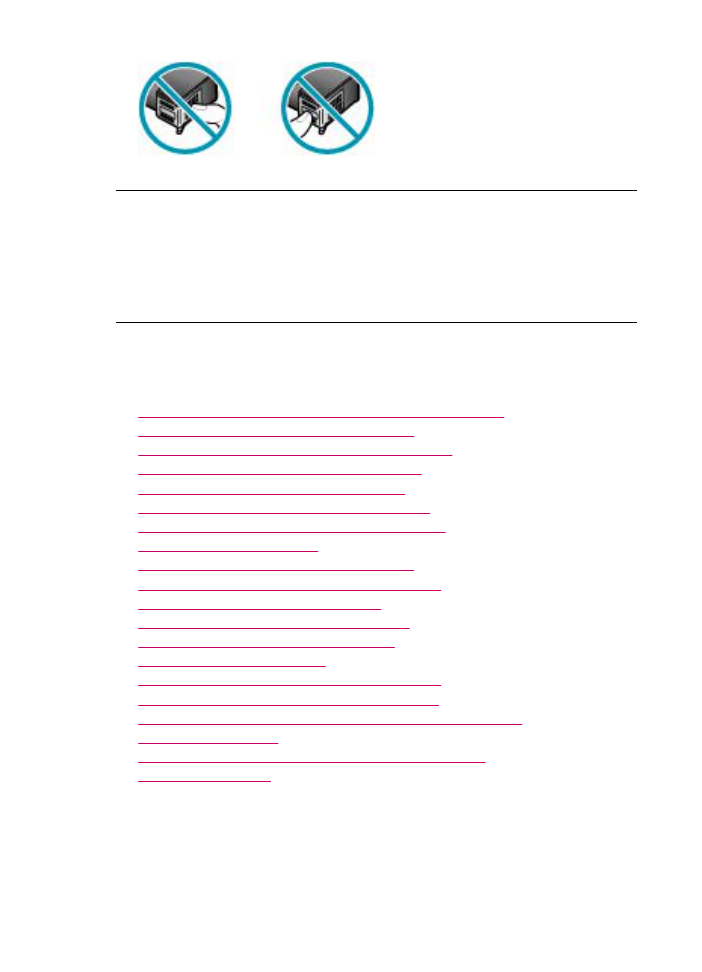
Felsökning – fax
Läs det här avsnittet när du behöver lösa följande faxproblem:
•
HP All-in-One har svårt att få kontakt med en annan faxenhet
•
HP All-in-One kan ta emot men inte skicka fax
•
HP All-in-One har problem att skicka ett fax manuellt
•
Några sidor i ett skickat faxmeddelande saknas
•
Kvaliteten på faxet som jag skickade är dålig
•
Delar av ett skickat faxmeddelande har beskurits
•
Ett fax som jag skickade var tomt när det togs emot
•
Faxöverföringen går långsamt
•
HP All-in-One kan skicka men inte ta emot fax
•
HP All-in-One har problem att ta emot fax manuellt
•
Faxsignaler spelas in på telefonsvararen
•
HP All-in-One svarar inte på inkommande fax
•
Sidor i ett mottaget faxmeddelande saknas
•
Fax tas emot men skrivs inte ut
•
Delar av ett mottaget faxmeddelande har beskurits
•
Datorn som jag ansluter till har bara en telefonport
•
Det är störningar på telefonlinjen sedan jag anslöt HP All-in-One
•
Faxtestet misslyckades
•
Jag har problem med att faxa över Internet med IP-telefon
•
Faxloggen visar ett fel
HP All-in-One har svårt att få kontakt med en annan faxenhet
Orsak: HP All-in-One har inte konfigurerats ordentligt för att kunna faxa.
Åtgärd: Konfigurera HP All-in-One för faxning enligt anvisningarna, med
utgångspunkt i den utrustning och de tjänster som är anslutna till samma telefonlinje
som HP All-in-One. Kör sedan ett faxtest för att kontrollera statusen för HP All-in-One
Kapitel 11
186
Felsökning
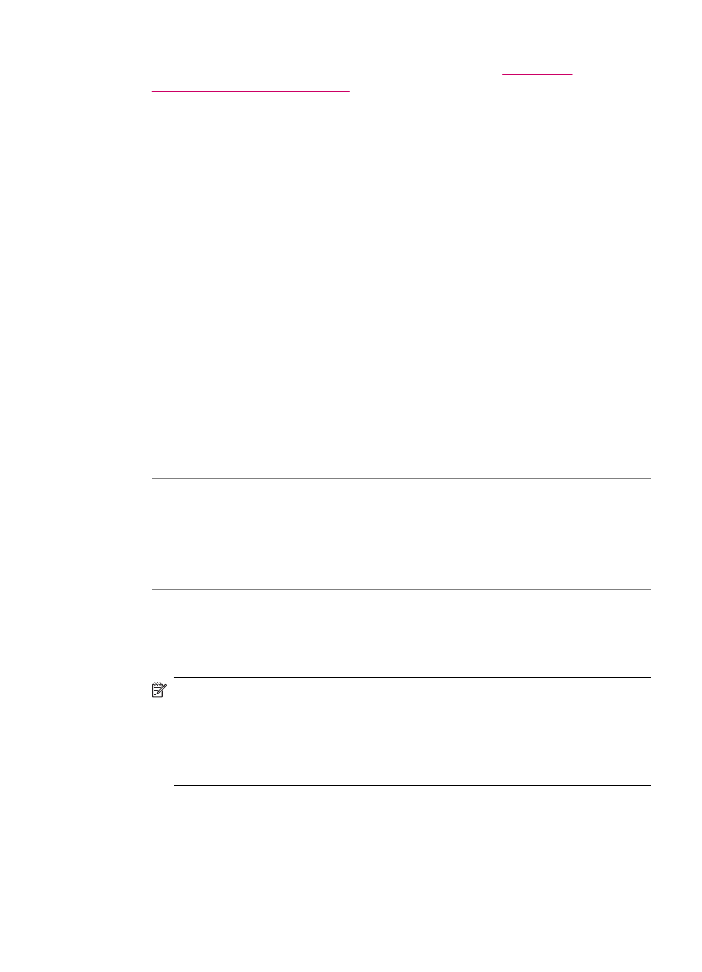
och att den är korrekt konfigurerad. Mer information finns i
Konfigurera
faxfunktionerna på HP All-in-One
.
HP All-in-One skriver ut en rapport med testresultaten. Om testet misslyckas bör du
läsa igenom rapporten för att veta hur du ska rätta till problemet.
Så här testar du faxinställningarna från kontrollpanelen
1.
Konfigurera HP All-in-One för faxning enligt de anvisningar som gäller för
omständigheterna hemma hos dig eller på ditt kontor.
2.
Sätt i bläckpatroner och fyll på vanligt papper med full storlek i inmatningsfacket
innan du startar testet.
3.
Tryck på Inställningar.
4.
Tryck på 6 och sedan på 6 igen.
Då väljs menyn Verktyg och sedan Kör faxtest.
HP All-in-One visar teststatus i teckenfönstret och skriver ut en rapport.
5.
Läs igenom rapporten.
•
Om testet lyckas men du fortfarande har problem med att faxa kontrollerar du
att faxinställningarna i rapporten är riktiga. En tom eller felaktig faxinställning
kan skapa problem vid faxning.
•
Om testet misslyckas bör du läsa igenom rapporten för att veta hur du ska
rätta till eventuella problem.
6.
När du har hämtat faxrapporten från HP All-in-One trycker du på OK.
Om det behövs löser du eventuella problem och kör testet igen.
Orsak: HP All-in-One är avstängd.
Åtgärd: Titta på HP All-in-Ones teckenfönster. Om teckenfönstret är tomt och På/
av-knappen är släckt, är HP All-in-One avstängd. Kontrollera att strömsladden är
ordentligt ansluten till HP All-in-One och till ett vägguttag. Slå på HP All-in-One genom
att trycka på På/av.
Orsak: Fel telefonsladd används för att ansluta HP All-in-One eller också sitter
telefonsladden i fel port.
Åtgärd:
Anmärkning
Denna möjliga lösning gäller endast i länder/regioner där en sladd
med 2 ledare medföljer HP All-in-One, det vill säga: Argentina, Australien,
Brasilien, Kanada, Chile, Kina, Colombia, Grekland, Indien, Indonesien, Irland,
Japan, Korea, Latinamerika, Malaysia, Mexiko, Filippinerna, Polen, Portugal,
Ryssland, Saudiarabien, Singapore, Spanien, Taiwan, Thailand, USA, Venezuela
och Vietnam.
Kontrollera att du har använt den telefonsladd som medföljde HP All-in-One för att
ansluta till telefonjacket. Den ena änden av den här sladden med 2 ledare ska vara
Felsökning – fax
187
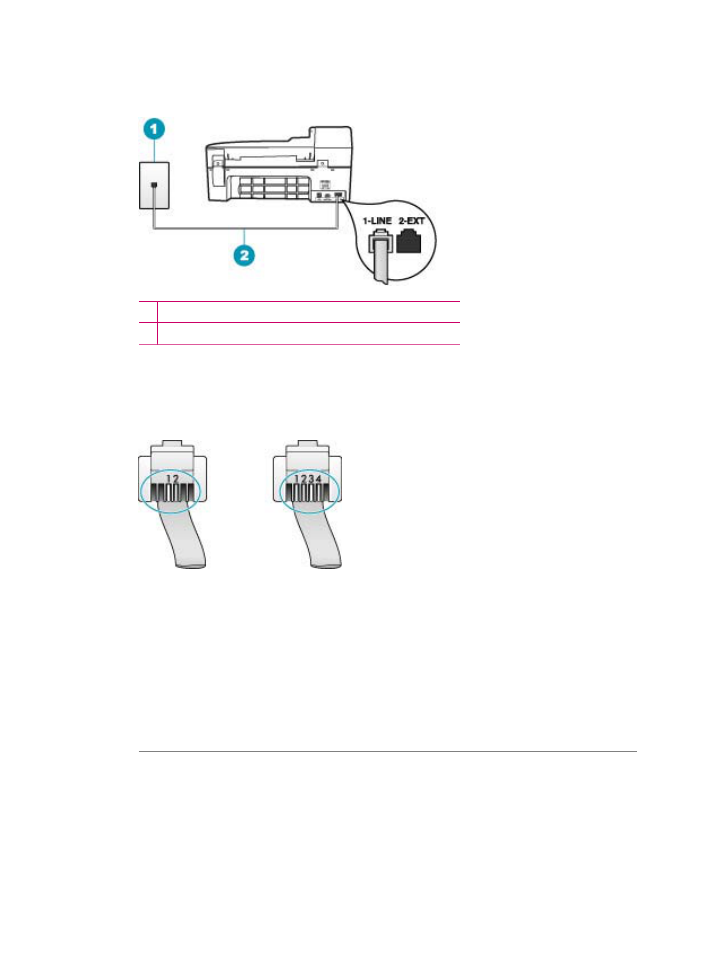
ansluten till porten 1-LINE på baksidan av HP All-in-One och den andra till
telefonjacket. Se nedan.
1 Telefonjack
2 Använd den telefonsladd som medföljde HP All-in-One
Denna speciella sladd med 2 ledare skiljer sig från de vanliga sladdar med 4 ledare
som du kanske redan har på kontoret. Jämför änden av sladden med de två
sladdtyperna nedan.
Om du använder en telefonsladd med 4 ledare kopplar du loss den och ansluter
sladden med 2 ledare till porten 1-LINE på baksidan av HP All-in-One.
Om HP All-in-One levererades med en adapter för sladd med 2 ledare kan du
använda en sladd med 4 ledare, ifall den medföljande sladden med 2 ledare är för
kort. Anslut adaptern för sladd med 2 ledare till porten 1-LINE på baksidan av
HP All-in-One. Anslut sladden med 4 ledare till den öppna porten på adaptern och
telefonjacket. Mer information om hur du använder adaptern för sladd med 2 ledare
finns i den medföljande dokumentationen.
Orsak: Övrig kontorsutrustning (till exempel telefonsvarare och telefon) är inte
ordentligt ansluten till HP All-in-One.
Kapitel 11
188
Felsökning
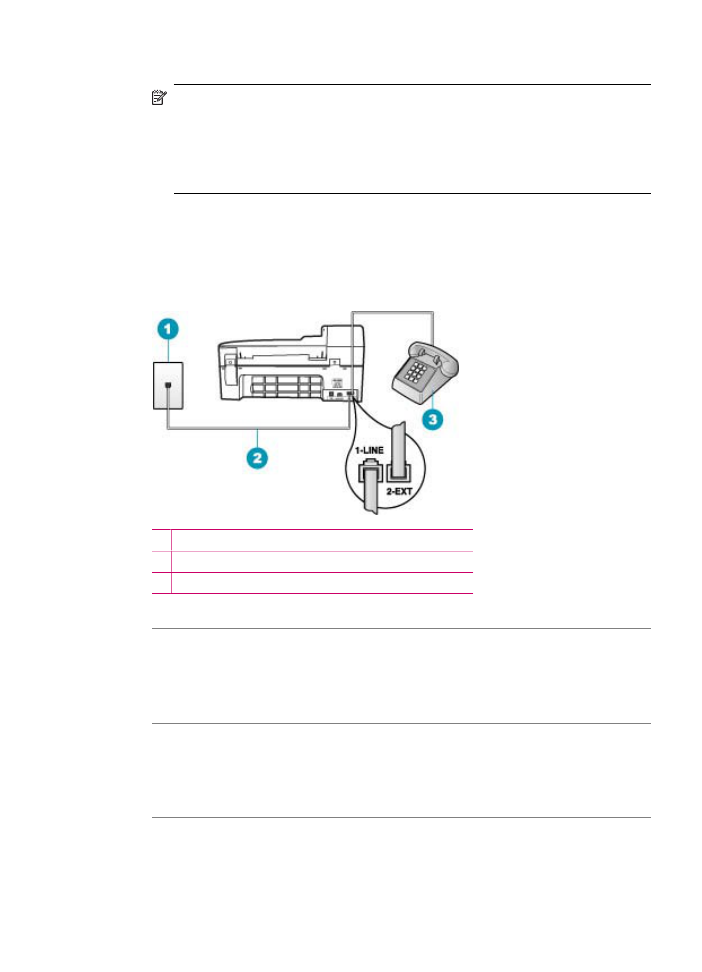
Åtgärd:
Anmärkning
Denna möjliga lösning gäller endast i länder/regioner där en sladd
med 2 ledare medföljer HP All-in-One, det vill säga: Argentina, Australien,
Brasilien, Kanada, Chile, Kina, Colombia, Grekland, Indien, Indonesien, Irland,
Japan, Korea, Latinamerika, Malaysia, Mexiko, Filippinerna, Polen, Portugal,
Ryssland, Saudiarabien, Singapore, Spanien, Taiwan, Thailand, USA, Venezuela
och Vietnam.
Kontrollera att du anslutit HP All-in-One till telefonjacket och att eventuella ytterligare
enheter och tjänster som delar telefonlinjen med HP All-in-One är korrekt anslutna.
Använd porten 1-LINE på baksidan av HP All-in-One för anslutning till telefonjacket.
Använd porten 2-EXT för anslutning av övrig utrustning, till exempel en telefonsvarare
eller en telefon. Se nedan.
1 Telefonjack
2 Använd den telefonsladd som medföljde HP All-in-One
3 Telefon (valfritt)
Orsak: Du använder en linjedelare.
Åtgärd: Linjedelare kan orsaka faxproblem. (En linjedelare är en kontakt med två
sladdar som ansluts till ett telefonjack.) Pröva att ta bort linjedelaren och anslut
HP All-in-One direkt till telefonjacket.
Orsak: Telefonjacket fungerar inte som det ska.
Åtgärd: Pröva att ansluta en fungerande telefon och telefonsladd till telefonjacket
som du använder för HP All-in-One och se om du får kopplingston. Om du inte hör
någon kopplingston kontaktar du teleföretaget och ber om hjälp.
Orsak: Det är störningar på telefonlinjen. Telefonlinjer med dålig ljudkvalitet (brus)
kan orsaka faxproblem.
Åtgärd: Om felet berodde på brus på telefonlinjen kan du be avsändaren att försöka
skicka faxet igen. Kvaliteten kan bli bättre om du försöker igen. Du kan kontrollera
Felsökning – fax
189
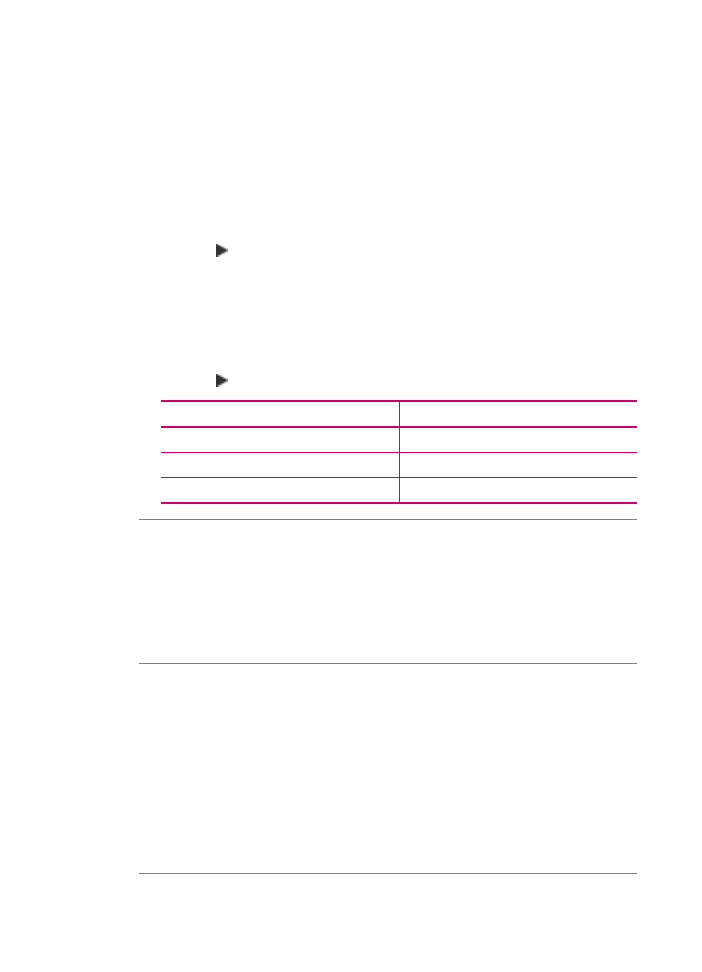
ljudkvaliteten på telefonlinjen genom att ansluta en telefon till jacket. Lyssna efter
statiskt brus eller annat brus. Om problemet kvarstår bör du stänga av
Felkorrigering och kontakta telefonoperatören.
Om du fortfarande har problem med att faxa, ställer du in Faxhastighet på en lägre
hastighet såsom Medel eller Långsam.
Så här ändrar du felkorrigeringsinställningen från kontrollpanelen
1.
Tryck på Inställningar.
2.
Tryck på 5 och sedan på 6.
Då väljs Avancerade faxinställningar och sedan Felkorrigering.
3.
Tryck på för att välja På eller Av.
4.
Tryck på OK.
Så här anger du faxhastighet från kontrollpanelen
1.
Tryck på Inställningar.
2.
Tryck på 5 och sedan på 7.
Då väljs Avancerade faxinställningar och sedan Faxhastighet.
3.
Tryck på för att välja någon av följande inställningar och tryck sedan på OK.
Inställning för faxhastighet
Faxhastighet
Snabb
v.34 (33600 baud)
Medel
v.17 (14400 baud)
Långsam
v.29 (9600 baud)
Orsak: Annan utrustning som använder samma telefonlinje som HP All-in-One kan
vara i bruk.
Åtgärd: Kontrollera att ingen anknytningstelefon (telefon på samma telefonlinje
men inte kopplad till HP All-in-One) eller annan utrustning används och att luren ligger
på. Du kan till exempel inte använda HP All-in-One för att faxa om en
anslutningstelefon används eller om du använder ett datormodem med uppringd
anslutning för att skicka e-post eller koppla upp dig mot Internet.
Orsak: HP All-in-One har samma telefonlinje som en DSL-tjänst utan att du har ett
DSL-filter anslutet.
Åtgärd: Om du använder en DSL-tjänst bör du se till att ha ett DSL-filter anslutet.
Annars går det inte att faxa. DSL-tjänsten skickar ut en digital signal på telefonlinjen
som kan störa HP All-in-One och hindra HP All-in-One från att skicka och ta emot fax.
DSL-filtret tar bort den digitala signalen och låter HP All-in-One kommunicera med
telefonlinjen. Du kan enkelt kontrollera om du har installerat ett filter genom att lyssna
på telefonlinjen eller kopplingstonen. Om du hör brus på linjen har du antagligen inte
installerat ett DSL-filter eller så är det installerat på fel sätt. Skaffa ett DSL-filter från
DSL-leverantören. Om du redan har ett DSL-filter kontrollerar du att det är rätt
anslutet.
Orsak: En annan process har orsakat ett fel i HP All-in-One.
Kapitel 11
190
Felsökning
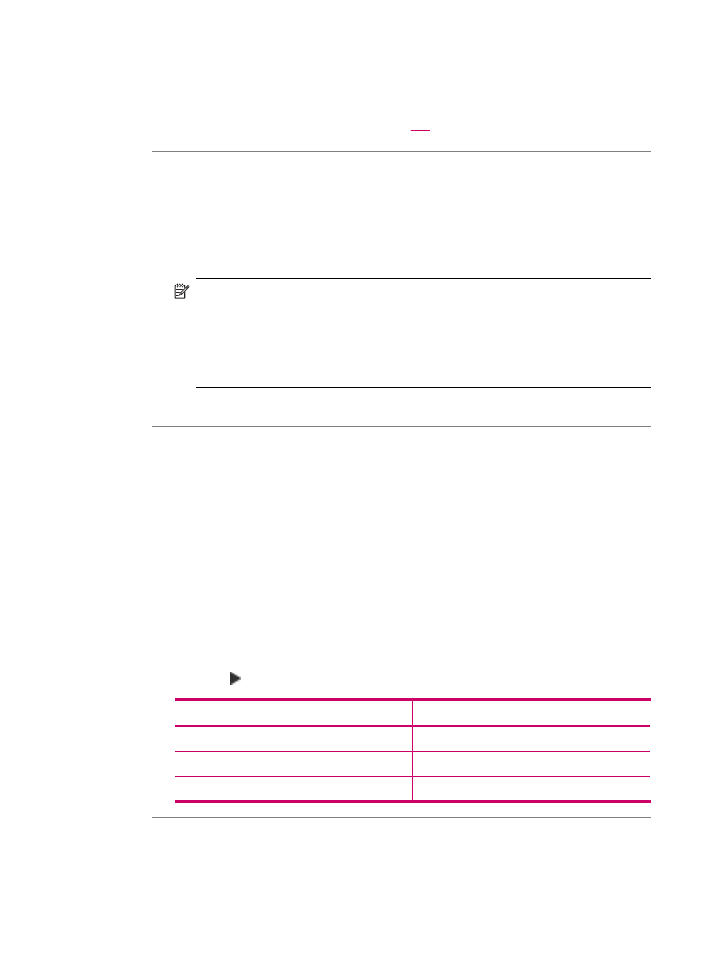
Åtgärd: Se efter i teckenfönstret eller på datorn om det visas ett felmeddelande
som säger vad det är för problem och hur du kan lösa det. Om det har uppstått ett fel
kan HP All-in-One inte skicka eller ta emot fax förrän felet har åtgärdats.
Mer information om felmeddelanden finns i
Fel
.
Orsak: Du använder en privat telefonväxel eller en ISDN-omvandlare/
terminaladapter.
Åtgärd:
•
Kontrollera att HP All-in-One är ansluten till den port som är avsedd för fax och
telefon. Se till att terminaladaptern är inställd på rätt typ av växel för ditt land/
region, om det är möjligt.
Anmärkning
I vissa ISDN-system kan du konfigurera portarna för specifik
telefonutrustning. Du kan till exempel tilldela en port för telefon och Group 3-
fax och en annan för andra ändamål. Om det uppstår problem när du har
anslutit till fax-/telefonporten på ISDN-omvandlaren, kan du pröva att använda
den port som är avsedd för olika ändamål. Den kan vara märkt "multi-combi"
eller liknande.
•
Prova med att ställa in Faxhastighet på Medel eller Långsam.
Orsak: Faxhastighet är för högt inställd.
Åtgärd: Du kanske måste skicka och ta emot fax med lägre hastighet. Prova med
att ställa in Faxhastighet på Medel eller Långsam om du använder något av
följande:
•
En Internettelefontjänst
•
En privat telefonväxel
•
Ett Internetfax-protokoll (FoIP)
•
En ISDN-tjänst
Så här anger du faxhastighet från kontrollpanelen
1.
Tryck på Inställningar.
2.
Tryck på 5 och sedan på 7.
Då väljs Avancerade faxinställningar och sedan Faxhastighet.
3.
Tryck på för att välja någon av följande inställningar och tryck sedan på OK.
Inställning för faxhastighet
Faxhastighet
Snabb
v.34 (33600 baud)
Medel
v.17 (14400 baud)
Långsam
v.29 (9600 baud)
Orsak: HP All-in-One kan vara ansluten till ett telefonjack som är konfigurerat för
digitala telefoner.
Åtgärd: Se till att du ansluter HP All-in-One till en analog telefonlinje, annars
kommer du inte att kunna skicka eller ta emot fax. Du kan enkelt kontrollera om
Felsökning – fax
191
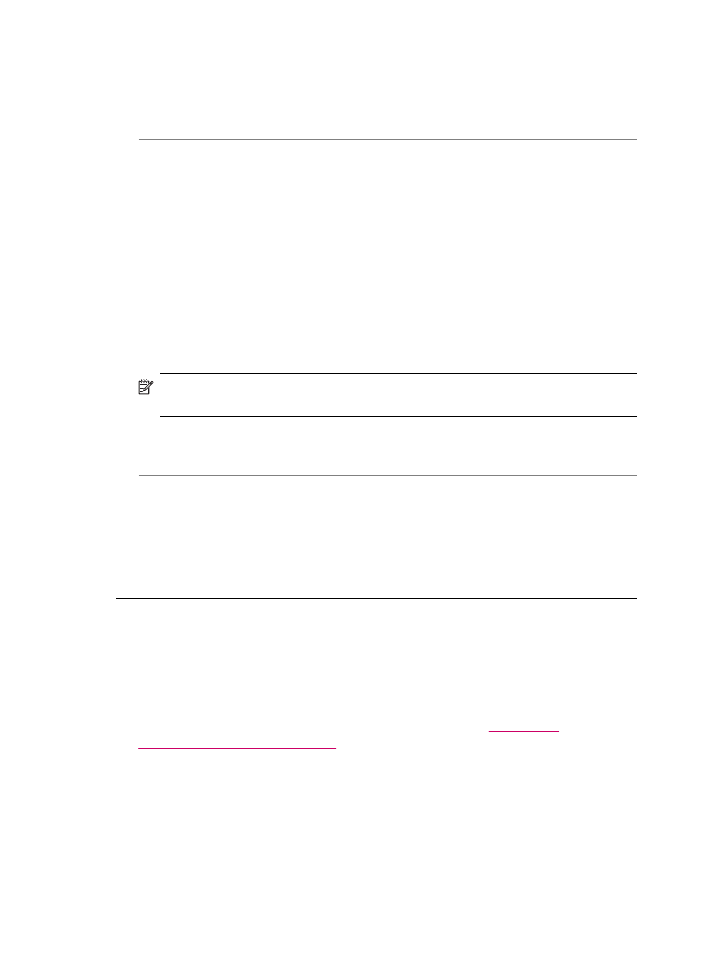
telefonlinjen är digital genom att ansluta en vanlig analog telefon till linjen och lyssna
efter en kopplingston. Om du inte hör en vanlig kopplingston kan linjen vara
konfigurerad för digitala telefoner. Anslut HP All-in-One till en analog telefonlinje och
försök skicka och ta emot ett fax.
Orsak: HP All-in-One delar telefonlinje med en DSL-tjänst och DSL-modemet
kanske inte är jordad ordentligt.
Åtgärd: Om DSL-modemet inte är ordentligt jordat kan det orsaka brus på
telefonlinjen. Telefonlinjer med dålig ljudkvalitet (brus) kan orsaka faxproblem. Du
kan kontrollera ljudkvaliteten på telefonlinjen genom att ansluta en telefon till jacket.
Lyssna efter statiskt brus eller annat brus.
Om du hör brus
1.
Stäng av DSL-modemet och stäng av strömmen helt i minst 15 minuter.
2.
Starta DSL-modemet igen.
3.
Lyssna på kopplingstonen igen. Om kopplingstonen låter ren (utan brus i
bakgrunden) kan du försöka skicka eller ta emot ett fax.
Anmärkning
Du kanske märker brus på telefonlinjen vid ett senare tillfälle. Om
HP All-in-One slutar att skicka och ta emot fax upprepar du denna process.
Om det fortfarande finns brus på telefonlinjen, kontakta teleoperatören. Kontakta din
DSL-leverantör om du vill ha information om hur du stänger av DSL-modemet.
Orsak: Du faxar över Internet med en IP-telefon och det uppstod problem med
överföringen.
Åtgärd: Försök skicka om faxet senare. Kontrollera också att Internetleverantören
stöder faxning över Internet.
Kontakta Internetleverantören om problemet kvarstår.
HP All-in-One kan ta emot men inte skicka fax
Orsak: HP All-in-One har inte konfigurerats ordentligt för att kunna faxa.
Åtgärd: Konfigurera HP All-in-One för faxning enligt anvisningarna, med
utgångspunkt i den utrustning och de tjänster som är anslutna till samma telefonlinje
som HP All-in-One. Kör sedan ett faxtest för att kontrollera statusen för HP All-in-One
och att den är korrekt konfigurerad. Mer information finns i
Konfigurera
faxfunktionerna på HP All-in-One
.
HP All-in-One skriver ut en rapport med testresultaten. Om testet misslyckas bör du
läsa igenom rapporten för att veta hur du ska rätta till problemet.
Så här testar du faxinställningarna från kontrollpanelen
1.
Konfigurera HP All-in-One för faxning enligt de anvisningar som gäller för
omständigheterna hemma hos dig eller på ditt kontor.
2.
Sätt i bläckpatroner och fyll på vanligt papper med full storlek i inmatningsfacket
innan du startar testet.
Kapitel 11
192
Felsökning
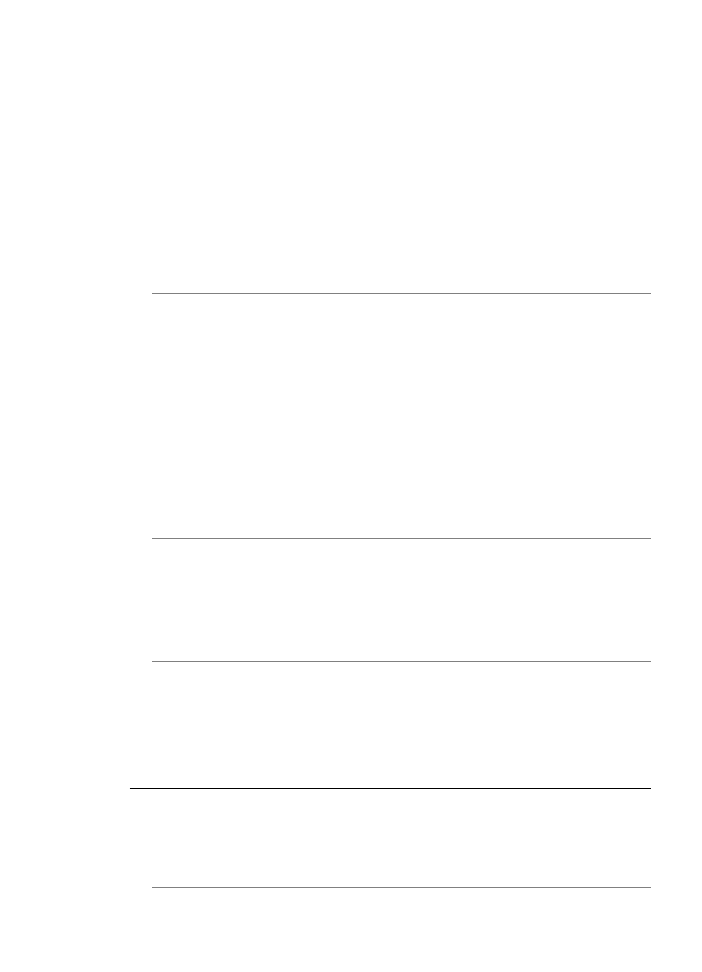
3.
Tryck på Inställningar.
4.
Tryck på 6 och sedan på 6 igen.
Då väljs menyn Verktyg och sedan Kör faxtest.
HP All-in-One visar teststatus i teckenfönstret och skriver ut en rapport.
5.
Läs igenom rapporten.
•
Om testet lyckas men du fortfarande har problem med att faxa kontrollerar du
att faxinställningarna i rapporten är riktiga. En tom eller felaktig faxinställning
kan skapa problem vid faxning.
•
Om testet misslyckas bör du läsa igenom rapporten för att veta hur du ska
rätta till eventuella problem.
6.
När du har hämtat faxrapporten från HP All-in-One trycker du på OK.
Om det behövs löser du eventuella problem och kör testet igen.
Orsak: HP All-in-One kanske ringer upp alltför snabbt eller alltför snart.
Åtgärd: Du kanske måste infoga några pauser i nummersekvensen. Om du till
exempel måste nå en extern linje innan du slår ett nummer kan du infoga en paus
efter åtkomstnumret. Om numret du vill slå är 95555555 och 9 är åtkomstnumret för
en extern linje kan du infoga pauser enligt följande: 9-555-5555. Om du vill ange en
paus i det faxnummer som du skriver trycker du på Ring igen/Paus eller flera gånger
på knappen Mellanslag tills ett streck (-) visas i fönstret.
Om du använder ett kortnummer för att skicka faxet bör du lägga in kortnumret på
nytt och infoga pauser i nummersekvensen.
Du kan också skicka ett fax med övervakad uppringning. På så sätt kan du lyssna på
telefonlinjen när du ringer upp. Du kan ställa in uppringningens hastighet och få
anvisningar medan du ringer upp.
Orsak: Numret du angav när du skickade faxet är inte av rätt format.
Åtgärd: Kontrollera att du slog rätt nummer och att det är i rätt format. Du måste
kanske slå en nia (9) först beroende vad du har för telefonsystem.
Om telefonlinjen är ansluten till en telefonväxel måste du slå siffran för extern linje
innan du slår faxnumret.
Orsak: Ett fel har uppstått på den mottagande faxenheten.
Åtgärd: Kontrollera detta genom att slå faxnumret från en telefon och lyssna efter
faxsignaler. Om du inte hör några faxsignaler kanske den mottagande faxenheten
inte är påslagen eller ansluten eller så kan en röstposttjänst störa mottagarens
telefonlinje. Du kan också pröva att be mottagaren kontrollera om det är något fel på
den mottagande faxenheten.
HP All-in-One har problem att skicka ett fax manuellt
Orsak: Mottagarens faxenhet kanske inte kan ta emot fax manuellt.
Åtgärd: Kontrollera med mottagaren om deras faxenhet kan ta emot fax manuellt.
Felsökning – fax
193
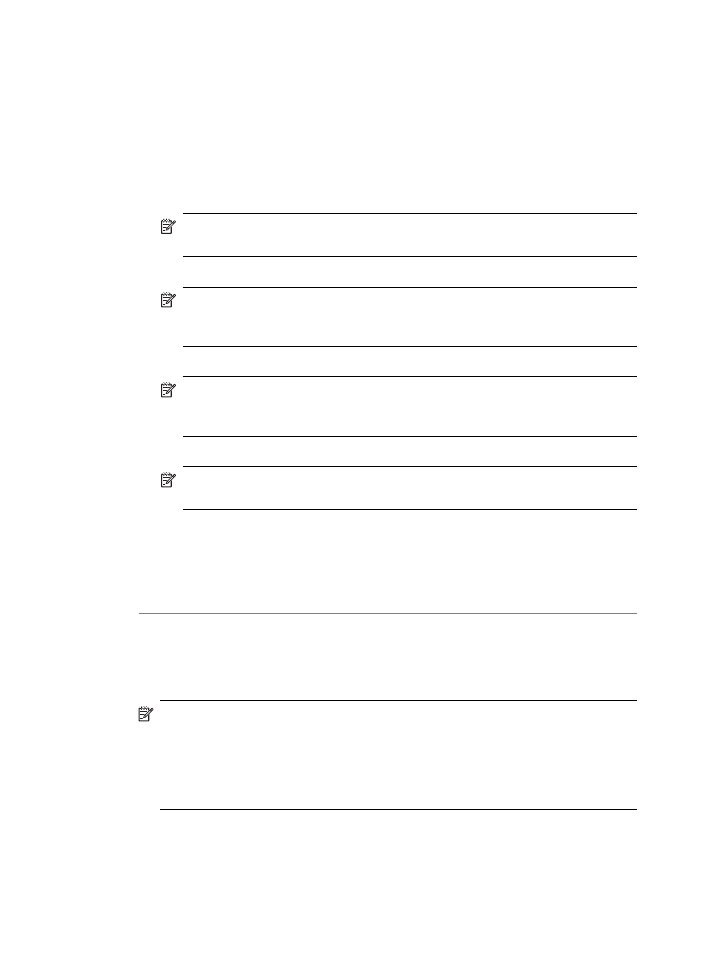
Orsak: Du tryckte inte på Starta fax Svart eller Starta fax Färg inom tre sekunder
från det att du hörde faxtoner.
Åtgärd: Om du skickar ett fax manuellt ska du se till att trycka på Starta fax
Svart eller Starta fax Färg inom tre sekunder när mottagarens faxsignal hörs, annars
kanske överföringen misslyckas.
Så här skickar du ett fax manuellt från en telefon
1.
Lägg originalen med trycksidan uppåt i dokumentmatarfacket.
Anmärkning
Funktionen fungerar inte om du lägger originalen på glaset.
Originalen måste placeras i dokumentmataren.
2.
Slå numret med knappsatsen på den telefon som är ansluten till HP All-in-One.
Anmärkning
Du kan inte använda knappsatsen på kontrollpanelen på
HP All-in-One när du skickar ett fax manuellt. Du måste slå mottagarens
nummer på telefonens knappsats.
3.
Om mottagaren svarar, kan du prata med honom/henne innan du skickar faxet.
Anmärkning
Om en faxapparat besvarar samtalet kommer du att höra
faxtoner från den mottagande faxapparaten. Gå vidare till nästa steg för att
överföra faxet.
4.
När du vill skicka faxet trycker du på Starta fax Svart eller Starta fax Färg.
Anmärkning
Om du ombeds göra det trycker du på 1 för att välja Skicka
fax och trycker sedan på Starta fax Svart eller Starta fax Färg igen.
Om du talar med mottagaren innan du skickar faxet ska du säga till denne att
trycka på Start på faxapparaten efter att ha hört faxtonerna.
Telefonlinjen blir tyst under faxöverföringen. Nu kan du lägga på luren. Om du vill
fortsätta att prata med mottagaren låter du bli att lägga på luren och väntar tills
faxöverföringen är klar.
Orsak: Telefonen som användes för att skicka faxsamtalet var inte ansluten direkt
till HP All-in-One eller så var den inte inkopplad ordentligt.
Åtgärd:
Anmärkning
Denna möjliga lösning gäller endast i länder/regioner där en sladd
med 2 ledare medföljer HP All-in-One, det vill säga: Argentina, Australien,
Brasilien, Kanada, Chile, Kina, Colombia, Grekland, Indien, Indonesien, Irland,
Japan, Korea, Latinamerika, Malaysia, Mexiko, Filippinerna, Polen, Portugal,
Ryssland, Saudiarabien, Singapore, Spanien, Taiwan, Thailand, USA, Venezuela
och Vietnam.
Kapitel 11
194
Felsökning
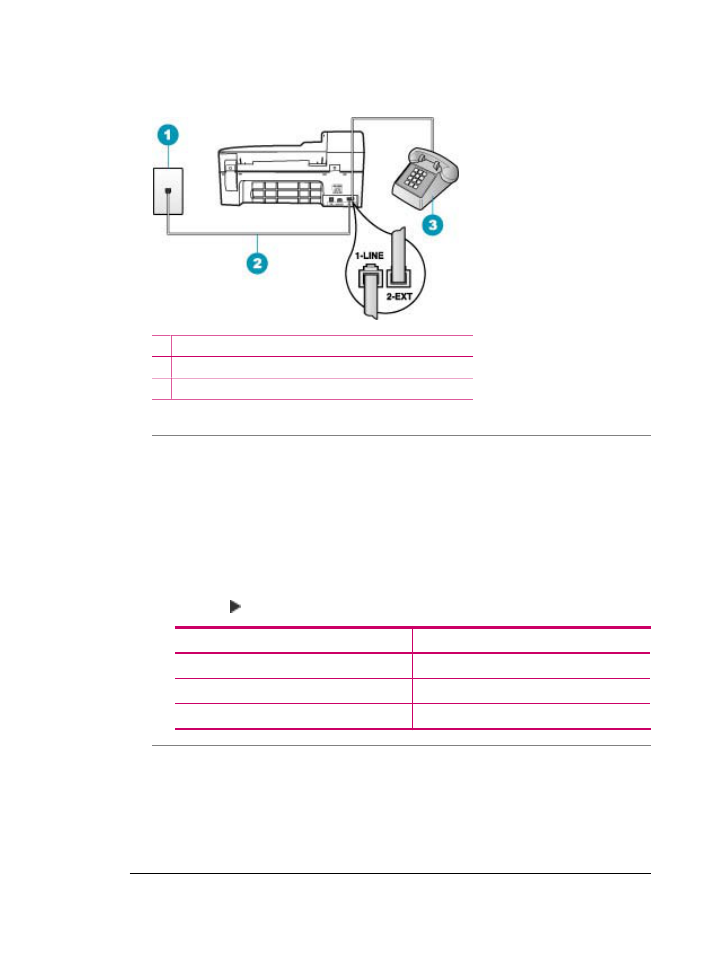
Om du vill skicka ett fax manuellt måste telefonen vara ansluten direkt till porten 2-
EXT på HP All-in-One. Se nedan.
1 Telefonjack
2 Använd den telefonsladd som medföljde HP All-in-One
3 Telefon
Orsak: Inställningen av Faxhastighet är för hög.
Åtgärd: Prova med att ställa in Faxhastighet på Medel eller Långsam, och skicka
faxet på nytt.
Så här anger du faxhastighet från kontrollpanelen
1.
Tryck på Inställningar.
2.
Tryck på 5 och sedan på 7.
Då väljs Avancerade faxinställningar och sedan Faxhastighet.
3.
Tryck på för att välja någon av följande inställningar och tryck sedan på OK.
Inställning för faxhastighet
Faxhastighet
Snabb
v.34 (33600 baud)
Medel
v.17 (14400 baud)
Långsam
v.29 (9600 baud)
Orsak: HP All-in-One identifierar inte ett original som har lagts i
dokumentmatarfacket.
Åtgärd: Om du inte har lagt ett original i dokumentmatarfacket, eller om originalet
inte har skjutits in tillräckligt långt, går det inte att skicka fax manuellt. Lägg ett original
i dokumentmatarfacket eller skjut in originalet längre i facket. När HP All-in-One
identifierar originalet visas ett meddelande som bekräftelse i fönstret.
Felsökning – fax
195
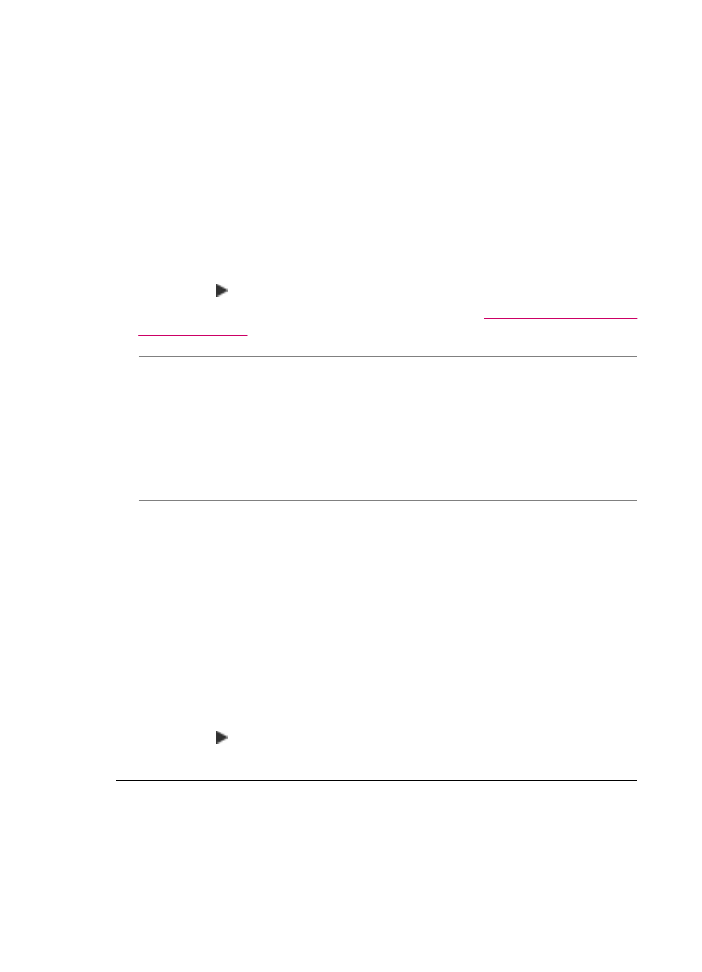
Några sidor i ett skickat faxmeddelande saknas
Orsak: Två eller flera sidor matades genom dokumentmatarfacket på samma gång.
Åtgärd: Skriv ut en rapport om Senaste fax så du kan bekräfta det antal sidor som
skickades iväg. Om två eller flera sidor fastnade i varandra och matades in i
dokumentmatarfacket på samma gång, överensstämmer inte antalet sidor i rapporten
med det verkliga antalet sidor. Om det antal sidor som anges i rapporten inte stämmer
överens med det faktiska antalet sidor, kanske du behöver rengöra separationsdynan
i den automatiska dokumentmataren.
Så här skriver du ut en Senaste fax-rapport
1.
Tryck på Inställningar, och sedan på 2.
Då väljs Skriv ut rapport.
2.
Tryck på och välj Senaste fax och tryck sedan på OK.
Mer information om hur du rengör separationsdynan finns i
Rengöra den automatiska
dokumentmataren
.
Orsak: Ett fel har uppstått på den mottagande faxenheten.
Åtgärd: Kontrollera detta genom att slå faxnumret från en telefon och lyssna efter
faxsignaler. Om du inte hör några faxsignaler kanske den mottagande faxenheten
inte är påslagen eller ansluten eller så kan en röstposttjänst störa mottagarens
telefonlinje. Minnet på den mottagande faxmaskinen kanske är fullt eller så kanske
faxmaskinen har slut på papper. Du kan pröva att be mottagaren kontrollera om det
är något fel på den mottagande faxenheten.
Orsak: Det är störningar på telefonlinjen. Telefonlinjer med dålig ljudkvalitet (brus)
kan orsaka faxproblem.
Åtgärd: Om felet berodde på brus på telefonlinjen kan du be avsändaren att försöka
skicka faxet igen. Kvaliteten kan bli bättre om du försöker igen. Du kan kontrollera
ljudkvaliteten på telefonlinjen genom att ansluta en telefon till jacket. Lyssna efter
statiskt brus eller annat brus. Om problemet kvarstår bör du stänga av
Felkorrigering och kontakta telefonoperatören.
Så här ändrar du felkorrigeringsinställningen från kontrollpanelen
1.
Tryck på Inställningar.
2.
Tryck på 5 och sedan på 6.
Då väljs Avancerade faxinställningar och sedan Felkorrigering.
3.
Tryck på för att välja På eller Av.
4.
Tryck på OK.
Kvaliteten på faxet som jag skickade är dålig
Orsak: Det är störningar på telefonlinjen. Telefonlinjer med dålig ljudkvalitet (brus)
kan orsaka faxproblem.
Åtgärd: Om felet berodde på brus på telefonlinjen kan du be avsändaren att försöka
skicka faxet igen. Kvaliteten kan bli bättre om du försöker igen. Du kan kontrollera
Kapitel 11
196
Felsökning
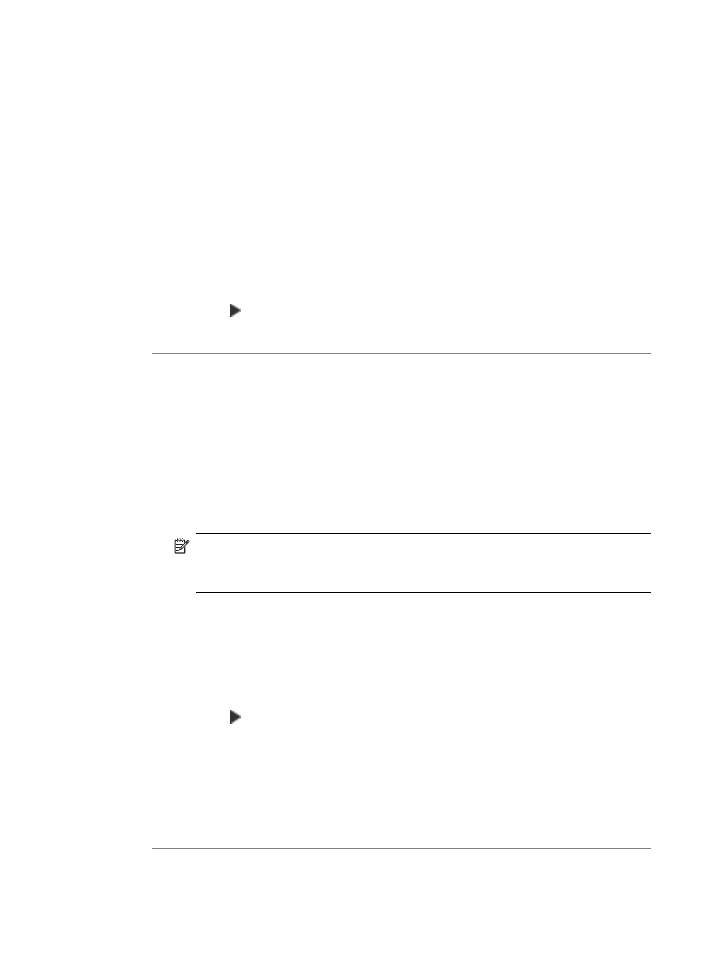
ljudkvaliteten på telefonlinjen genom att ansluta en telefon till jacket. Lyssna efter
statiskt brus eller annat brus. Om problemet kvarstår bör du stänga av
Felkorrigering och kontakta telefonoperatören.
Om problemet kvarstår, kontrollera om Felkorrigering är På. Om det inte är det
ändrar du inställningen av felkorrigering till På. Det kan ta längre tid att skicka fax,
men utskriftskvaliteten hos mottagna fax bör förbättras.
Om utskriftskvailteten fortfarande är dålig, stäng av felkorrigeringsläget och kontakta
teleoperatören.
Så här ändrar du felkorrigeringsinställningen från kontrollpanelen
1.
Tryck på Inställningar.
2.
Tryck på 5 och sedan på 6.
Då väljs Avancerade faxinställningar och sedan Felkorrigering.
3.
Tryck på för att välja På eller Av.
4.
Tryck på OK.
Orsak: Inställningen för faxupplösning är inställd på låg upplösning, exempelvis
Standard.
Åtgärd: Om du vill ha fax av högsta kvalitet ska du ändra faxupplösningen till
Hög, Mycket hög (om den är tillgänglig) eller Foto (för svartvita foton).
Så här ändrar du upplösning från kontrollpanelen
1.
Lägg originalen med trycksidan uppåt i dokumentmatarfacket. Om du skickar ett
enkelsidigt fax, till exempel ett foto, kan du även lägga originalet på glaset med
trycksidan nedåt.
Anmärkning
Om du ska skicka ett flersidigt fax, måste originalen läggas i
dokumentmatarfacket. Det går inte att skicka flersidiga faxmeddelanden
genom att lägga originalet på glaset.
2.
I Fax-området trycker du på Meny.
Meddelandet Ange nummer visas.
3.
Ange faxnumret med knappsatsen, genom att trycka på Kortnummer, genom att
trycka på en kortnummerknapp för att välja en kortnummerpost eller genom att
trycka på Ring igen/Paus för att använda det senast slagna numret.
4.
I Fax-området trycker du på Meny flera gånger tills Upplösning visas.
5.
Tryck på när du vill markera en upplösningsinställning. Tryck sedan på OK.
6.
Tryck på Starta fax Svart.
•
Om HP All-in-One registrerar att det finns ett original i den automatiska
dokumentmataren, skickas dokumentet till det nummer som du har angett.
•
Om det inte finns något original i den automatiska dokumentmataren,
visas meddelandet Faxa från glas?. Kontrollera att det finns ett original på
glaset, och tryck sedan på 1 för att välja Ja.
Orsak: Glaset på HP All-in-One kanske är smutsigt.
Felsökning – fax
197
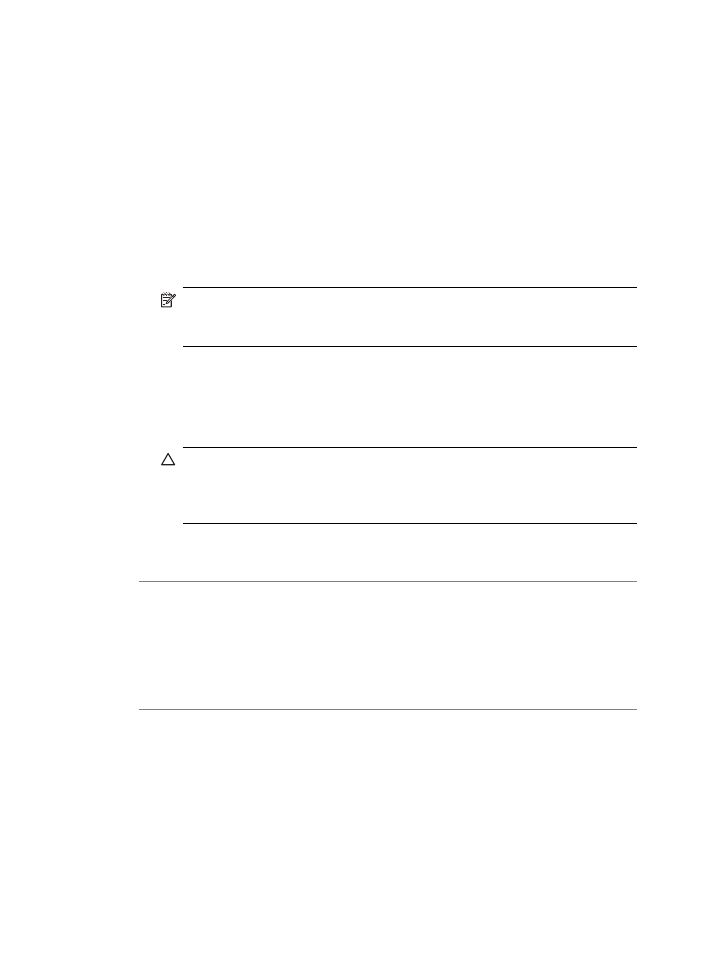
Åtgärd: Om du skickar ett fax från glaset kan du kontrollera utskriftskvaliteten
genom att göra en kopia. Om utskriftskvaliteten är dålig rengör du glaset.
Så här gör du en kopia från kontrollpanelen
1.
Se till att det ligger papper i inmatningsfacket.
2.
Lägg originalet med bildsidan nedåt i det främre högre hörnet på glaset, eller med
bildsidan uppåt i dokumentmatarfacket.
Om du använder dokumentmatarfacket placerar du sidorna så att dokumentets
övre kant matas in först.
3.
Gör sedan något av följande:
•
Tryck på Starta kopiering Svart om du vill starta en kopiering i svartvitt.
•
Tryck på Starta kopiering Färg om du vill starta en kopiering i färg.
Anmärkning
Om du har ett färgoriginal får du genom att trycka på Starta
kopiering Svart en svartvit kopia av färgoriginalet, medan Starta kopiering
Färg ger en fullfärgskopia av färgoriginalet.
Så här rengör du glaset
1.
Stäng av HP All-in-One och fäll upp locket.
2.
Rengör glaset med en mjuk trasa eller svamp som är lätt fuktad med ett milt
rengöringsmedel för glas.
Viktigt
Använd inte slipande rengöringsmedel, aceton, bensen eller
koltetraklorid eftersom dessa ämnen kan skada glaset. Låt inte vätska rinna
ut på glaset och spreja inte vätska direkt på det. Den kan rinna in under glaset
och skada enheten.
3.
Torka glaset med en torr, mjuk och luddfri trasa för att undvika fläckar.
4.
Slå på HP All-in-One.
Orsak: Ett fel har uppstått på den mottagande faxenheten.
Åtgärd: Kontrollera detta genom att slå faxnumret från en telefon och lyssna efter
faxsignaler. Om du inte hör några faxsignaler kanske den mottagande faxenheten
inte är påslagen eller ansluten eller så kan en röstposttjänst störa mottagarens
telefonlinje. Du kan också pröva att be mottagaren kontrollera om det är något fel på
den mottagande faxenheten.
Orsak: Inställningen av Ljusare/Mörkare kan vara för ljus. Om du skickar ett
urblekt eller handskrivet fax, eller ett dokument med en vattenstämpel (till exempel
ett sigill eller ett frimärke), kan du ändra inställningen av Ljusare/Mörkare så att faxet
blir mörkare än originalet.
Kapitel 11
198
Felsökning
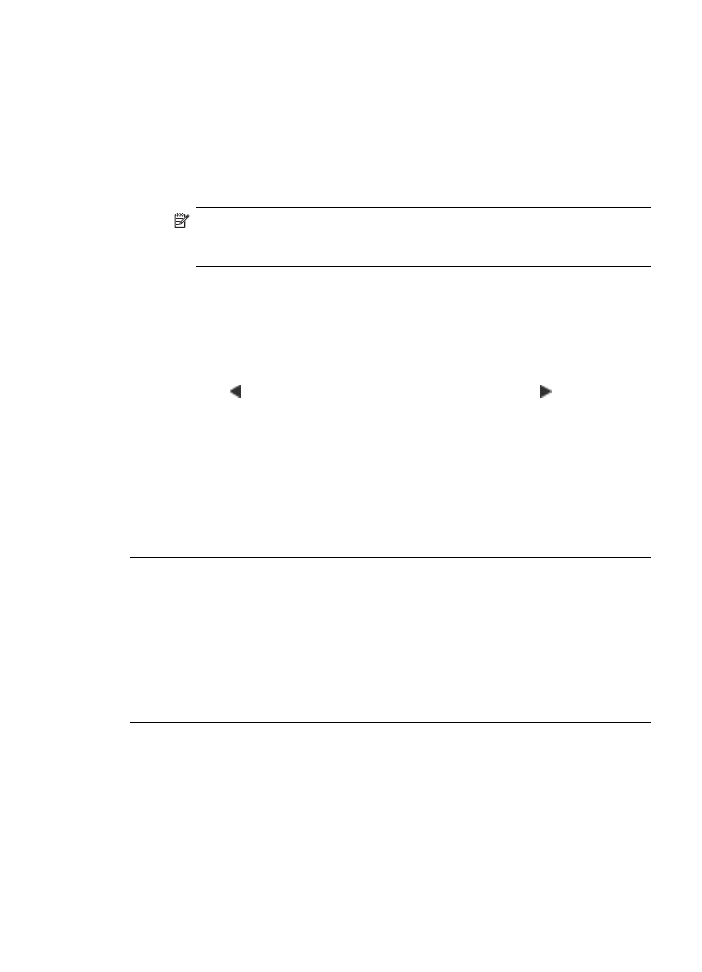
Åtgärd: Kontrollera utskriftskvaliteten genom att göra en kopia. Om utskriften är för
ljus kan du göra den mörkare genom att ändra inställningen av Ljusare/Mörkare när
du skickar faxet.
Så här ändrar du inställningen Ljusare/Mörkare från kontrollpanelen
1.
Lägg originalen med trycksidan uppåt i dokumentmatarfacket. Om du skickar ett
enkelsidigt fax, till exempel ett foto, kan du även lägga originalet på glaset med
trycksidan nedåt.
Anmärkning
Om du ska skicka ett flersidigt fax, måste originalen läggas i
dokumentmatarfacket. Det går inte att skicka flersidiga faxmeddelanden
genom att lägga originalet på glaset.
2.
I Fax-området trycker du på Meny.
Meddelandet Ange nummer visas.
3.
Ange faxnumret med knappsatsen, genom att trycka på Kortnummer, genom att
trycka på en kortnummerknapp för att välja en kortnummerpost eller genom att
trycka på Ring igen/Paus för att använda det senast slagna numret.
4.
I Fax-området trycker du på Meny flera gånger tills Ljusare/Mörkare visas.
5.
Tryck på för att göra faxmeddelandet ljusare, eller tryck på om du vill göra
det mörkare. Tryck sedan på OK.
Indikatorn flyttas åt vänster eller höger när du trycker på en pilknapp.
6.
Tryck på Starta fax Svart.
•
Om HP All-in-One registrerar att det finns ett original i den automatiska
dokumentmataren, skickas dokumentet till det nummer som du har angett.
•
Om det inte finns något original i den automatiska dokumentmataren,
visas meddelandet Faxa från glas?. Kontrollera att det finns ett original på
glaset, och tryck sedan på 1 för att välja Ja.
Delar av ett skickat faxmeddelande har beskurits
Orsak: Faxmeddelandet har större storlek än Letter- eller A4-papper.
Åtgärd: En del faxenheter kan inte hantera större format än Letter- eller A4-papper.
Kontrollera att den mottagande faxenheten kan hantera den pappersstorlek du
använder. Om inte, fråga mottagaren om den mottagande faxenheten har en funktion
för sidanpassning som de kan använda för att förminska det inkommande faxet så
det får plats på ett papper av standardstorlek, till exempel Letter eller A4.
Ett fax som jag skickade var tomt när det togs emot
Orsak: Originalet har inte lagts i eller har inte lagts i på rätt sätt.
Åtgärd: Lägg i originalen i dokumentmatarfacket. Om du skickar ett enkelsidigt fax,
till exempel ett foto, kan du även lägga originalet på glaset.
Så här lägger du ett original i dokumentmatarfacket
1.
Lägg originalet med den tryckta sidan uppåt i dokumentmatarfacket. Skjut in
papperet i den automatiska dokumentmataren tills du hör ett pip eller ser ett
Felsökning – fax
199
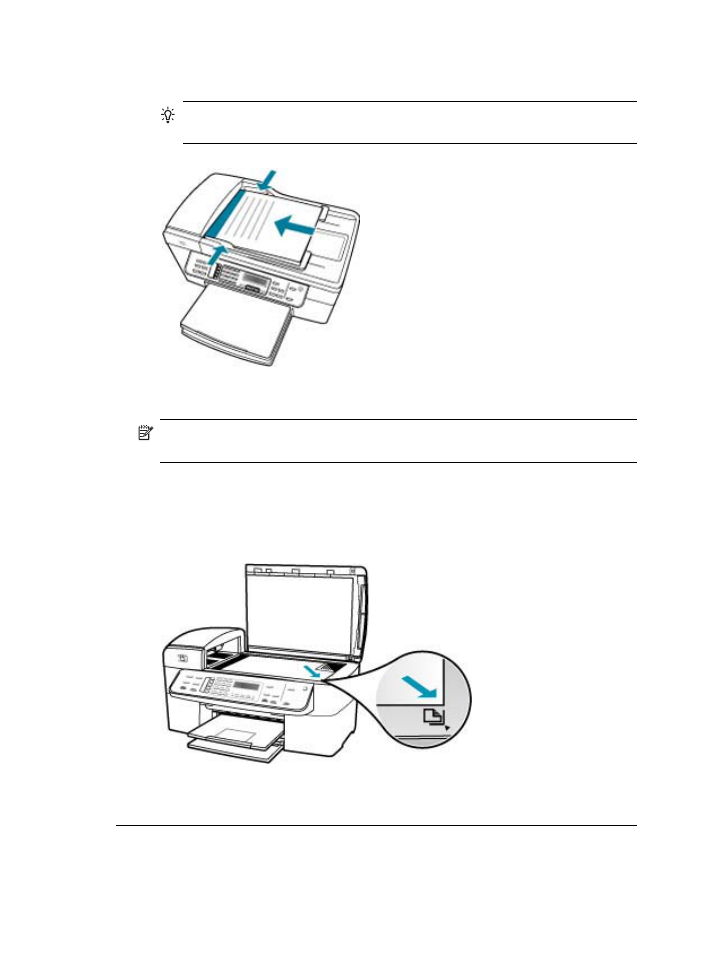
meddelande i teckenfönstret om att HP All-in-One har upptäckt de sidor som du
placerat i dokumentmataren.
Tips
Om du vill ha mer hjälp med att lägga i original i den automatiska
dokumentmataren kan du titta på diagrammet på fackets insida.
2.
Tryck ihop pappersledarna mot papperets högra och vänstra kant.
Anmärkning
Ta bort alla original från dokumentmatarfacket innan du lyfter upp
locket till HP All-in-One.
Lägga ett original på skannerglaset
1.
Ta bort alla original från dokumentmataren och lyft upp locket på HP All-in-One.
2.
Lägg originalfotot med trycksidan nedåt i det främre, högra hörnet av glaset.
3.
Stäng locket.
Faxöverföringen går långsamt
Orsak: Du faxar i färg.
Kapitel 11
200
Felsökning
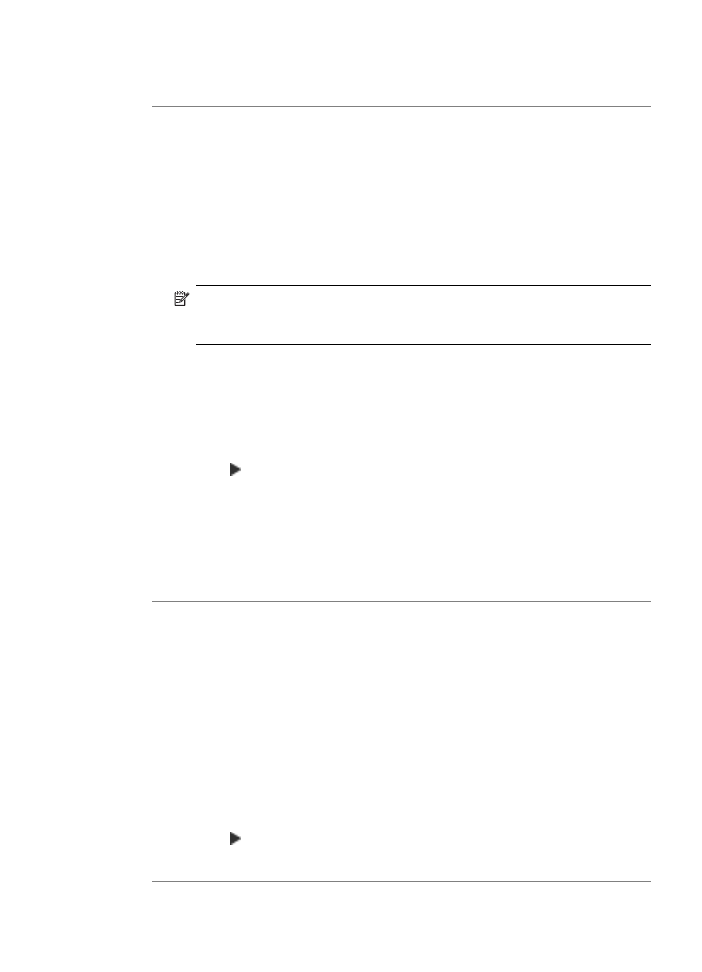
Åtgärd: Det kan ta längre tid att skicka ett färgfax än ett svartvitt fax. Faxa i stället
i svartvitt.
Orsak: Dokument innehåller många bilder eller många små detaljer.
Åtgärd: Om du vill ha snabbare överföring använder du upplösningen Standard.
Denna inställning ger snabbast möjliga överföring och lägst kvalitet på faxet.
Standardupplösningen är Hög, vilket kan ge längre överföringstider.
Så här ändrar du upplösning från kontrollpanelen
1.
Lägg originalen med trycksidan uppåt i dokumentmatarfacket. Om du skickar ett
enkelsidigt fax, till exempel ett foto, kan du även lägga originalet på glaset med
trycksidan nedåt.
Anmärkning
Om du ska skicka ett flersidigt fax, måste originalen läggas i
dokumentmatarfacket. Det går inte att skicka flersidiga faxmeddelanden
genom att lägga originalet på glaset.
2.
I Fax-området trycker du på Meny.
Meddelandet Ange nummer visas.
3.
Ange faxnumret med knappsatsen, genom att trycka på Kortnummer, genom att
trycka på en kortnummerknapp för att välja en kortnummerpost eller genom att
trycka på Ring igen/Paus för att använda det senast slagna numret.
4.
I Fax-området trycker du på Meny flera gånger tills Upplösning visas.
5.
Tryck på när du vill markera en upplösningsinställning. Tryck sedan på OK.
6.
Tryck på Starta fax Svart.
•
Om HP All-in-One registrerar att det finns ett original i den automatiska
dokumentmataren, skickas dokumentet till det nummer som du har angett.
•
Om det inte finns något original i den automatiska dokumentmataren,
visas meddelandet Faxa från glas?. Kontrollera att det finns ett original på
glaset, och tryck sedan på 1 för att välja Ja.
Orsak: Det är störningar på telefonlinjen. Telefonlinjer med dålig ljudkvalitet (brus)
kan orsaka faxproblem.
Åtgärd: Om felet berodde på brus på telefonlinjen kan du be avsändaren att försöka
skicka faxet igen. Kvaliteten kan bli bättre om du försöker igen. Du kan kontrollera
ljudkvaliteten på telefonlinjen genom att ansluta en telefon till jacket. Lyssna efter
statiskt brus eller annat brus. Om problemet kvarstår bör du stänga av
Felkorrigering och kontakta telefonoperatören.
Så här ändrar du felkorrigeringsinställningen från kontrollpanelen
1.
Tryck på Inställningar.
2.
Tryck på 5 och sedan på 6.
Då väljs Avancerade faxinställningar och sedan Felkorrigering.
3.
Tryck på för att välja På eller Av.
4.
Tryck på OK.
Felsökning – fax
201
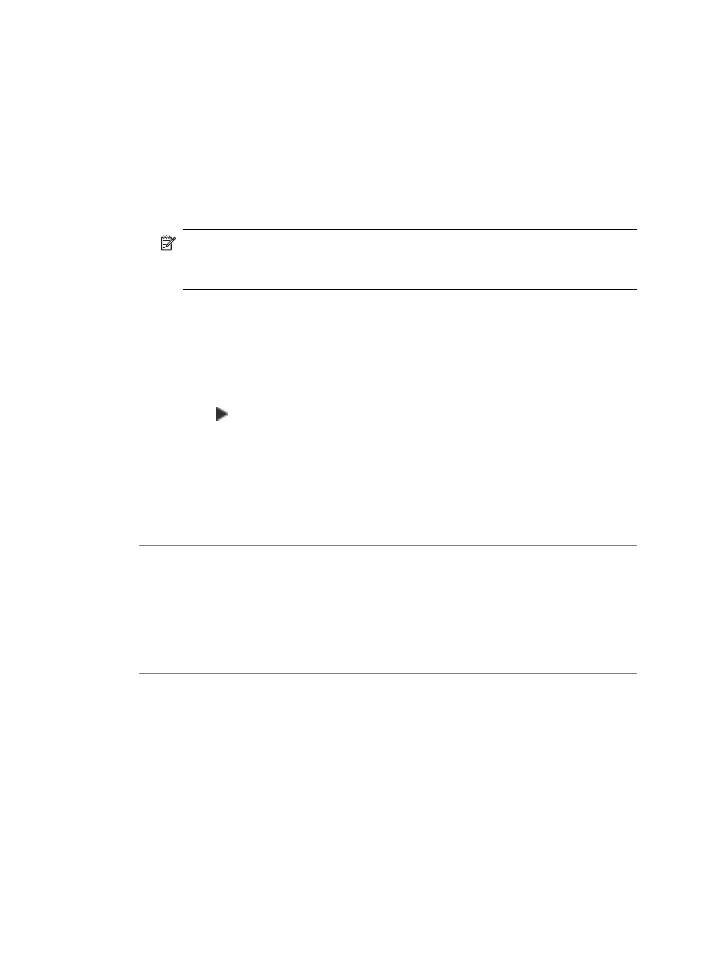
Orsak: Faxupplösningen är inställd på en hög upplösning, till exempel Hög
(standard) eller Foto.
Åtgärd: Om du vill ha snabbare överföring använder du upplösningen Standard.
Denna inställning ger snabbast möjliga överföring och lägst kvalitet på faxet.
Så här ändrar du upplösning från kontrollpanelen
1.
Lägg originalen med trycksidan uppåt i dokumentmatarfacket. Om du skickar ett
enkelsidigt fax, till exempel ett foto, kan du även lägga originalet på glaset med
trycksidan nedåt.
Anmärkning
Om du ska skicka ett flersidigt fax, måste originalen läggas i
dokumentmatarfacket. Det går inte att skicka flersidiga faxmeddelanden
genom att lägga originalet på glaset.
2.
I Fax-området trycker du på Meny.
Meddelandet Ange nummer visas.
3.
Ange faxnumret med knappsatsen, genom att trycka på Kortnummer, genom att
trycka på en kortnummerknapp för att välja en kortnummerpost eller genom att
trycka på Ring igen/Paus för att använda det senast slagna numret.
4.
I Fax-området trycker du på Meny flera gånger tills Upplösning visas.
5.
Tryck på när du vill markera en upplösningsinställning. Tryck sedan på OK.
6.
Tryck på Starta fax Svart.
•
Om HP All-in-One registrerar att det finns ett original i den automatiska
dokumentmataren, skickas dokumentet till det nummer som du har angett.
•
Om det inte finns något original i den automatiska dokumentmataren,
visas meddelandet Faxa från glas?. Kontrollera att det finns ett original på
glaset, och tryck sedan på 1 för att välja Ja.
Orsak: Ett fel har uppstått på den mottagande faxenheten.
Åtgärd: Kontrollera detta genom att slå faxnumret från en telefon och lyssna efter
faxsignaler. Om du inte hör några faxsignaler kanske den mottagande faxenheten
inte är påslagen eller ansluten eller så kan en röstposttjänst störa mottagarens
telefonlinje. Du kan också pröva att be mottagaren kontrollera om det är något fel på
den mottagande faxenheten.
Orsak: Alternativet Faxhastighet är inställt på en långsam överföringshastighet.
Kapitel 11
202
Felsökning
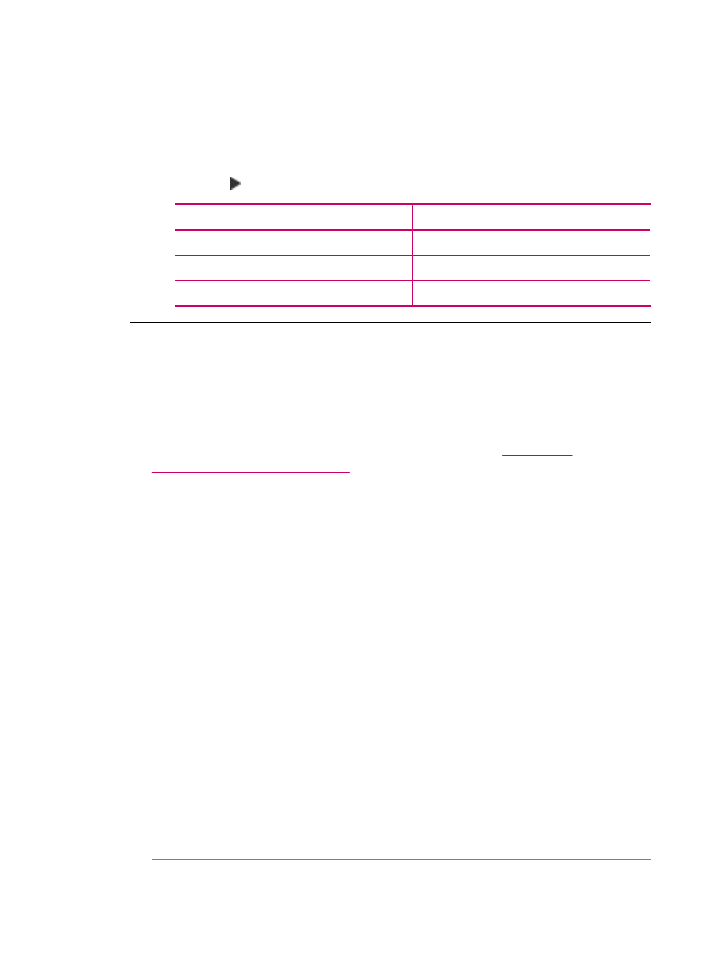
Åtgärd: Kontrollera att alternativet Faxhastighet är inställt på Snabb eller Medel.
Så här anger du faxhastighet från kontrollpanelen
1.
Tryck på Inställningar.
2.
Tryck på 5 och sedan på 7.
Då väljs Avancerade faxinställningar och sedan Faxhastighet.
3.
Tryck på för att välja någon av följande inställningar och tryck sedan på OK.
Inställning för faxhastighet
Faxhastighet
Snabb
v.34 (33600 baud)
Medel
v.17 (14400 baud)
Långsam
v.29 (9600 baud)
HP All-in-One kan skicka men inte ta emot fax
Orsak: HP All-in-One har inte konfigurerats ordentligt för att kunna faxa.
Åtgärd: Konfigurera HP All-in-One för faxning enligt anvisningarna, med
utgångspunkt i den utrustning och de tjänster som är anslutna till samma telefonlinje
som HP All-in-One. Kör sedan ett faxtest för att kontrollera statusen för HP All-in-One
och att den är korrekt konfigurerad. Mer information finns i
Konfigurera
faxfunktionerna på HP All-in-One
.
HP All-in-One skriver ut en rapport med testresultaten. Om testet misslyckas bör du
läsa igenom rapporten för att veta hur du ska rätta till problemet.
Så här testar du faxinställningarna från kontrollpanelen
1.
Konfigurera HP All-in-One för faxning enligt de anvisningar som gäller för
omständigheterna hemma hos dig eller på ditt kontor.
2.
Sätt i bläckpatroner och fyll på vanligt papper med full storlek i inmatningsfacket
innan du startar testet.
3.
Tryck på Inställningar.
4.
Tryck på 6 och sedan på 6 igen.
Då väljs menyn Verktyg och sedan Kör faxtest.
HP All-in-One visar teststatus i teckenfönstret och skriver ut en rapport.
5.
Läs igenom rapporten.
•
Om testet lyckas men du fortfarande har problem med att faxa kontrollerar du
att faxinställningarna i rapporten är riktiga. En tom eller felaktig faxinställning
kan skapa problem vid faxning.
•
Om testet misslyckas bör du läsa igenom rapporten för att veta hur du ska
rätta till eventuella problem.
6.
När du har hämtat faxrapporten från HP All-in-One trycker du på OK.
Om det behövs löser du eventuella problem och kör testet igen.
Felsökning – fax
203
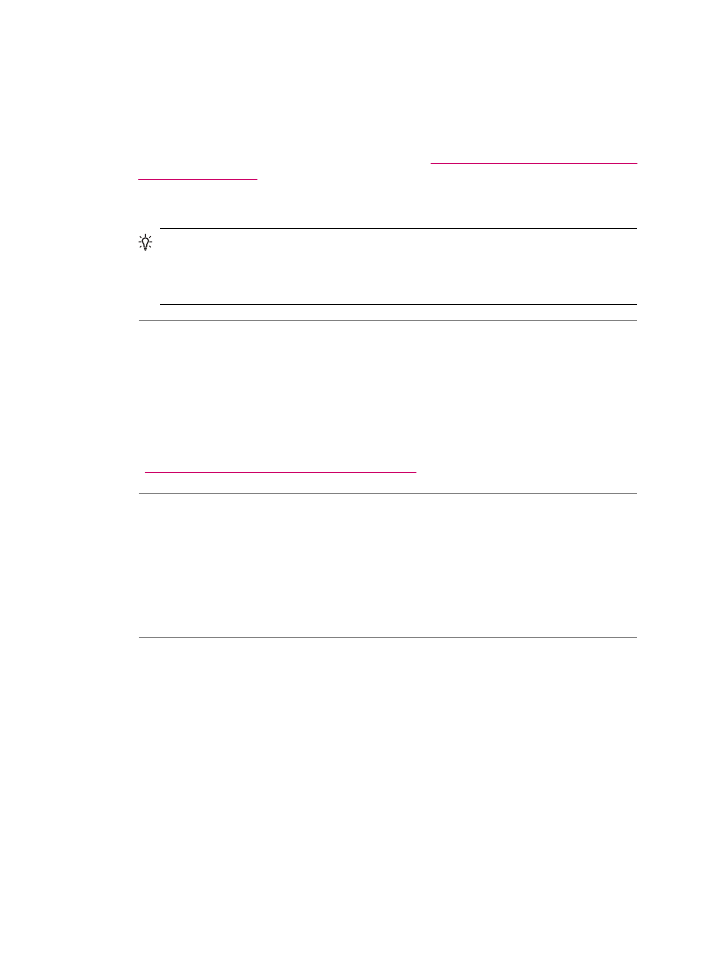
Orsak: Autosvar är avstängd, vilket innebär att HP All-in-One inte kommer att
besvara inkommande samtal. Du måste vara där och ta emot faxet personligen. I
annat fall tas inte faxet emot på HP All-in-One.
Åtgärd: Beroende på hur din övriga utrustning är inställd kan du kanske ställa in
HP All-in-One så att den svarar automatiskt. Ta reda på vilket svarsläge som
rekommenderas för din utrustning genom att läsa
Välja ett rekommenderat svarsläge
för din konfiguration
.
Om du måste ha Autosvar avstängt, måste du trycka på Starta fax Svart eller Starta
fax Färg för att fax ska kunna tas emot.
Tips
Om du inte kan nå kontrollpanelen på HP All-in-One ska du vänta några
sekunder och trycka på 1 2 3 på telefonen. Om HP All-in-One inte börjar ta emot
faxet, väntar du ytterligare några sekunder och slår sedan 1 2 3 igen. När
HP All-in-One börjar ta emot faxet kan du lägga på luren.
Orsak: Du har en röstposttjänst på samma telefonnummer som du använder för
faxning.
Åtgärd: Ställ in HP All-in-One så att fax tas emot manuellt. Du kan inte ta emot fax
automatiskt om du har en röstposttjänst på samma telefonnummer som du använder
för fax. Du måste ta emot fax manuellt. Det medför att du måste vara där och ta emot
faxet personligen.
Mer information om hur du ställer in HP All-in-One när du har en röstposttjänst finns
i
Konfigurera faxfunktionerna på HP All-in-One
.
Orsak: Du har ett datormodem med uppringd anslutning på samma telefonlinje som
HP All-in-One.
Åtgärd: Om du har ett datormodem med uppringd anslutning på samma telefonlinje
som HP All-in-One ska du kontrollera att modemprogrammet inte är inställt på att ta
emot fax automatiskt. Modem som är konfigurerade för att ta emot fax automatiskt
tar över telefonlinjen för att ta emot alla inkommande fax, vilket förhindrar att
HP All-in-One tar emot faxsamtal.
Orsak: Om du har en telefonsvarare på samma telefonlinje som HP All-in-One kan
något av följande problem uppstå:
•
Det utgående meddelandet kan vara för långt eller för högt för att HP All-in-One
ska kunna känna av faxsignalerna. Det kan göra att den sändande faxenheten
kopplar ned.
•
Din telefonsvarare kanske inte tillåter tillräckligt lång tystnad efter det utgående
meddelandet för att HP All-in-One ska kunna känna av faxsignalerna. Det här
problemet är vanligare med digitala telefonsvarare.
Kapitel 11
204
Felsökning
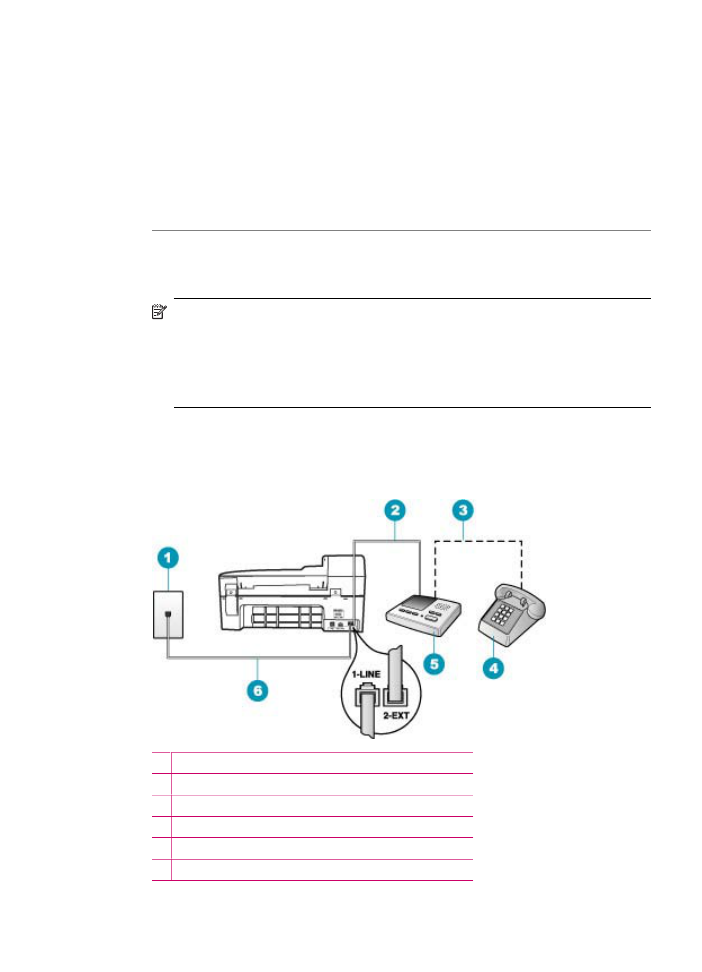
Åtgärd: Om du har en telefonsvarare på samma telefonlinje som HP All-in-One kan
du göra följande:
•
Koppla loss telefonsvararen och pröva att ta emot ett fax. Om faxning fungerar
utan telefonsvararen kan det vara den som orsakar problemet.
•
Anslut telefonsvararen igen och spela in ett nytt meddelande. Spela in ett
meddelande som är ungefär 10 sekunder långt. Tala långsamt och med låg
röststyrka när du spelar in meddelandet. Lämna minst 5 sekunders tystnad efter
röstmeddelandet. Det bör inte finnas något bakgrundsljud när du spelar in den
tysta perioden. Försök ta emot ett fax igen.
Orsak: Telefonsvararen är inte korrekt inställd för HP All-in-One.
Åtgärd:
Anmärkning
Denna möjliga lösning gäller endast i länder/regioner där en sladd
med 2 ledare medföljer HP All-in-One, det vill säga: Argentina, Australien,
Brasilien, Kanada, Chile, Kina, Colombia, Grekland, Indien, Indonesien, Irland,
Japan, Korea, Latinamerika, Malaysia, Mexiko, Filippinerna, Polen, Portugal,
Ryssland, Saudiarabien, Singapore, Spanien, Taiwan, Thailand, USA, Venezuela
och Vietnam.
När du har en telefonsvarare på samma linje som faxnumret måste du ansluta
telefonsvararen direkt till HP All-in-One genom att använda porten 2-EXT. Se nedan.
Du måste också ställa in efter hur många ringsignaler både telefonsvararen och
HP All-in-One ska svara.
1 Telefonjack
2 Anslut till IN-porten på telefonsvararen
3 Anslut till UT-porten på telefonsvararen
4 Telefon (valfritt)
5 Telefonsvarare
6 Använd den telefonsladd som medföljde HP All-in-One
Felsökning – fax
205
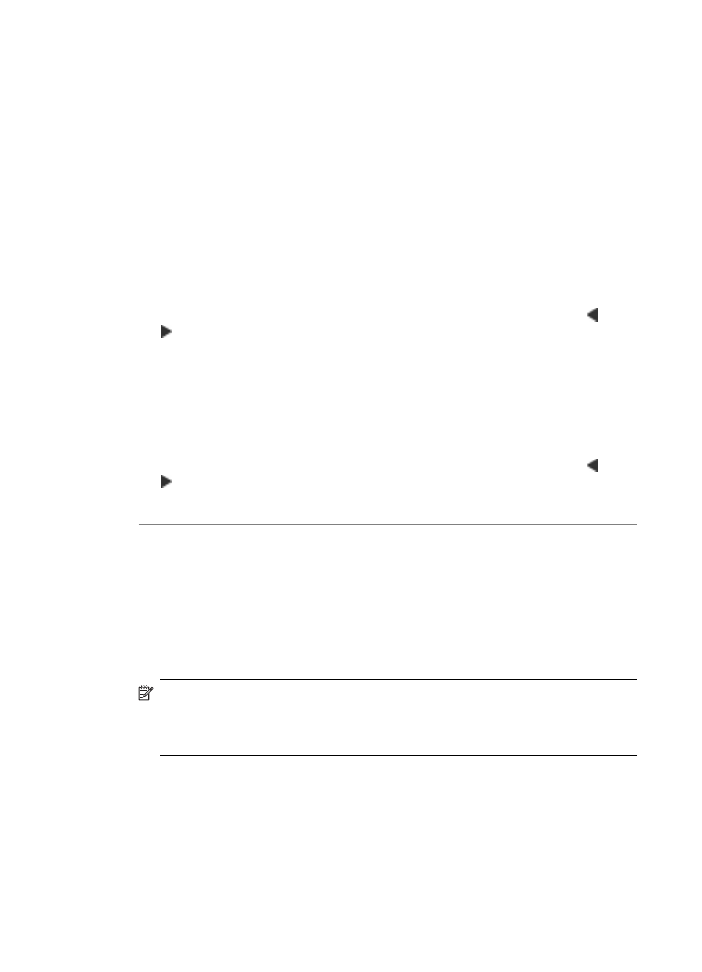
Kontrollera att HP All-in-One är inställd på att ta emot fax automatiskt och att
inställningen av Ringsignaler före svar är korrekt. Antalet ringsignaler före svar på
HP All-in-One bör vara högre än antalet ringsignaler före svar på telefonsvararen.
Ställ in telefonsvararen på ett lägre antal signaler och HP All-in-One så att den svarar
efter det maximala antal signaler som enheten stöder. (Det maximala antalet
ringsignaler varierar i olika länder/regioner.) Med den här inställningen besvarar
telefonsvararen samtal och HP All-in-One övervakar linjen. Om HP All-in-One känner
av faxsignaler tar HP All-in-One emot faxet. Om samtalet är ett röstsamtal spelas det
inkommande meddelandet in på telefonsvararen.
Så här anger du antalet ringsignaler före svar från kontrollpanelen
1.
Tryck på Inställningar.
2.
Tryck på 4 och sedan på 3.
Då väljs Basinställningar för fax och sedan Ringsignaler före svar.
3.
Ange önskat antal ringsignaler med hjälp av knappsatsen eller tryck på eller
för att ändra antalet ringsignaler.
4.
Tryck på OK när du vill acceptera inställningen.
Så här ställer du in svarsläge
1.
Tryck på Inställningar.
2.
Tryck på 4 och sedan på 2.
Då väljs Basinställningar för fax och sedan Ringsignaler före svar.
3.
Ange önskat antal ringsignaler med hjälp av knappsatsen eller tryck på eller
för att ändra antalet ringsignaler.
4.
Tryck på OK när du vill acceptera inställningen.
Orsak: Du har ett särskilt ringsignalsmönster för faxnumret (med en tjänst för
distinkt ringning från teleoperatören) och inställningen av Svarssignaler i
HP All-in-One överensstämmer inte med detta.
Åtgärd: Om du har ett särskilt ringsignalsmönster för faxnumret (med en distinkt
ringtjänst från teleoperatören), måste du se till att funktionen Svarssignaler på
HP All-in-One är inställd på motsvarande sätt. Om teleoperatören till exempel har
tilldelat faxnumret en dubbel signal väljer du Två signaler för inställningen
Svarssignaler.
Anmärkning
Vissa ringsignalmönster känns inte igen av HP All-in-One, till
exempel alternerande korta och långa ringsignalsmönster. Om du får problem
med ett ringsignalsmönster av den här typen ber du teleoperatören att tilldela ett
icke alternerande ringsignalsmönster.
Om du inte använder någon tjänst för distinkt ringning från teleoperatören ska du se
till att inställningen av Svarssignaler på HP All-in-One är Alla signaler.
Så här ändrar du svarssignalsmönstret från kontrollpanelen
1.
Kontrollera att HP All-in-One är inställd för att besvara faxsamtal automatiskt.
2.
Tryck på Inställningar.
Kapitel 11
206
Felsökning
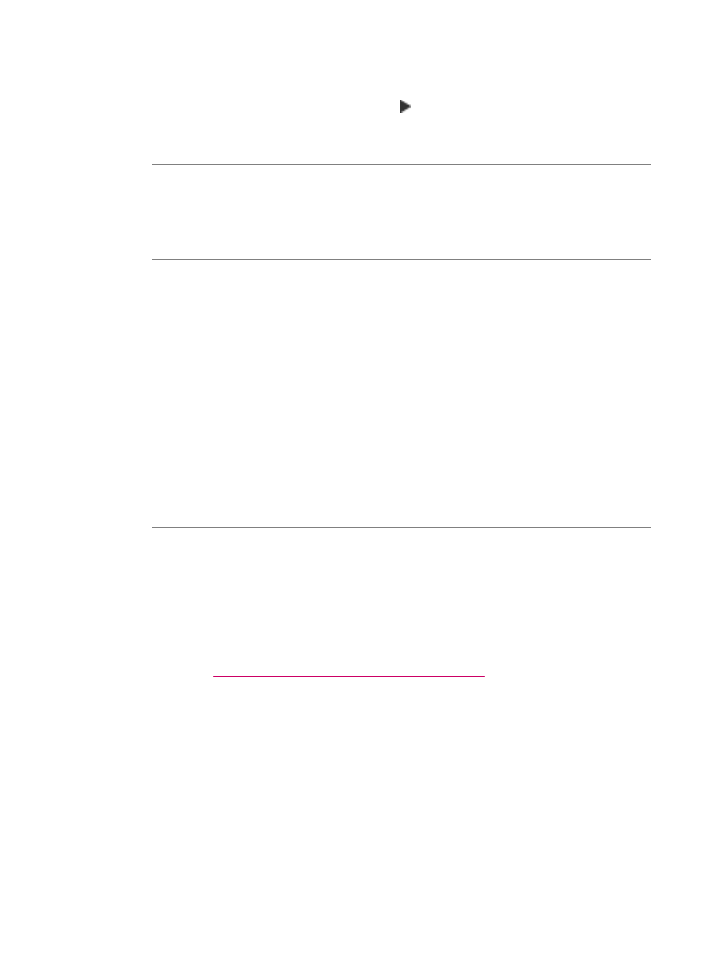
3.
Tryck på 5 och sedan på 1.
Då väljs Avancerade faxinställningar och sedan Svarssignaler.
4.
Välj ett alternativ genom att trycka på . Tryck sedan på OK.
När telefonen ringer med det svarssignalsmönster som är kopplat till faxlinjen, tas
samtalet och faxet emot på HP All-in-One.
Orsak: Svarssignaler är inte inställt på Alla signaler (och du använder ingen tjänst
för distinkt ringning).
Åtgärd: Om du inte använder någon tjänst för distinkt ringning från teleoperatören
ska du se till att inställningen avSvarssignaler på HP All-in-One ärAlla signaler.
Orsak: Faxsignalens volym kan vara för svag vilket orsakar mottagningsproblem
för faxen.
Åtgärd: Om HP All-in-One delar telefonlinje med annan telefonutrustning, till
exempel en telefonsvarare, ett datormodem med uppringd anslutning eller en
kopplingsdosa med flera portar, kan faxsignalen reduceras. Signalnivån kan också
reduceras om du använder en linjedelare eller ansluter extra kablar för att förlänga
telefonsladden. En reducerad faxsignal kan ge upphov till problem vid faxmottagning.
•
Om du använder en linjedelare eller förlängningskablar ska du försöka flytta dem
och ansluta HP All-in-One direkt till telefonjacket.
•
Du kan ta reda på vilken utrustning som orsakar problemet genom att koppla loss
allt utom HP All-in-One från telefonlinjen. Försök sedan ta emot ett fax. Om
faxmottagningen fungerar utan utrustningen är det någon av de externa
enheterna som orsakar problemet. Pröva att lägga till en enhet i taget och faxa.
Fortsätt så tills du identifierar vilken enhet det är som orsakar problemet.
Orsak: Minnet i HP All-in-One är fullt.
Åtgärd: Om Fax tas emot i minnet är aktivt och det uppstår ett fel på HP All-in-One,
kan minnet bli fullt med fax som ännu inte har skrivits ut. HP All-in-One slutar då att
svara på samtal. Om ett feltillstånd uppstår som hindrar HP All-in-One från att skriva
ut fax, se efter om det finns information om felet i teckenfönstret. Kontrollera också
om problemet kan bero på något av följande:
•
HP All-in-One har inte konfigurerats ordentligt för att kunna faxa. Mer information
finns i
Konfigurera faxfunktionerna på HP All-in-One
.
•
Det finns inget papper i inmatningsfacket.
•
Det har uppstått papperstrassel.
Felsökning – fax
207
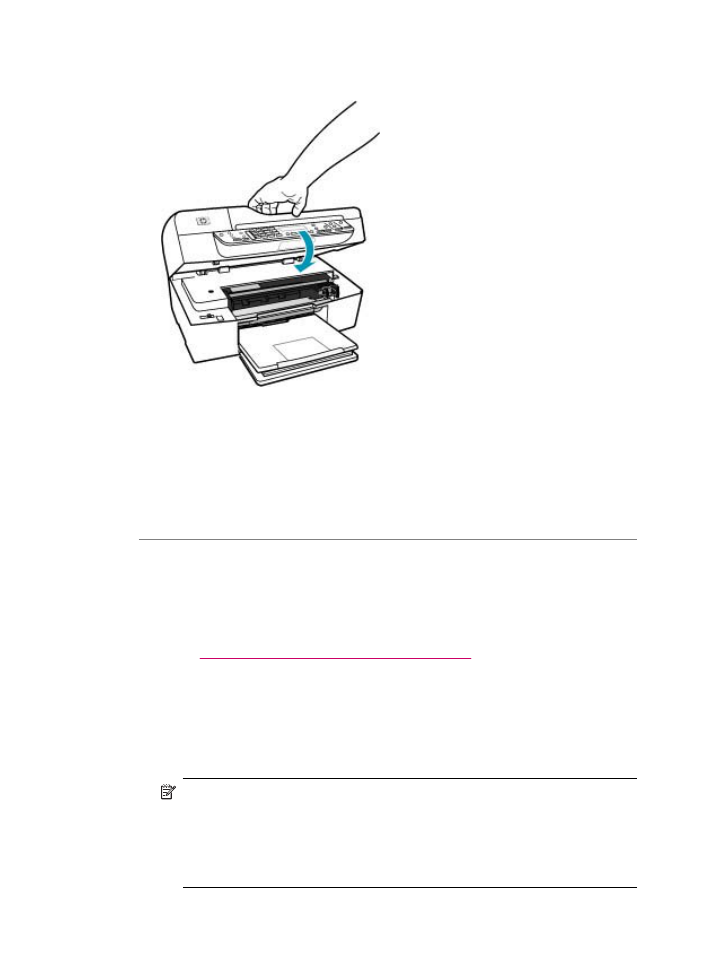
•
Luckan till bläckpatronerna är öppen. Stäng luckan till bläckpatronerna. Se nedan:
•
Skrivarvagnen har fastnat. Stäng av HP All-in-One, ta bort eventuella föremål som
blockerar skrivarvagnen (inklusive eventuellt förpackningsmaterial) och slå sedan
på HP All-in-One igen.
Rätta till påträffade fel. HP All-in-One börjar automatiskt skriva ut alla fax som inte
har skrivits ut från minnet. Om du vill tömma minnet kan du även radera de fax som
har lagrats i minnet genom att stänga av HP All-in-One.
Orsak: Ett fel hindrar HP All-in-One från att ta emot fax och Fax tas emot i
minnet är inställt på Av.
Åtgärd: Kontrollera om problemet kan bero på något av följande:
•
HP All-in-One är avstängd. Slå på enheten genom att trycka på På/av.
•
HP All-in-One har inte konfigurerats ordentligt för att kunna faxa. Mer information
finns i
Konfigurera faxfunktionerna på HP All-in-One
.
•
Det finns inget papper i inmatningsfacket.
•
Det har uppstått papperstrassel.
•
Luckan till bläckpatronerna är öppen. Stäng luckan till bläckpatronerna.
•
Skrivarvagnen har fastnat. Stäng av HP All-in-One, ta bort eventuella föremål som
blockerar skrivarvagnen (inklusive eventuellt förpackningsmaterial) och slå sedan
på HP All-in-One igen.
Anmärkning
Om Fax tas emot i minnet är aktiverat och du stänger av
HP All-in-One raderas alla fax som är lagrade i minnet inklusive eventuella
outskrivna fax som du kanske har tagit emot när ett fel uppstått på
HP All-in-One. Du måste då kontakta avsändarna och be dem skicka om de
fax som inte skrivits ut. Du får en lista över mottagna fax genom att skriva
ut Faxlogg. Faxlogg raderas inte när HP All-in-One stängs av.
Kapitel 11
208
Felsökning
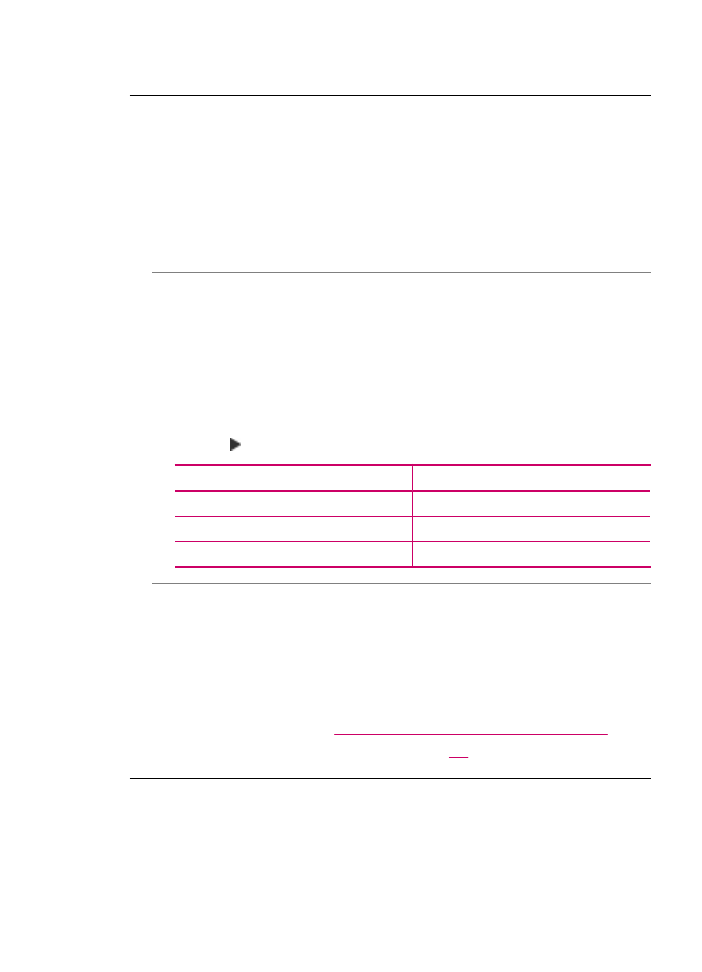
När du har rättat till felet kan HP All-in-One börja ta emot inkommande faxsamtal.
HP All-in-One har problem att ta emot fax manuellt
Orsak: Det ligger dokument i dokumentmatarfacket.
Åtgärd: HP All-in-One tar inte emot fax manuellt om det ligger dokument i
dokumentmatarfacket. HP All-in-One försöker i stället skicka dokumenten som ligger
i dokumentmatarfacket. Ta bort eventuella original innan du tar emot fax manuellt.
Du kan också kontakta avsändaren och bekräfta att det finns dokument i den
sändande faxenheten.
Orsak: Inställningen av Faxhastighet är för hög.
Åtgärd: Ställ in Faxhastighet på Medel eller Långsam och kontakta avsändaren
och be honom/henne skicka faxet på nytt.
Så här anger du faxhastighet från kontrollpanelen
1.
Tryck på Inställningar.
2.
Tryck på 5 och sedan på 7.
Då väljs Avancerade faxinställningar och sedan Faxhastighet.
3.
Tryck på för att välja någon av följande inställningar och tryck sedan på OK.
Inställning för faxhastighet
Faxhastighet
Snabb
v.34 (33600 baud)
Medel
v.17 (14400 baud)
Långsam
v.29 (9600 baud)
Orsak: Det finns ett felmeddelande eller annat meddelande i teckenfönstret.
Åtgärd: Se efter i teckenfönstret om det visas ett felmeddelande eller annat
meddelande med information om problemet och hur du kan lösa det. Om ett
felmeddelande eller annat meddelande visas i teckenfönstret tar inte HP All-in-One
emot fax manuellt förrän felet är löst och meddelandet har försvunnit.
Om HP All-in-One visar ett meddelande om justering, kanske du kan trycka på OK
så att meddelandet försvinner och fortsätta att faxa. Mer information om
justeringsmeddelanden finns i
Inriktning behövs eller inriktning misslyckades
.
Mer information om andra felmeddelanden finns i
Fel
.
Faxsignaler spelas in på telefonsvararen
Orsak: Telefonsvararen är inte korrekt inställd för HP All-in-One eller också är
inställningen av Ringsignaler före svar inte korrekt.
Felsökning – fax
209
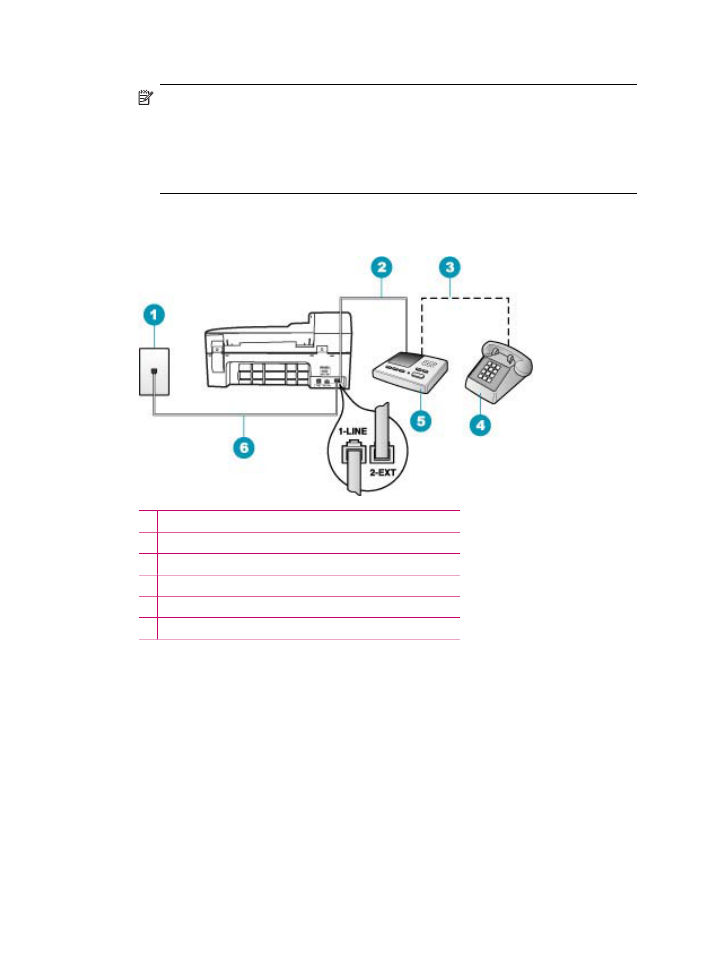
Åtgärd:
Anmärkning
Denna möjliga lösning gäller endast i länder/regioner där en sladd
med 2 ledare medföljer HP All-in-One, det vill säga: Argentina, Australien,
Brasilien, Kanada, Chile, Kina, Colombia, Grekland, Indien, Indonesien, Irland,
Japan, Korea, Latinamerika, Malaysia, Mexiko, Filippinerna, Polen, Portugal,
Ryssland, Saudiarabien, Singapore, Spanien, Taiwan, Thailand, USA, Venezuela
och Vietnam.
När du har en telefonsvarare på samma linje som faxnumret måste du ansluta
telefonsvararen direkt till HP All-in-One genom att använda porten 2-EXT. Se nedan.
1 Telefonjack
2 Anslut till IN-porten på telefonsvararen
3 Anslut till UT-porten på telefonsvararen
4 Telefon (valfritt)
5 Telefonsvarare
6 Använd den telefonsladd som medföljde HP All-in-One
Kontrollera att HP All-in-One är inställd på att ta emot fax automatiskt och att
inställningen av Ringsignaler före svar är korrekt. Antalet ringsignaler före svar på
HP All-in-One bör vara högre än antalet ringsignaler före svar på telefonsvararen.
Om telefonsvararen och HP All-in-One är inställda på samma antal ringsignaler före
svar, besvarar båda enheterna samtalet och faxsignalerna spelas in på
telefonsvararen.
Ställ in telefonsvararen på ett lägre antal signaler och HP All-in-One så att den svarar
efter det maximala antal signaler som kan ställas in. (Det maximala antalet
ringsignaler varierar i olika länder/regioner.) Med den här inställningen besvarar
telefonsvararen samtal och HP All-in-One övervakar linjen. Om HP All-in-One känner
Kapitel 11
210
Felsökning
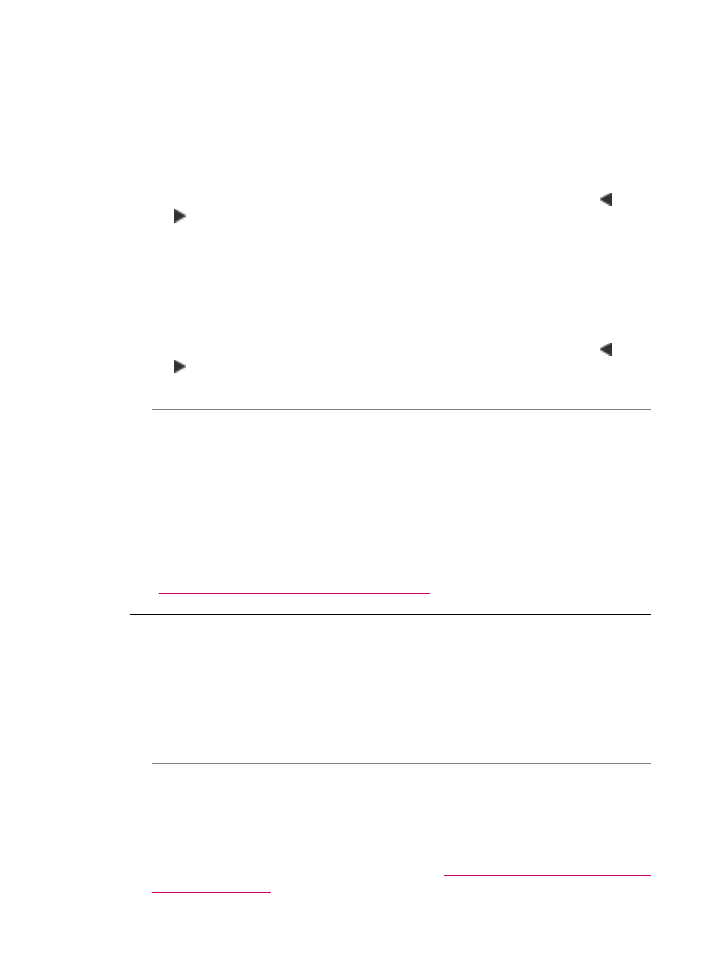
av faxsignaler tas faxet emot på HP All-in-One. Om samtalet är ett röstsamtal spelas
det inkommande meddelandet in på telefonsvararen.
Så här ställer du in svarsläge
1.
Tryck på Inställningar.
2.
Tryck på 4 och sedan på 2.
Då väljs Basinställningar för fax och sedan Ringsignaler före svar.
3.
Ange önskat antal ringsignaler med hjälp av knappsatsen eller tryck på eller
för att ändra antalet ringsignaler.
4.
Tryck på OK när du vill acceptera inställningen.
Så här anger du antalet ringsignaler före svar från kontrollpanelen
1.
Tryck på Inställningar.
2.
Tryck på 4 och sedan på 3.
Då väljs Basinställningar för fax och sedan Ringsignaler före svar.
3.
Ange önskat antal ringsignaler med hjälp av knappsatsen eller tryck på eller
för att ändra antalet ringsignaler.
4.
Tryck på OK när du vill acceptera inställningen.
Orsak: HP All-in-One är inställd på att ta emot fax manuellt, vilket betyder att
HP All-in-One inte svarar på inkommande samtal. Du måste vara där och ta emot
faxet personligen, annars tas inte faxet emot på HP All-in-One och telefonsvararen
kommer att spela in faxsignalerna.
Åtgärd: Ställ in HP All-in-One så att inkommande samtal besvaras automatiskt
genom att aktivera Autosvar. Om det är avstängt övervakar inte HP All-in-One
inkommande samtal och tar inte emot fax. I så fall besvarar telefonsvararen
faxsamtalet och spelar in faxsignalerna.
Mer information om hur du ställer in HP All-in-One när du har en telefonsvarare finns
i
Konfigurera faxfunktionerna på HP All-in-One
.
HP All-in-One svarar inte på inkommande fax
Orsak: HP All-in-One är avstängd.
Åtgärd: Titta på HP All-in-Ones teckenfönster. Om teckenfönstret är tomt och På/
av-knappen är släckt, är HP All-in-One avstängd. Kontrollera att strömsladden är
ordentligt ansluten till HP All-in-One och till ett vägguttag. Slå på HP All-in-One genom
att trycka på På/av.
Orsak: Autosvar är avstängd, vilket innebär att HP All-in-One inte kommer att
besvara inkommande samtal. Du måste vara där och ta emot faxet personligen. I
annat fall tas inte faxet emot på HP All-in-One.
Åtgärd: Beroende på hur din övriga utrustning är inställd kan du kanske ställa in
HP All-in-One så att den svarar automatiskt. Ta reda på vilket svarsläge som
rekommenderas för din utrustning genom att läsa
Välja ett rekommenderat svarsläge
för din konfiguration
.
Felsökning – fax
211
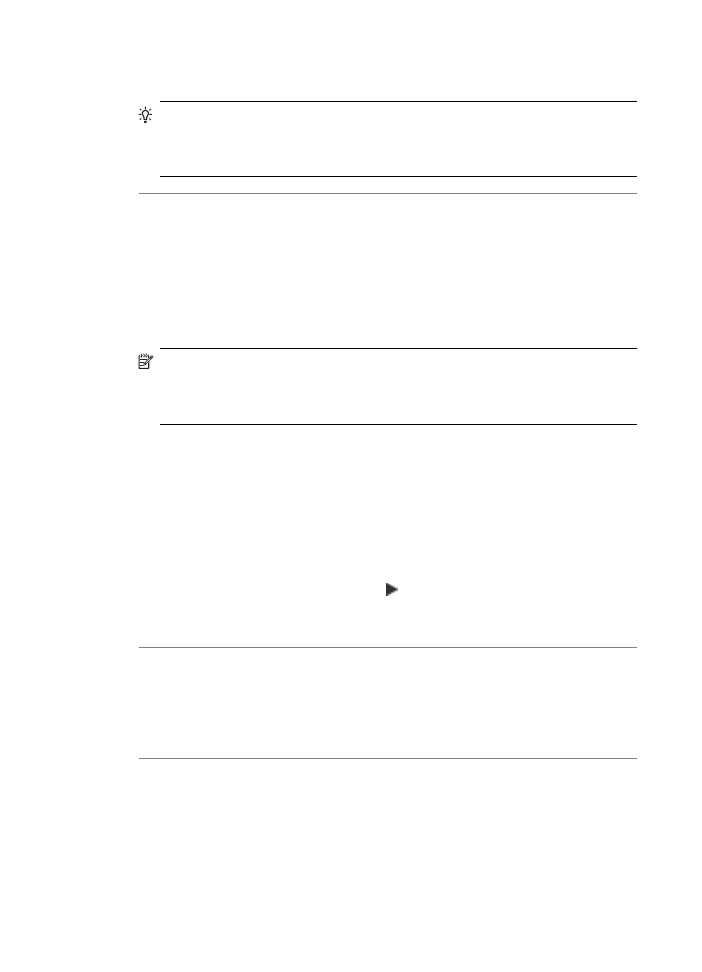
Om du måste ha Autosvar avstängt, måste du trycka på Starta fax Svart eller Starta
fax Färg för att fax ska kunna tas emot.
Tips
Om du inte kan nå kontrollpanelen på HP All-in-One ska du vänta några
sekunder och trycka på 1 2 3 på telefonen. Om HP All-in-One inte börjar ta emot
faxet, väntar du ytterligare några sekunder och slår sedan 1 2 3 igen. När
HP All-in-One börjar ta emot faxet kan du lägga på luren.
Orsak: Du har ett särskilt ringsignalsmönster för faxnumret (med en tjänst för
distinkt ringning från teleoperatören) och inställningen av Svarssignaler i
HP All-in-One överensstämmer inte med detta.
Åtgärd: Om du har ett särskilt ringsignalsmönster för faxnumret (med en distinkt
ringtjänst från teleoperatören), måste du se till att funktionen Svarssignaler på
HP All-in-One är inställd på motsvarande sätt. Om teleoperatören till exempel har
tilldelat faxnumret en dubbel signal väljer du Två signaler för inställningen
Svarssignaler.
Anmärkning
Vissa ringsignalmönster känns inte igen av HP All-in-One, till
exempel alternerande korta och långa ringsignalsmönster. Om du får problem
med ett ringsignalsmönster av den här typen ber du teleoperatören att tilldela ett
icke alternerande ringsignalsmönster.
Om du inte använder någon tjänst för distinkt ringning från teleoperatören ska du se
till att funktionen Svarssignaler på HP All-in-One är inställd på Alla signaler.
Så här ändrar du svarssignalsmönstret från kontrollpanelen
1.
Kontrollera att HP All-in-One är inställd för att besvara faxsamtal automatiskt.
2.
Tryck på Inställningar.
3.
Tryck på 5 och sedan på 1.
Då väljs Avancerade faxinställningar och sedan Svarssignaler.
4.
Välj ett alternativ genom att trycka på . Tryck sedan på OK.
När telefonen ringer med det svarssignalsmönster som är kopplat till faxlinjen, tas
samtalet och faxet emot på HP All-in-One.
Orsak: Funktionen Svarssignaler är inte inställd på Alla signaler (och du
använder ingen tjänst för distinkt ringning).
Åtgärd: Om du inte använder någon tjänst för distinkt ringning från teleoperatören
ska du se till att funktionen Svarssignaler på HP All-in-One är inställd på Alla
signaler.
Orsak: Minnet i HP All-in-One är fullt.
Åtgärd: Om minnet blir fullt av fax som inte har skrivits ut slutar HP All-in-One att
svara på samtal. Om ett feltillstånd uppstår som hindrar HP All-in-One från att skriva
Kapitel 11
212
Felsökning
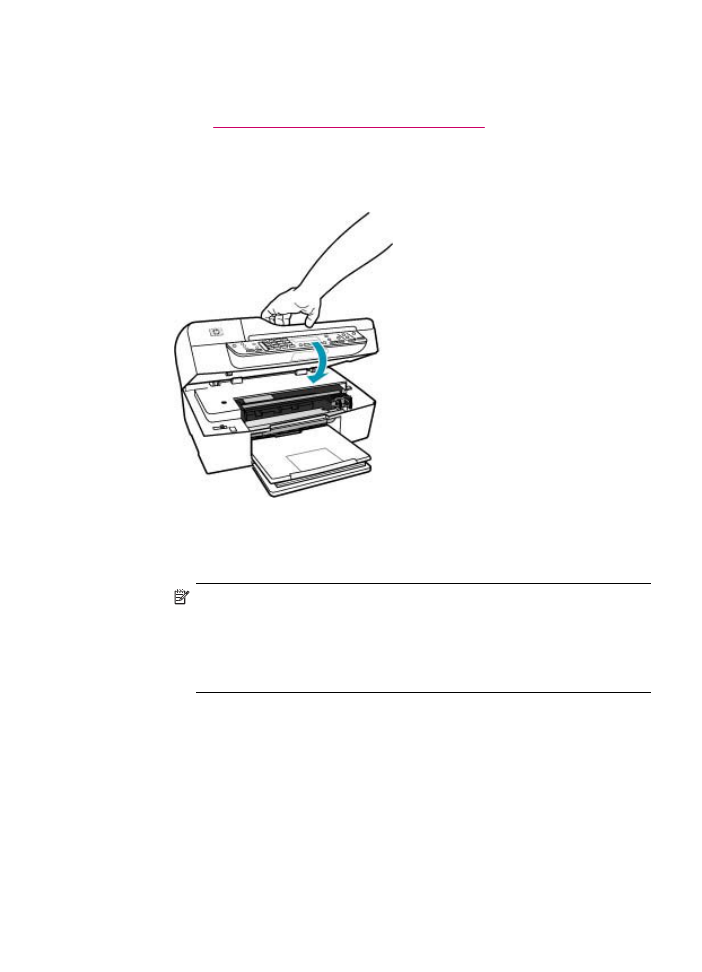
ut fax, se efter om det finns information om felet i teckenfönstret. Kontrollera också
om problemet kan bero på något av följande:
•
HP All-in-One har inte konfigurerats ordentligt för att kunna faxa. Mer information
finns i
Konfigurera faxfunktionerna på HP All-in-One
.
•
Det finns inget papper i inmatningsfacket.
•
Det har uppstått papperstrassel.
•
Luckan till bläckpatronerna är öppen. Stäng luckan till bläckpatronerna. Se nedan:
•
Skrivarvagnen har fastnat. Stäng av HP All-in-One, ta bort eventuella föremål som
blockerar skrivarvagnen (inklusive eventuellt förpackningsmaterial) och slå sedan
på HP All-in-One igen.
Anmärkning
Om Fax tas emot i minnet är aktiverat och du stänger av
HP All-in-One raderas alla fax som är lagrade i minnet inklusive eventuella
outskrivna fax som du kanske har tagit emot när ett fel uppstått på
HP All-in-One. Du måste då kontakta avsändarna och be dem skicka om de
fax som inte skrivits ut. Du får en lista över mottagna fax genom att skriva
ut Faxlogg. Faxlogg raderas inte när HP All-in-One stängs av.
Rätta till påträffade fel. Om du vill tömma minnet kan du antingen skriva ut eller radera
faxen som är lagrade i minnet.
Så här skriver du ut fax i minnet från kontrollpanelen
1.
Se till att det ligger papper i inmatningsfacket.
2.
Tryck på Inställningar.
Felsökning – fax
213
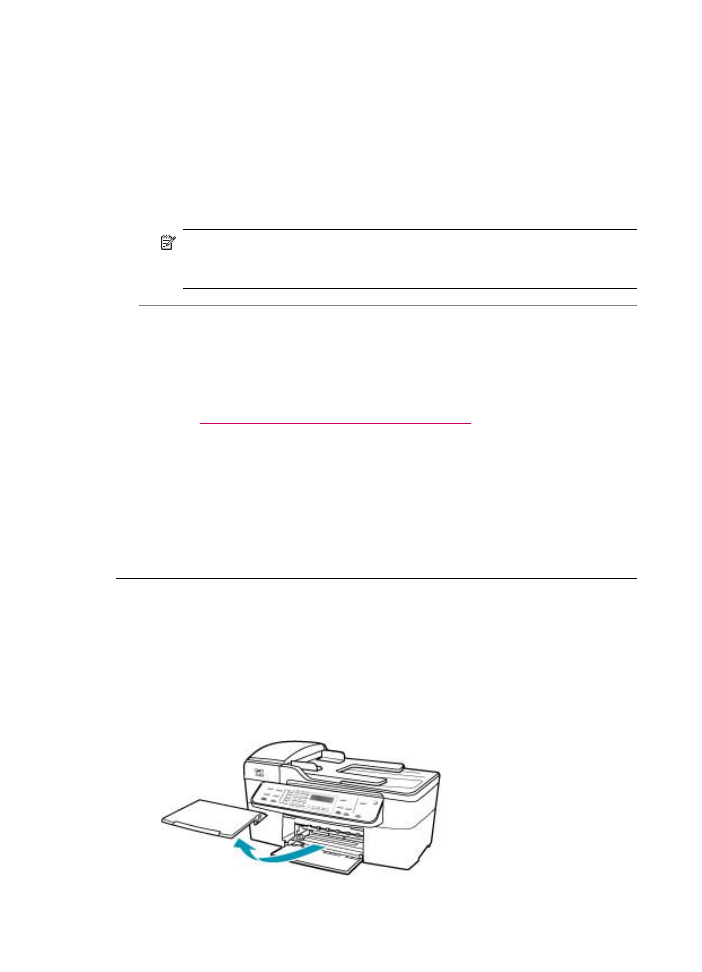
3.
Tryck på 6 och sedan på 5.
Då väljs Verktyg och sedan Skriv ut fax i minnet.
Fax skrivs ut i omvänd ordning, dvs det senaste faxet skrivs ut först.
4.
Om du vill stoppa den upprepade utskriften av faxen i minnet trycker du på
Avbryt.
Så här tar du bort alla fax i minnet från kontrollpanelen
▲
Stäng av HP All-in-One med knappen På/av.
Alla fax som finns i minnet raderas när du stänger av HP All-in-One.
Anmärkning
Du kan också radera eventuella fax som är lagrade i minnet
genom att välja Rensa faxlogg i menyn Verktyg. Tryck på Inställningar, 6
och slutligen 7.
Orsak: Ett fel hindrar HP All-in-One från att ta emot fax och Fax tas emot i
minnet är inställt på Av.
Åtgärd: Kontrollera om problemet kan bero på något av följande:
•
HP All-in-One är avstängd. Slå på enheten genom att trycka på På/av.
•
HP All-in-One har inte konfigurerats ordentligt för att kunna faxa. Mer information
finns i
Konfigurera faxfunktionerna på HP All-in-One
.
•
Det finns inget papper i inmatningsfacket.
•
Det har uppstått papperstrassel.
•
Luckan till bläckpatronerna är öppen. Stäng luckan till bläckpatronerna.
•
Skrivarvagnen har fastnat. Stäng av HP All-in-One, ta bort eventuella föremål som
blockerar skrivarvagnen (inklusive eventuellt förpackningsmaterial) och slå sedan
på HP All-in-One igen.
När du har rättat till felet kan HP All-in-One börja ta emot inkommande faxsamtal.
Sidor i ett mottaget faxmeddelande saknas
Orsak: Papperet är felaktigt placerat i inmatningsfacket.
Åtgärd: Kontrollera att du har lagt i papperet på rätt sätt.
Fylla på fullstorlekspapper
1.
Ta bort utmatningsfacket.
Kapitel 11
214
Felsökning
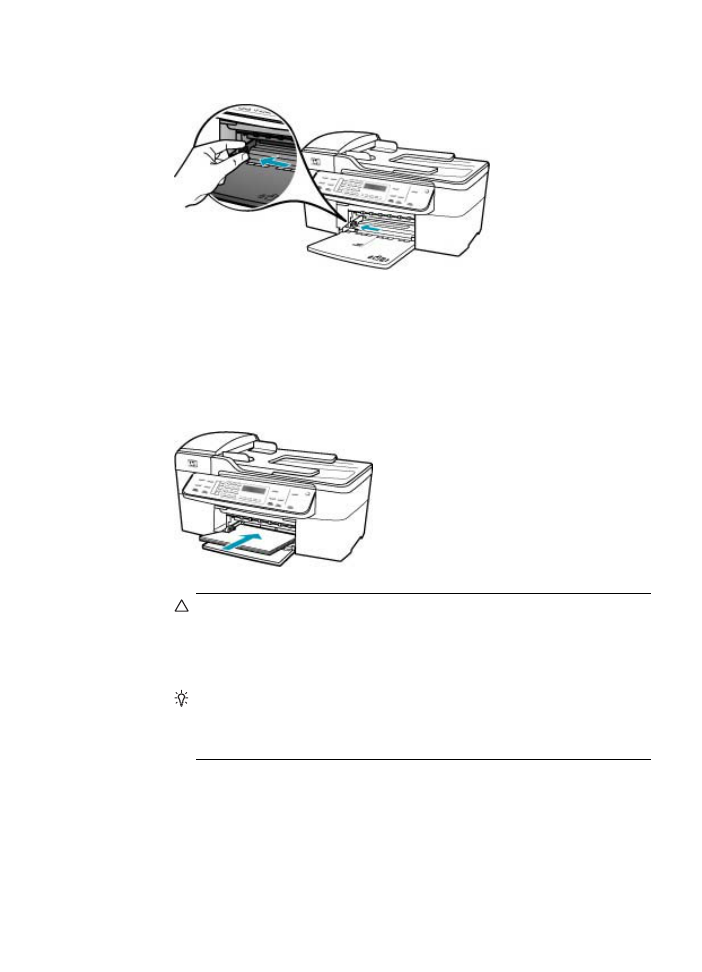
2.
Skjut pappersledaren till det yttersta läget.
3.
Slå en pappersbunt lätt mot en plan yta så att kanterna blir jämna och kontrollera
sedan följande:
•
Kontrollera att den inte har revor, damm, veck eller böjda kanter.
•
Se till att alla papper i bunten har samma storlek och typ.
4.
Lägg i pappersbunten i inmatningsfacket med kortsidan framåt och utskriftssidan
nedåt. Skjut in bunten tills det tar stopp.
Viktigt
Se till att HP All-in-One är i viloläge när du fyller på papper i
inmatningsfacket. Om HP All-in-One använder bläckpatronerna eller på annat
sätt är upptagen med en åtgärd, kanske inte pappersstoppet inuti enheten är
på rätt plats. Tryck inte in pappersbunten för långt, då finns det risk för att
tomma sidor matas ut på HP All-in-One.
Tips
Om du använder brevpapper lägger du i överdelen av papperet först
med utskriftssidan nedåt. Om du behöver mer hjälp att fylla på
fullstorlekspapper och brevpapper kan du konsultera diagrammet på
inmatningsfackets undersida.
Felsökning – fax
215
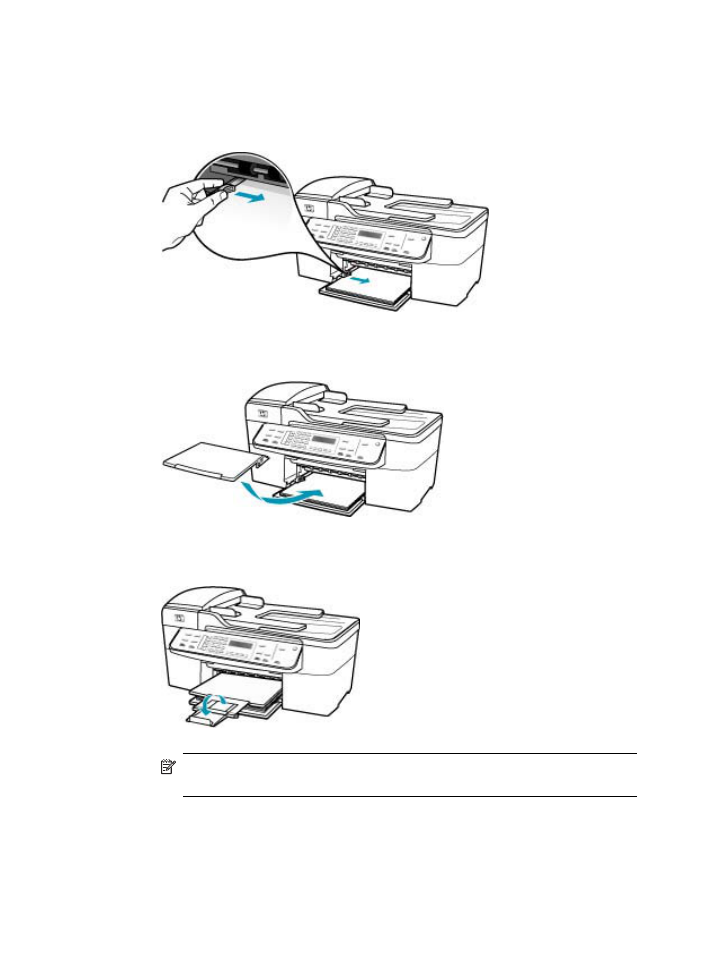
5.
Tryck ihop pappersledaren för bredd mot papperets kant.
Lägg inte i för mycket material i inmatningsfacket. Se till att pappersbunten får
plats i facket och att bunten inte är högre än överdelen av reglaget för
pappersbredd.
6.
Sätt tillbaka utmatningsfacket.
7.
Dra utmatningsfackets förlängare uppåt mot dig.
Anmärkning
Låt stödet för utmatningsfacket vara infällt när du använder
papper av Legal-storlek.
Om Fax tas emot i minnet är aktiverat kanske HP All-in-One sparade faxet i minnet
när det togs emot. När du har lagt papper i inmatningsfacket på rätt sätt, börjar
HP All-in-One automatiskt skriva ut alla fax i minnet som inte har skrivits ut, i den
ordning de togs emot. Om Fax tas emot i minnet inte är aktiverat, eller om faxet av
någon anledning inte har lagrats i minnet (till exempel om minnet i HP All-in-One var
Kapitel 11
216
Felsökning
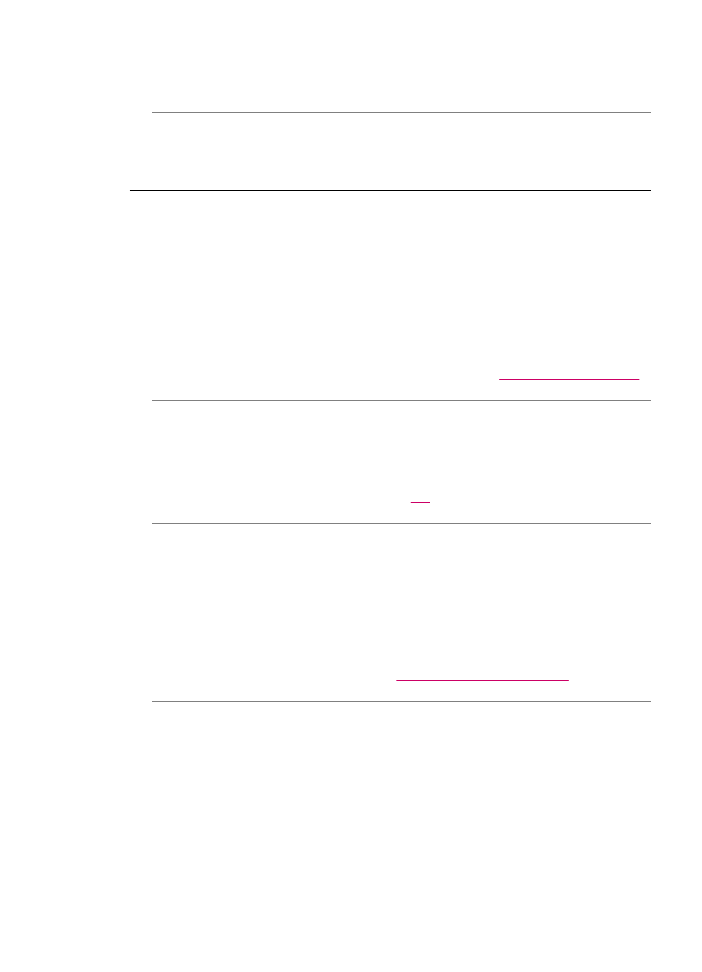
fullt), måste du ta kontakt med avsändaren och be honom eller henne att skicka om
faxet.
Orsak: Ett fel har uppstått på den sändande faxenheten.
Åtgärd: Fråga avsändaren hur många sidor som har skickats. Den sändande
faxenheten lyckades kanske inte mata in varje enskild originalsida.
Fax tas emot men skrivs inte ut
Orsak: Det har uppstått papperstrassel i HP All-in-One, eller så är papperet slut.
Åtgärd: Om Fax tas emot i minnet är aktiverat kanske HP All-in-One sparade faxet
i minnet när det togs emot. När du har åtgärdat papperstrasslet eller lagt papper i
inmatningsfacket, börjar HP All-in-One automatiskt skriva ut alla fax i minnet som inte
har skrivits ut i den ordning de togs emot. Om Fax tas emot i minnet inte är aktivt,
eller om faxet av någon anledning inte sparades i minnet (till exempel om minnet i
HP All-in-One var fullt), måste du be avsändaren att skicka om faxet.
Mer information om hur du åtgärdar papperstrassel finns i
Åtgärda papperstrassel
.
Orsak: En annan process har orsakat ett fel i HP All-in-One.
Åtgärd: Se efter i teckenfönstret eller på datorn om det visas ett felmeddelande
som säger vad det är för problem och hur du kan lösa det. Om det har uppstått ett fel
går det inte att skriva ut ett fax från HP All-in-One förrän felet har åtgärdats.
Mer information om felmeddelanden finns i
Fel
.
Orsak: Bläcket i patronerna kan vara slut.
Åtgärd: Kontrollera de ungefärliga bläcknivåerna för bläckpatronerna. Om
bläckpatronerna är slut eller nästan slut måste du kanske byta ut bläckpatronerna.
Om det finns kvar bläck i patronerna men problemet kvarstår kan du skriva ut en
testsida för att se om det är problem med bläckpatronerna. Om självtestrapporten
uppvisar något fel bör du rengöra bläckpatronerna. Om felet kvarstår kan du behöva
byta bläckpatroner.
Mer information om bläckpatroner finns i
Felsökning av bläckpatronen
.
Orsak: Skrivarvagnen har fastnat.
Åtgärd: Stäng av HP All-in-One, ta bort eventuella föremål som blockerar
skrivarvagnen (inklusive eventuellt förpackningsmaterial) och slå sedan på
HP All-in-One igen.
Felsökning – fax
217
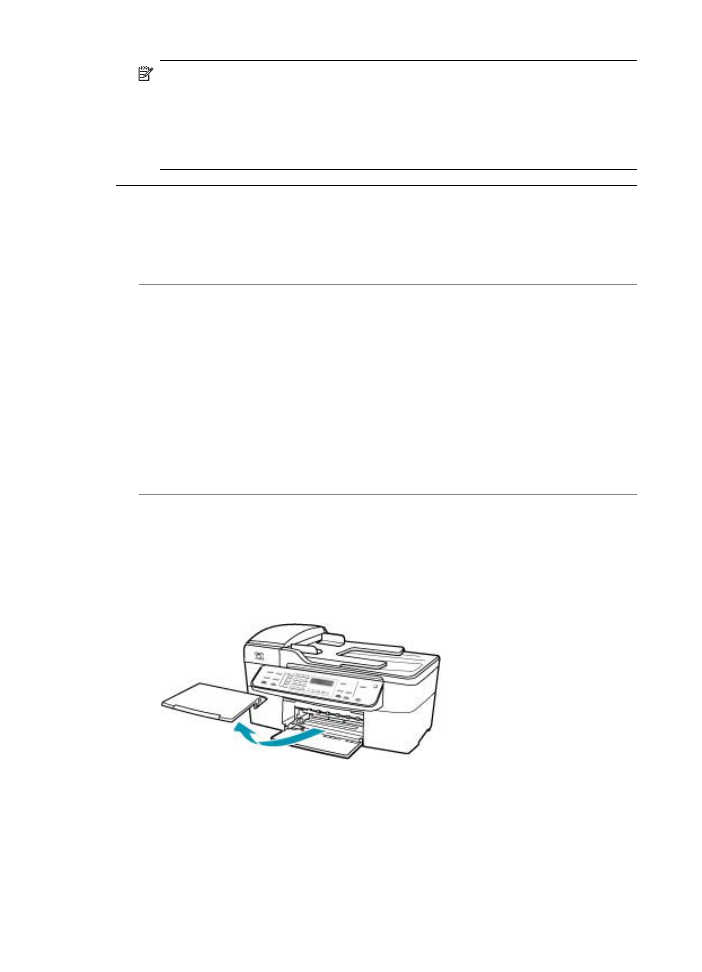
Anmärkning
Om Fax tas emot i minnet är aktiverat och du stänger av
HP All-in-One raderas alla fax som är lagrade i minnet inklusive eventuella
outskrivna fax som du kanske har tagit emot när ett fel uppstått på HP All-in-One.
Du måste då kontakta avsändarna och be dem skicka om de fax som inte skrivits
ut. Du får en lista över mottagna fax genom att skriva ut Faxlogg. Faxlogg
raderas inte när HP All-in-One stängs av.
Delar av ett mottaget faxmeddelande har beskurits
Orsak: Ett fel har uppstått på den sändande faxenheten.
Åtgärd: Fråga avsändaren om det är något fel på den sändande faxenheten.
Orsak: Faxet hade ursprungligen ett större pappersformat, till exempel Legal, och
funktionen Automatisk förminskning är avstängd.
Åtgärd: Du kan skriva ut faxet på papper i Legal-format eller ställa in funktionen
Automatisk förminskning för att förminska bilden så att den om möjligt får plats på
en sida.
Så här skriver du ut faxet på papper i Legal-format
1.
Lägg Legal-papper i inmatningsfacket.
2.
Ändra pappersstorleken för inkommande fax till Legal.
3.
Stäng av Automatisk förminskning.
Orsak: Pappersledaren för bredden är inte i rätt position.
Åtgärd: Kontrollera att du har lagt i papperet på rätt sätt.
Fylla på fullstorlekspapper
1.
Ta bort utmatningsfacket.
Kapitel 11
218
Felsökning
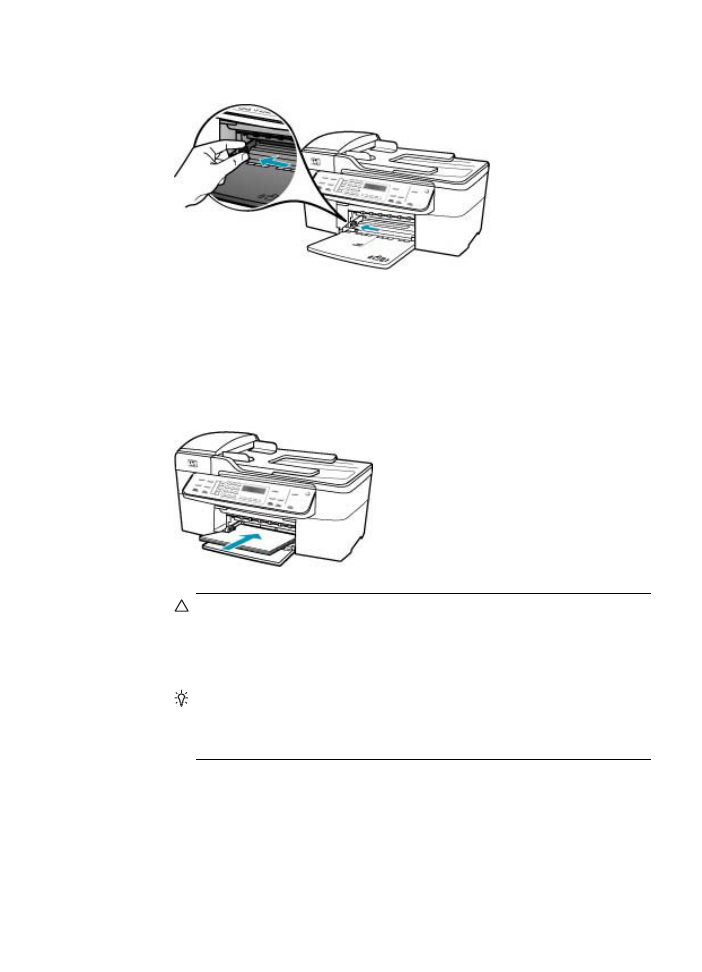
2.
Skjut pappersledaren till det yttersta läget.
3.
Slå en pappersbunt lätt mot en plan yta så att kanterna blir jämna och kontrollera
sedan följande:
•
Kontrollera att den inte har revor, damm, veck eller böjda kanter.
•
Se till att alla papper i bunten har samma storlek och typ.
4.
Lägg i pappersbunten i inmatningsfacket med kortsidan framåt och utskriftssidan
nedåt. Skjut in bunten tills det tar stopp.
Viktigt
Se till att HP All-in-One är i viloläge när du fyller på papper i
inmatningsfacket. Om HP All-in-One använder bläckpatronerna eller på annat
sätt är upptagen med en åtgärd, kanske inte pappersstoppet inuti enheten är
på rätt plats. Tryck inte in pappersbunten för långt, då finns det risk för att
tomma sidor matas ut på HP All-in-One.
Tips
Om du använder brevpapper lägger du i överdelen av papperet först
med utskriftssidan nedåt. Om du behöver mer hjälp att fylla på
fullstorlekspapper och brevpapper kan du konsultera diagrammet på
inmatningsfackets undersida.
Felsökning – fax
219
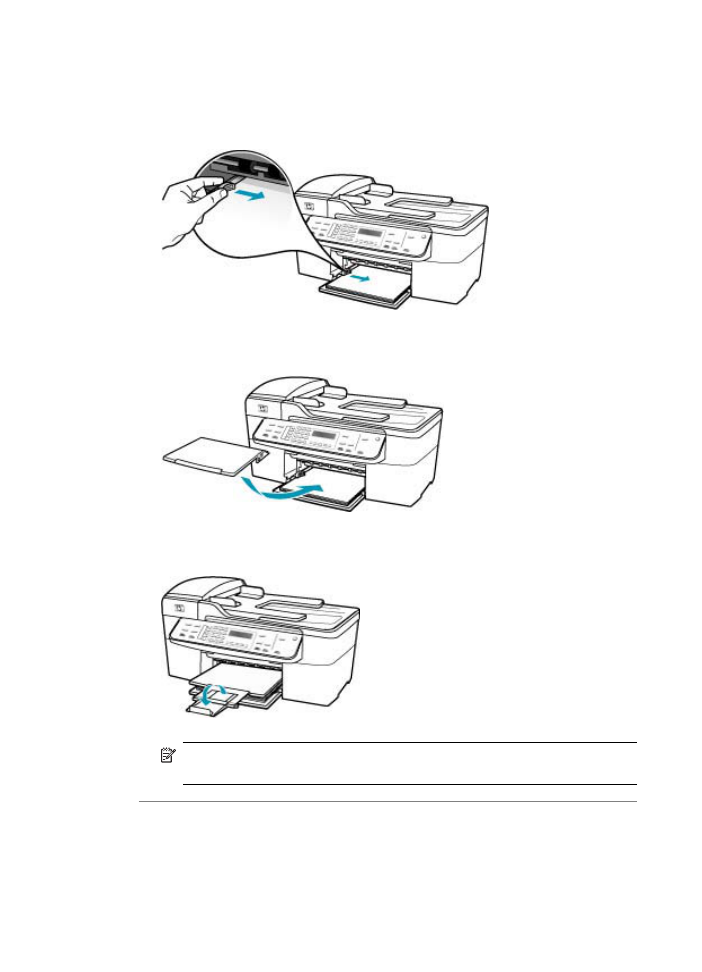
5.
Tryck ihop pappersledaren för bredd mot papperets kant.
Lägg inte i för mycket material i inmatningsfacket. Se till att pappersbunten får
plats i facket och att bunten inte är högre än överdelen av reglaget för
pappersbredd.
6.
Sätt tillbaka utmatningsfacket.
7.
Dra utmatningsfackets förlängare uppåt mot dig.
Anmärkning
Låt stödet för utmatningsfacket vara infällt när du använder
papper av Legal-storlek.
Orsak: Ett fax i storleken Legal som skickades innehöll många små detaljer, till
exempel större bilder, och papper i storleken Letter ligger i inmatningsfacket.
Åtgärd: Om ett fax i storleken Legal skickas och innehåller många små detaljer,
exempelvis större bilder, försöker HP All-in-One passa in faxet på en sida (om
automatisk förminskning är aktiverad). Om minnet är fullt kanske bilden inte kan
Kapitel 11
220
Felsökning
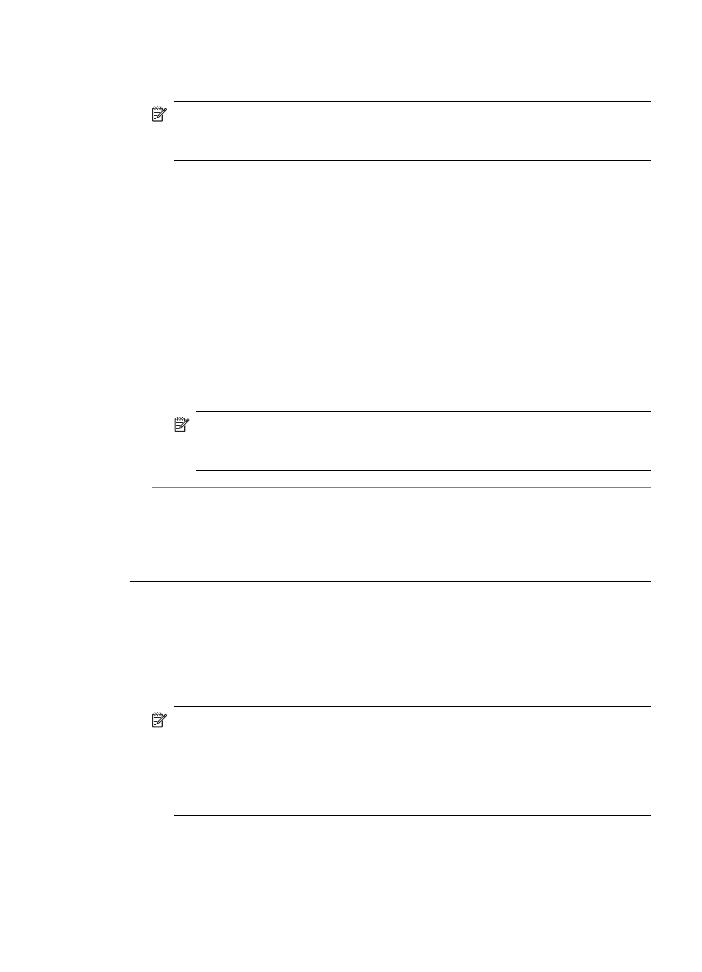
förminskas på HP All-in-One, vilket kan resultera i att bilden beskärs och skrivs ut på
en andra sida. Du kan rensa minnet och be avsändaren skicka faxet igen.
Anmärkning
När du rensar minnet försvinner alla fax som finns i minnet, även
fax som inte har skrivits ut. Om du vill kan du skriva ut alla fax som finns i minnet
så att du inte förlorar någon information.
Så här skriver du ut fax i minnet från kontrollpanelen
1.
Se till att det ligger papper i inmatningsfacket.
2.
Tryck på Inställningar.
3.
Tryck på 6 och sedan på 5.
Då väljs Verktyg och sedan Skriv ut fax i minnet.
Fax skrivs ut i omvänd ordning, dvs det senaste faxet skrivs ut först.
4.
Om du vill stoppa den upprepade utskriften av faxen i minnet trycker du på
Avbryt.
Så här tar du bort alla fax i minnet från kontrollpanelen
▲
Stäng av HP All-in-One med knappen På/av.
Alla fax som finns i minnet raderas när du stänger av HP All-in-One.
Anmärkning
Du kan också radera eventuella fax som är lagrade i minnet
genom att välja Rensa faxlogg i menyn Verktyg. Tryck på Inställningar, 6
och slutligen 7.
Orsak: Papperet som har lagts i inmatningsfacket är av en annan storlek än
inställningen för Faxpappersstorlek.
Åtgärd: Kontrollera att papperet i inmatningsfacket överensstämmer med
inställningen för Faxpappersstorlek.
Datorn som jag ansluter till har bara en telefonport
Orsak: Jag konfigurerar HP All-in-One på en delad röst-/faxlinje med ett
datormodem med uppringd anslutning, och datorn har bara en telefonport.
Åtgärd:
Anmärkning
Denna möjliga lösning gäller endast i länder/regioner där en sladd
med 2 ledare medföljer HP All-in-One, det vill säga: Argentina, Australien,
Brasilien, Kanada, Chile, Kina, Colombia, Grekland, Indien, Indonesien, Irland,
Japan, Korea, Latinamerika, Malaysia, Mexiko, Filippinerna, Polen, Portugal,
Ryssland, Saudiarabien, Singapore, Spanien, Taiwan, Thailand, USA, Venezuela
och Vietnam.
Om datorn endast har en telefonport måste du köpa en parallell linjedelare (se bilden
nedan). (En parallell linjedelare har en RJ-11-port på framsidan och två RJ-11-portar
på baksidan. Använd inte en linjedelare med två ledningar, en seriell linjedelare eller
Felsökning – fax
221
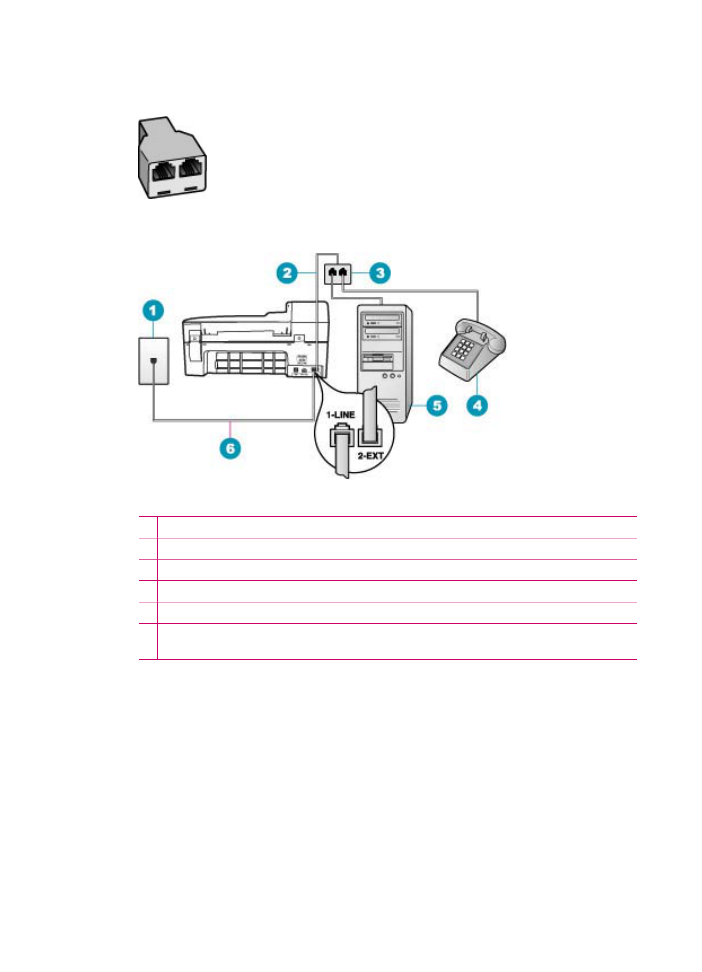
en parallell linjedelare som har två RJ-11-portar på framsidan och en kontakt på
baksidan.)
Bild 11-1 Exempel på en parallell linjedelare
Bild 11-2 Baksidan av HP All-in-One
1 Telefonjack
2 Telefonsladd ansluten till 2-EXT-porten
3 Parallell linjedelare
4 Telefon (valfritt)
5 Dator med modem
6 Den telefonsladd som levererades tillsammans med HP All-in-One ansluten till porten 1-
LINE
Kapitel 11
222
Felsökning
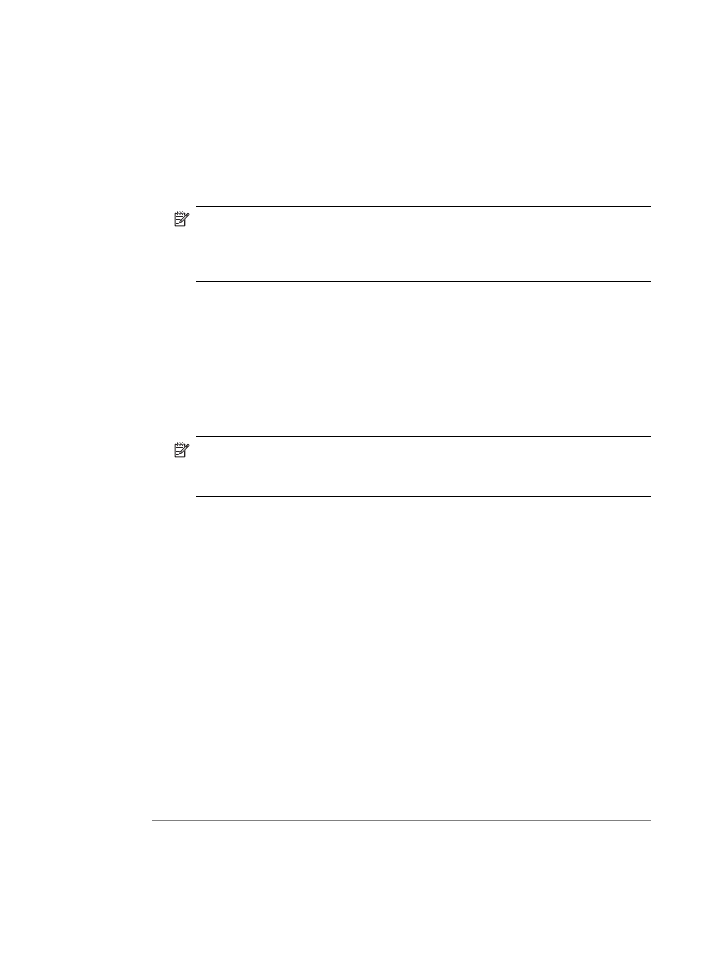
Så här konfigurerar du HP All-in-One med en dator som är utrustad med en
telefonport
1.
Leta upp den telefonsladd som är ansluten till datorns baksida (datormodemet)
och till ett telefonjack. Koppla ur sladden från telefonjacket och anslut den till
porten 2-EXT på baksidan av HP All-in-One.
2.
Anslut den ena änden av telefonsladden som medföljde HP All-in-One till
telefonjacket och anslut sedan den andra änden till porten 1-LINE på baksidan
av HP All-in-One.
Anmärkning
Om du inte använder den medföljande telefonsladden när du
ansluter HP All-in-One till ett telefonjack kanske det inte går att faxa. Denna
specialsladd är annorlunda än de andra telefonsladdar som du kanske redan
har på kontoret eller hemma.
3.
Ta bort den vita proppen från porten märkt 2-EXT på baksidan av HP All-in-One.
4.
Anslut den ena änden av en annan telefonsladd till porten märkt 2-EXT på
baksidan av HP All-in-One. Anslut den andra änden av telefonsladden till den
parallella linjedelaren på sidan med en telefonport.
5.
Koppla loss datormodemet från telefonjacket och anslut den till den parallella
linjedelaren på den sida som har två telefonportar.
6.
Om modemets programvara är inställd för att ta emot fax automatiskt på datorn,
ska du avaktivera den inställningen.
Anmärkning
Om du inte avaktiverar den automatiska
faxmottagningsinställningen i modemets programvara kan inga fax tas emot
på HP All-in-One.
7.
(Valfritt) Anslut en telefon till den andra lediga telefonporten på den parallella
linjedelaren.
8.
Nu ska du bestämma om du vill att HP All-in-One ska svara på inkommande
samtal manuellt eller automatiskt:
•
Om du konfigurerar HP All-in-One för att besvara samtal automatiskt,
kommer alla inkommande samtal och fax att besvaras. HP All-in-One kan i
detta fall inte skilja på fax- och röstsamtal. Om du misstänker att samtalet är
ett röstsamtal måste du besvara det innan HP All-in-One gör det. Du ställer
in HP All-in-One så att samtal besvaras automatiskt genom att aktivera
Autosvar.
•
Om du konfigurerar HP All-in-One så att fax tas emot manuellt, måste du
vara där och ta emot faxet personligen, annars kan inte faxet tas emot på
HP All-in-One. Om du vill ställa in HP All-in-One för att besvara samtal
manuellt stänger du av Autosvar.
9.
Kör ett faxtest.
Om du svarar före HP All-in-One och hör en faxton från en sändande fax, måste du
besvara faxsamtalet manuellt.
Orsak: Jag konfigurerar HP All-in-One på en delad röst-/faxlinje med ett
datormodem och en telefonsvarare, och datorn har bara en telefonport.
Felsökning – fax
223
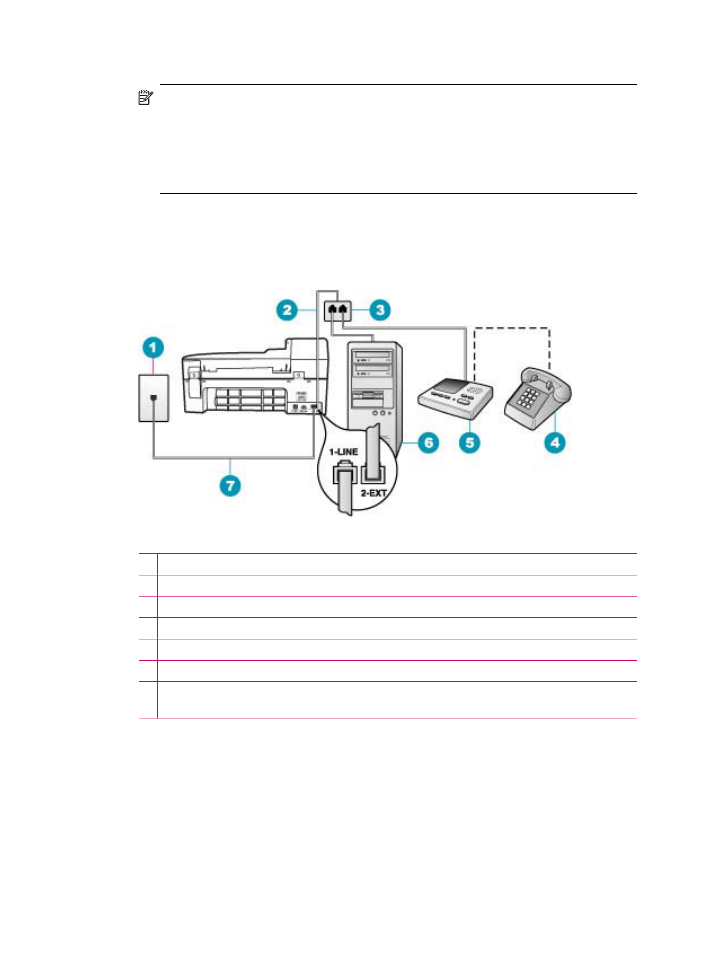
Åtgärd:
Anmärkning
Denna möjliga lösning gäller endast i länder/regioner där en sladd
med 2 ledare medföljer HP All-in-One, det vill säga: Argentina, Australien,
Brasilien, Kanada, Chile, Kina, Colombia, Grekland, Indien, Indonesien, Irland,
Japan, Korea, Latinamerika, Malaysia, Mexiko, Filippinerna, Polen, Portugal,
Ryssland, Saudiarabien, Singapore, Spanien, Taiwan, Thailand, USA, Venezuela
och Vietnam.
Om datorn bara har en telefonport, behöver du köpa en parallell linjedelare. (En
parallell linjedelare har en RJ-11-port på framsidan och två RJ-11-portar på baksidan.
Använd inte en linjedelare med två ledningar, en seriell linjedelare eller en parallell
linjedelare som har två RJ-11-portar på framsidan och en kontakt på baksidan.)
Bild 11-3 Baksidan av HP All-in-One
1 Telefonjack
2 Telefonsladd ansluten till 2-EXT-porten
3 Parallell linjedelare
4 Telefon (valfritt)
5 Telefonsvarare
6 Dator med modem
7 Den telefonsladd som levererades tillsammans med HP All-in-One ansluten till porten1-
LINE
Kapitel 11
224
Felsökning
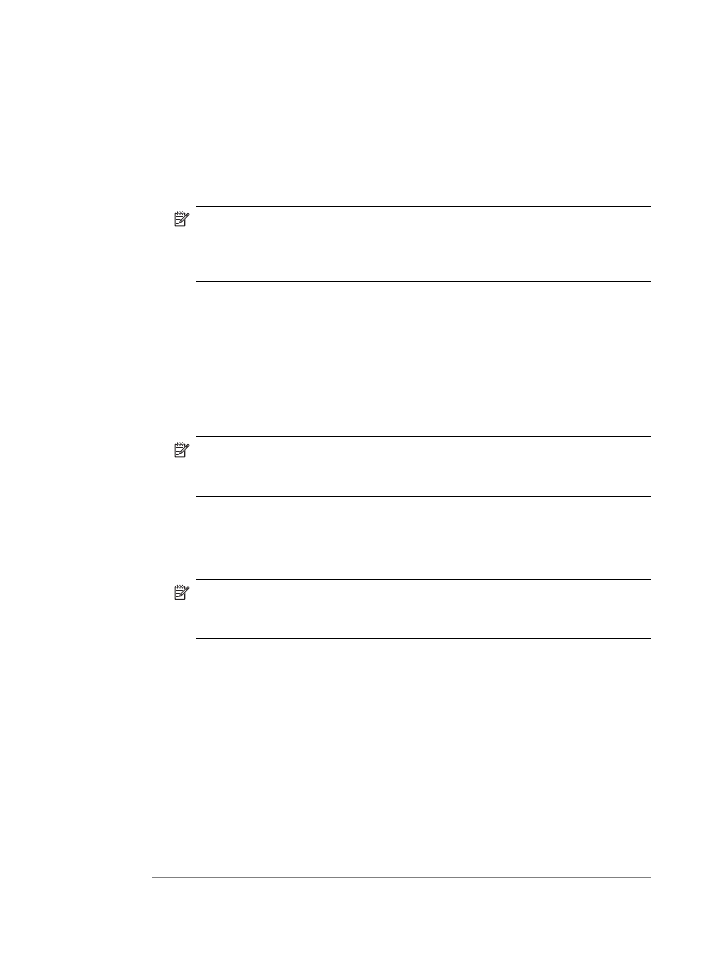
Så här konfigurerar du HP All-in-One med en dator som är utrustad med en
telefonport
1.
Leta upp den telefonsladd som är ansluten till datorns baksida (datormodemet)
och till ett telefonjack. Koppla ur sladden från telefonjacket och anslut den till
porten 2-EXT på baksidan av HP All-in-One.
2.
Anslut den ena änden av telefonsladden som medföljde HP All-in-One till
telefonjacket och anslut sedan den andra änden till porten 1-LINE på baksidan
av HP All-in-One.
Anmärkning
Om du inte använder den medföljande telefonsladden när du
ansluter HP All-in-One till ett telefonjack kanske det inte går att faxa. Denna
specialsladd är annorlunda än de andra telefonsladdar som du kanske redan
har på kontoret eller hemma.
3.
Ta bort den vita proppen från porten märkt 2-EXT på baksidan av HP All-in-One.
4.
Anslut den ena änden av en annan telefonsladd till porten märkt 2-EXT på
baksidan av HP All-in-One. Anslut den andra änden av telefonsladden till den
parallella linjedelaren på sidan med en telefonport.
5.
Koppla loss datormodemet från telefonjacket och anslut den till den parallella
linjedelaren på den sida som har två telefonportar.
6.
Anslut telefonsvararen till den andra öppna telefonporten på den parallella
linjedelaren.
Anmärkning
Om du inte ansluter telefonsvararen på detta vis kan faxtoner
från en sändande faxenhet eventuellt spelas in på telefonsvararen och du
kommer troligtvis inte att kunna ta emot fax med HP All-in-One.
7.
(Valfritt) Om telefonsvararen inte har en inbyggd telefon kan du ansluta en telefon
till porten "UT" på baksidan av telefonsvararen.
8.
Om modemets programvara är inställd för att ta emot fax automatiskt på datorn,
ska du avaktivera den inställningen.
Anmärkning
Om du inte avaktiverar den automatiska
faxmottagningsinställningen i modemets programvara kan inga fax tas emot
på HP All-in-One.
9.
Aktivera inställningen Autosvar.
10.
Ställ in telefonsvararen så att den svarar efter få signaler.
11.
Ändra inställningen Ringsignaler före svar på HP All-in-One till det maximala
antal signaler som stöds av enheten. (Det maximala antalet ringsignaler varierar
i olika länder/regioner.)
12.
Kör ett faxtest.
När telefonen ringer kommer telefonsvararen att besvara samtalet efter det antal
ringsignaler som du har angett och spela upp ditt inspelade meddelande. Under tiden
övervakar HP All-in-One samtalet ("lyssnar" efter faxsignaler). Om inkommande
faxsignaler detekteras, sänder HP All-in-One faxmottagningssignaler och tar emot
faxet; om inga faxsignaler detekteras slutar HP All-in-One att övervaka telefonlinjen
och telefonsvararen kan spela in ett röstmeddelande.
Felsökning – fax
225
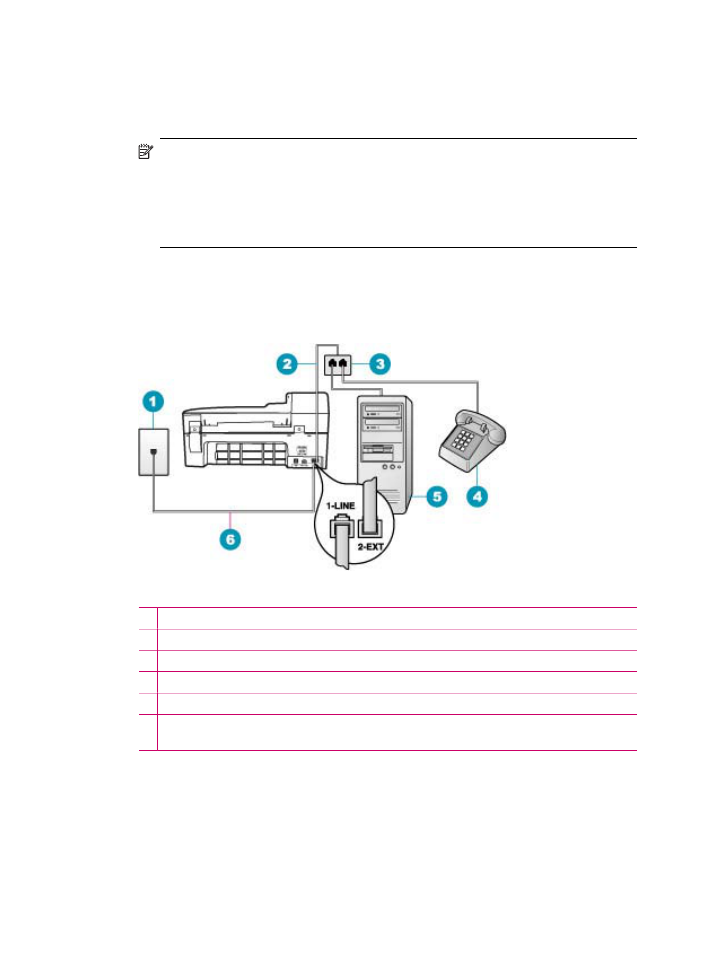
Orsak: Jag konfigurerar HP All-in-One på en delad röst-/faxlinje med ett
datormodem och en röstposttjänst, och datorn har bara en telefonport.
Åtgärd:
Anmärkning
Denna möjliga lösning gäller endast i länder/regioner där en sladd
med 2 ledare medföljer HP All-in-One, det vill säga: Argentina, Australien,
Brasilien, Kanada, Chile, Kina, Colombia, Grekland, Indien, Indonesien, Irland,
Japan, Korea, Latinamerika, Malaysia, Mexiko, Filippinerna, Polen, Portugal,
Ryssland, Saudiarabien, Singapore, Spanien, Taiwan, Thailand, USA, Venezuela
och Vietnam.
Om datorn bara har en telefonport, behöver du köpa en parallell linjedelare. (En
parallell linjedelare har en RJ-11-port på framsidan och två RJ-11-portar på baksidan.
Använd inte en linjedelare med två ledningar, en seriell linjedelare eller en parallell
linjedelare som har två RJ-11-portar på framsidan och en kontakt på baksidan.)
Bild 11-4 Baksidan av HP All-in-One
1 Telefonjack
2 Telefonsladd ansluten till 2-EXT-porten
3 Parallell linjedelare
4 Telefon (valfritt)
5 Dator med modem
6 Den telefonsladd som levererades tillsammans med HP All-in-One ansluten till porten1-
LINE
Kapitel 11
226
Felsökning
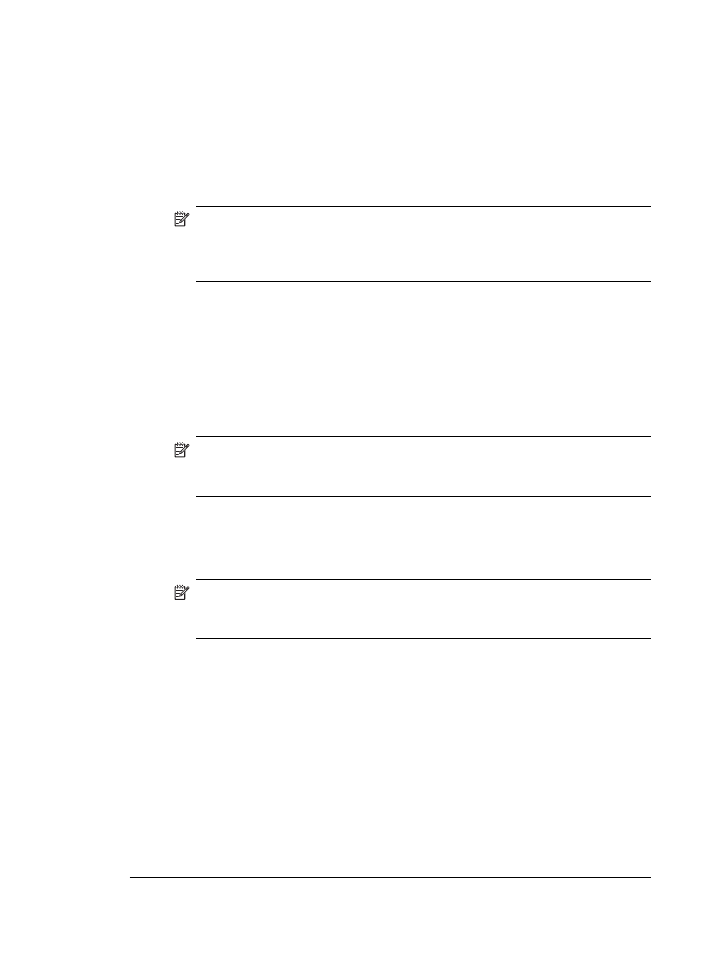
Så här konfigurerar du HP All-in-One med en dator som är utrustad med en
telefonport
1.
Leta upp den telefonsladd som är ansluten till datorns baksida (datormodemet)
och till ett telefonjack. Koppla ur sladden från telefonjacket och anslut den till
porten 2-EXT på baksidan av HP All-in-One.
2.
Anslut den ena änden av telefonsladden som medföljde HP All-in-One till
telefonjacket och anslut sedan den andra änden till porten 1-LINE på baksidan
av HP All-in-One.
Anmärkning
Om du inte använder den medföljande telefonsladden när du
ansluter HP All-in-One till ett telefonjack kanske det inte går att faxa. Denna
specialsladd är annorlunda än de andra telefonsladdar som du kanske redan
har på kontoret eller hemma.
3.
Ta bort den vita proppen från porten märkt 2-EXT på baksidan av HP All-in-One.
4.
Anslut den ena änden av en annan telefonsladd till porten märkt 2-EXT på
baksidan av HP All-in-One. Anslut den andra änden av telefonsladden till den
parallella linjedelaren på sidan med en telefonport.
5.
Koppla loss datormodemet från telefonjacket och anslut den till den parallella
linjedelaren på den sida som har två telefonportar.
6.
Anslut telefonsvararen till den andra öppna telefonporten på den parallella
linjedelaren.
Anmärkning
Om du inte ansluter telefonsvararen på detta vis kan faxtoner
från en sändande faxenhet eventuellt spelas in på telefonsvararen och du
kommer troligtvis inte att kunna ta emot fax med HP All-in-One.
7.
(Valfritt) Om telefonsvararen inte har en inbyggd telefon kan du ansluta en telefon
till porten "UT" på baksidan av telefonsvararen.
8.
Om modemets programvara är inställd för att ta emot fax automatiskt på datorn,
ska du avaktivera den inställningen.
Anmärkning
Om du inte avaktiverar den automatiska
faxmottagningsinställningen i modemets programvara kan inga fax tas emot
på HP All-in-One.
9.
Aktivera inställningen Autosvar.
10.
Ställ in telefonsvararen så att den svarar efter få signaler.
11.
Ändra inställningen Ringsignaler före svar på HP All-in-One till det maximala
antal signaler som stöds av enheten. (Det maximala antalet ringsignaler varierar
i olika länder/regioner.)
12.
Kör ett faxtest.
När telefonen ringer kommer telefonsvararen att besvara samtalet efter det antal
ringsignaler som du har angett och spela upp ditt inspelade meddelande. Under tiden
övervakar HP All-in-One samtalet ("lyssnar" efter faxsignaler). Om inkommande
faxsignaler detekteras, sänder HP All-in-One faxmottagningssignaler och tar emot
faxet; om inga faxsignaler detekteras slutar HP All-in-One att övervaka telefonlinjen
och telefonsvararen kan spela in ett röstmeddelande.
Felsökning – fax
227
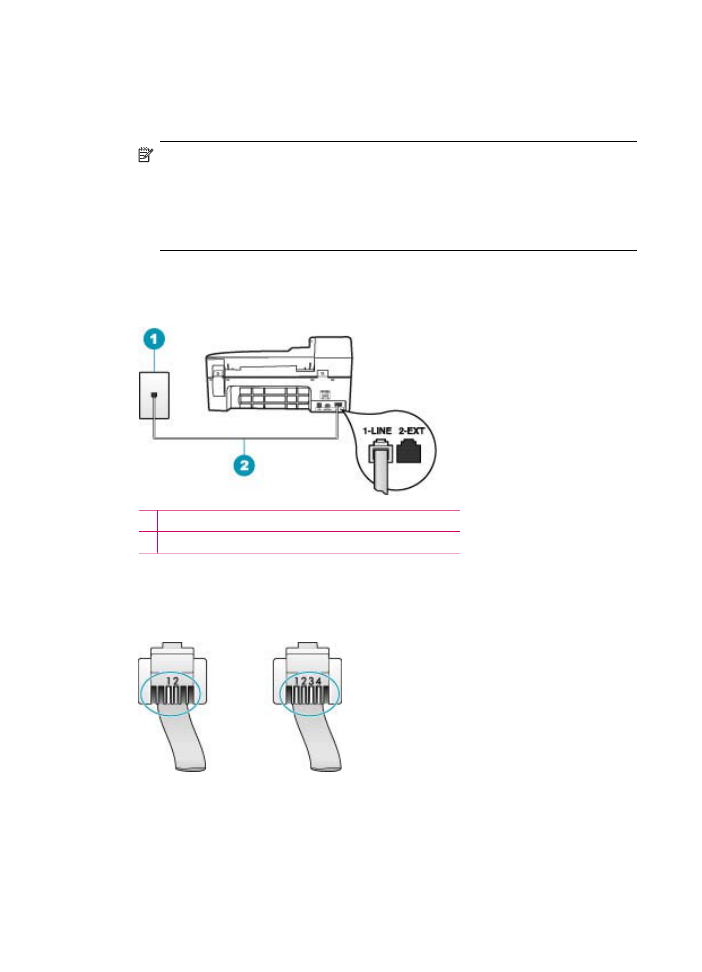
Det är störningar på telefonlinjen sedan jag anslöt HP All-in-One
Orsak: HP All-in-One har inte konfigurerats ordentligt för att kunna faxa.
Åtgärd:
Anmärkning
Denna möjliga lösning gäller endast i länder/regioner där en sladd
med 2 ledare medföljer HP All-in-One, det vill säga: Argentina, Australien,
Brasilien, Kanada, Chile, Kina, Colombia, Grekland, Indien, Indonesien, Irland,
Japan, Korea, Latinamerika, Malaysia, Mexiko, Filippinerna, Polen, Portugal,
Ryssland, Saudiarabien, Singapore, Spanien, Taiwan, Thailand, USA, Venezuela
och Vietnam.
Anslut HP All-in-One till ett fungerande telefonjack. Kontrollera att du använt
telefonsladden som medföljde HP All-in-One. Anslut telefonsladden med 2 ledare till
porten 1-LINE på baksidan av HP All-in-One och till telefonjacket enligt bilden nedan.
1 Telefonjack
2 Använd den telefonsladd som medföljde HP All-in-One
Denna speciella sladd med 2 ledare skiljer sig från de vanliga sladdar med 4 ledare
som du kanske redan har på kontoret. Jämför änden av sladden med de två
sladdtyperna nedan.
Om du använder en telefonsladd med 4 ledare kopplar du loss den och ansluter
sladden med 2 ledare till porten 1-LINE på baksidan av HP All-in-One.
Om HP All-in-One levererades med en adapter för sladd med 2 ledare kan du
använda en sladd med 4 ledare, ifall den medföljande sladden med 2 ledare är för
kort. Anslut adaptern för sladd med 2 ledare till porten 1-LINE på baksidan av
HP All-in-One. Anslut sladden med 4 ledare till den öppna porten på adaptern och
Kapitel 11
228
Felsökning
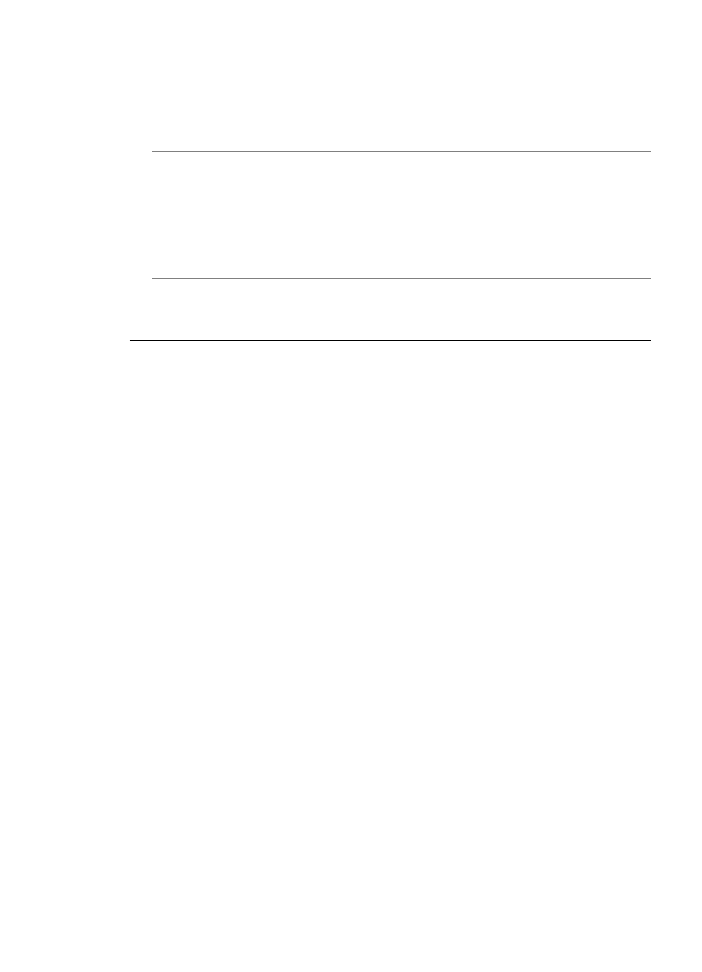
telefonjacket. Mer information om hur du använder adaptern för sladd med 2 ledare
finns i den medföljande dokumentationen.
Mer information om hur du konfigurerar HP All-in-One finns i den tryckta
dokumentationen som levererades med HP All-in-One.
Orsak: Du använder en telefonlinjedelare mellan 1-LINE-porten på HP All-in-One
och vägguttaget.
Åtgärd: En linjedelare kan försämra ljudkvaliteten på telefonlinjen och orsaka
störningar. (En linjedelare är en kontakt med två sladdar som ansluts till ett
telefonjack.) Pröva att ta bort linjedelaren och anslut HP All-in-One direkt till
telefonjacket.
Orsak: Du använder inte en jordad kontakt till HP All-in-One.
Åtgärd: Försök med att ansluta den till en annan kontakt.
Faxtestet misslyckades
Om du har försökt att köra faxtestet från datorn och det misslyckades kan det bero
på att HP All-in-One är upptagen med en annan uppgift eller att faxtestet inte går att
köra på grund av ett feltillstånd.
Kontrollera detta
•
HP All-in-One är korrekt konfigurerad, ansluten till ett eluttag och ansluten till
datorn. Mer information om hur du konfigurerar HP All-in-One finns på den
installationsaffisch som levererades med HP All-in-One.
•
HP All-in-One är påslagen. Om den inte är det, trycker du på knappen På/av så
att HP All-in-One startas.
•
Att båda bläckpatronerna är installerade på rätt sätt, att skrivarvagnen inte är
blockerad och att luckan till bläckpatronerna är stängd.
•
Att HP All-in-One inte är upptagen med något annat, till exempel inriktning av
bläckpatronerna. Kontrollera teckenfönstret. Om HP All-in-One är upptagen ska
du vänta tills den är klar med den nuvarande uppgiften och göra faxtestet igen.
•
Den bakre luckan sitter ordentligt på baksidan av HP All-in-One.
•
Det finns inga felmeddelanden i teckenfönstret. Om ett felmeddelande visas
åtgärdar du felet och kör faxtestet igen.
Om du kör faxtestet och HP All-in-One rapporterar att testet misslyckades ska du läsa
följande information noggrannt för att fastställa hur du kan åtgärda eventuella problem
med faxinställningarna. Olika delar av faxtestet kan misslyckas av olika anledningar.
Orsak: Faxens maskinvarutest misslyckades
Felsökning – fax
229
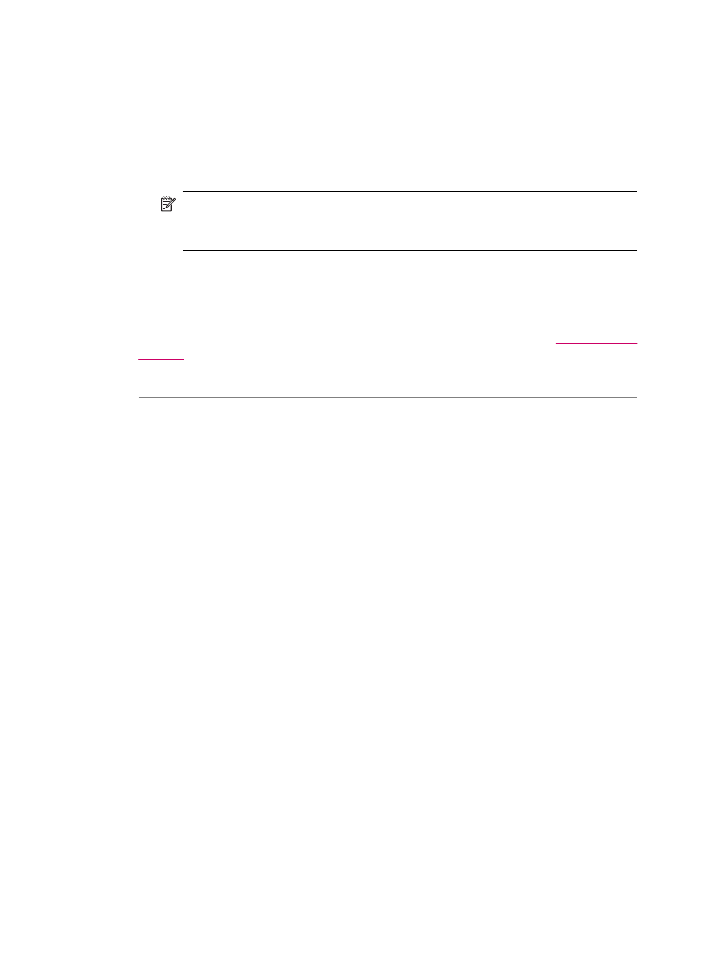
Åtgärd:
Vad vill du göra?
•
Stäng av HP All-in-One med hjälp av På/av-knappen på kontrollpanelen och dra
sedan ur strömsladden på baksidan av HP All-in-One. Efter några sekunder ska
du sätta i strömsladden igen och slå på strömmen. Kör testet igen. Om testet
misslyckas igen fortsätter du med nästa felsökningssteg i det här avsnittet.
Anmärkning
Beroende på hur lång tid HP All-in-One är urkopplad, kan
datum och tid raderas. Du kanske måste ställa in datum och tid när du ansluter
strömsladden igen.
•
Försök att skicka och ta emot ett testfax. Om du kan skicka och ta emot fax kanske
det inte är något problem.
När du har löst ett problem kör du faxtestet ingen för att kontrollera att det blir godkänt
och att HP All-in-One är klar för fax. Om Faxmaskinvarutest fortsätter att misslyckas
och du har problem med att faxa bör du kontakta HP:s support. Gå till
www.hp.com/
support
. Om du uppmanas välja land/region ska du göra det. Klicka sedan på
Kontakta HP så visas information om hur du begär teknisk support.
Orsak: Testet "Fax ansluten till aktivt telefonjack" misslyckades.
Åtgärd:
Vad vill du göra?
•
Kontrollera anslutningen mellan telefonjacket och HP All-in-One och se till att
telefonsladden sitter ordentligt.
•
Försäkra dig om att du använder den telefonsladd som levererades med
HP All-in-One. Om du inte använder den medföljande telefonsladden för att
ansluta HP All-in-One till telefonjacket kanske du inte kan skicka och ta emot fax.
När du satt i den telefonsladd som levererades med HP All-in-One ska du köra
faxtestet igen.
•
Se till att HP All-in-One är korrekt ansluten till telefonjacket. Anslut den ena änden
av telefonsladden som medföljde HP All-in-One till telefonjacket och anslut sedan
Kapitel 11
230
Felsökning
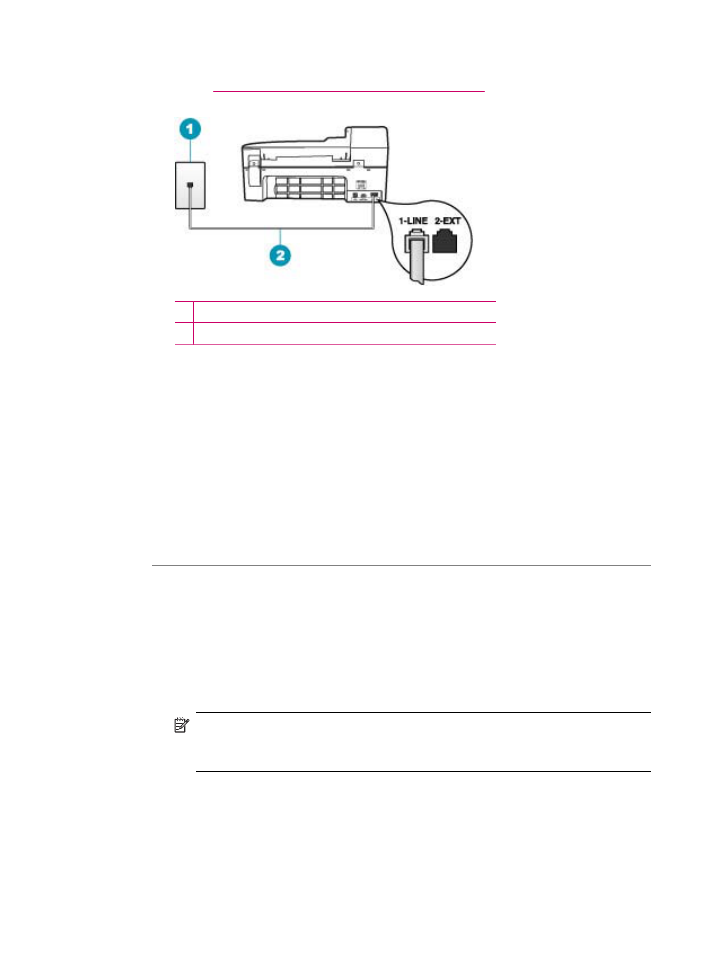
den andra änden till porten 1-LINE på baksidan av HP All-in-One. Mer information
finns i
Konfigurera faxfunktionerna på HP All-in-One
.
1 Telefonjack
2 Använd den telefonsladd som medföljde HP All-in-One
•
Om du använder en linjedelare kan den orsaka faxproblem. (En linjedelare är en
kontakt med två sladdar som ansluts till ett telefonjack.) Försök att ta bort
linjedelaren och anslut HP All-in-One direkt till telefonjacket.
•
Försök att ansluta en fungerande telefon och telefonsladd till det telefonjack som
du använder för HP All-in-One och se om du får kopplingston. Om du inte hör
någon kopplingston kontaktar du teleoperatören och ber dem kontrollera linjen.
•
Försök att skicka och ta emot ett testfax. Om du kan skicka och ta emot fax kanske
det inte är något problem.
När du har löst ett problem kör du faxtestet ingen för att kontrollera att det blir godkänt
och att HP All-in-One är klar för fax.
Orsak: Testet "Telefonsladd ansluten till rätt port på fax" misslyckades.
Åtgärd: Anslut telefonsladden till rätt port.
Vad vill du göra?
1.
Anslut den ena änden av telefonsladden som medföljde HP All-in-One till
telefonjacket och anslut sedan den andra änden till porten 1-LINE på baksidan
av HP All-in-One.
Anmärkning
Om du använder porten 2-EXT för att ansluta till ett telefonjack
kan du inte skicka eller ta emot fax. Använd endast porten 2-EXT för att
ansluta till övrig utrustning, till exempel en telefonsvarare eller en telefon.
Felsökning – fax
231
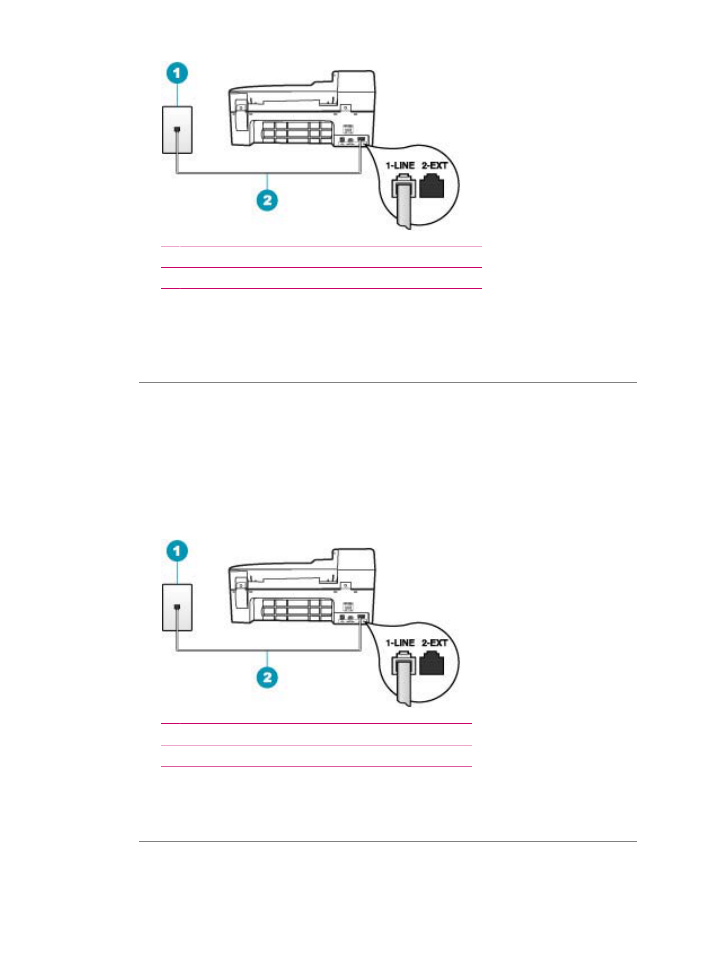
1 Telefonjack
2 Använd den telefonsladd som medföljde HP All-in-One
2.
När du har anslutit telefonsladden till porten 1-LINE kör du faxtestet ingen för att
se att enheten fungerar och att HP All-in-One är klar för fax.
3.
Försök att skicka och ta emot ett testfax.
Orsak: Testet "Användning av rätt typ av telefonsladd med fax" misslyckades.
Åtgärd:
•
Kontrollera att du har använt den telefonsladd som medföljde HP All-in-One för
att ansluta till telefonjacket. Den ena änden av den här sladden ska vara ansluten
till porten 1-LINE på baksidan av HP All-in-One och den andra till telefonjacket.
Se nedan.
1 Telefonjack
2 Använd telefonsladden som medföljde HP All-in-One
•
Kontrollera anslutningen mellan telefonjacket och HP All-in-One för att se att
telefonsladden sitter ordentligt.
Orsak: "Test av faxlinjen" misslyckades.
Kapitel 11
232
Felsökning
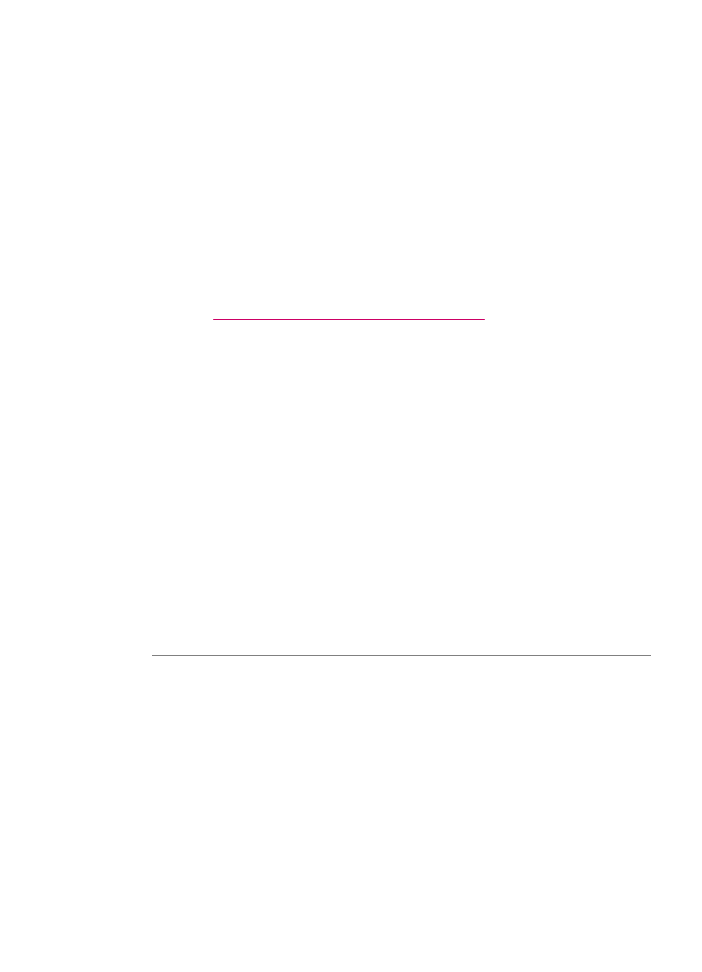
Åtgärd:
Vad vill du göra?
•
Se till att du ansluter HP All-in-One till en analog telefonlinje, annars kommer du
inte att kunna skicka eller ta emot fax. Du kan enkelt kontrollera om telefonlinjen
är digital genom att ansluta en vanlig analog telefon till linjen och lyssna efter en
kopplingston. Om du inte hör en vanlig kopplingston kan linjen vara konfigurerad
för digitala telefoner. Anslut HP All-in-One till en analog telefonlinje och försök
skicka och ta emot ett fax.
•
Kontrollera anslutningen mellan telefonjacket och HP All-in-One och se till att
telefonsladden sitter ordentligt.
•
Se till att HP All-in-One är korrekt ansluten till telefonjacket. Anslut den ena änden
av telefonsladden som medföljde HP All-in-One till telefonjacket och anslut sedan
den andra änden till porten 1-LINE på baksidan av HP All-in-One. Mer information
finns i
Konfigurera faxfunktionerna på HP All-in-One
.
•
Annan utrustning som använder samma telefonlinje som HP All-in-One kan göra
att testet misslyckas. Du kan ta reda på om annan utrustning orsakar problem
genom att koppla bort allt utom HP All-in-One från telefonlinjen och sedan köra
testet igen.
•
Om Faxlinjetest blir godkänt när de andra enheterna inte är anslutna, är det
en eller flera enheter som ställer till med problem. Försök lägga till en enhet i
taget och kör faxtestet varje gång. Fortsätt så tills du identifierar vilken enhet
det är som orsakar problemet.
•
Om Faxlinjetest misslyckades utan den övriga utrustningen ansluter du
HP All-in-One till en fungerande telefonlinje och fortsätter med nästa
felsökningssteg i det här avsnittet.
•
Om du använder en linjedelare kan den orsaka faxproblem. (En linjedelare är en
kontakt med två sladdar som ansluts till ett telefonjack.) Försök att ta bort
linjedelaren och anslut HP All-in-One direkt till telefonjacket.
När du har löst ett problem kör du faxtestet ingen för att kontrollera att det blir godkänt
och att HP All-in-One är klar för fax. Om Faxlinjetest fortsätter att misslyckas och du
får problem när du försöker faxa kontaktar du teleoperatören och ber dem kontrollera
telefonlinjen.
Orsak: Test av avkänning av kopplingston misslyckades.
Åtgärd:
•
Annan utrustning som använder samma telefonlinje som HP All-in-One kan göra
att testet misslyckas. Du kan ta reda på om annan utrustning orsakar problem
genom att koppla bort allt utom HP All-in-One från telefonlinjen och sedan köra
testet igen. Om Avkänning av kopplingston blir godkänt när de andra enheterna
inte är anslutna, är det en eller flera enheter som ställer till med problem. Försök
lägga till en enhet i taget och kör faxtestet varje gång. Fortsätt så tills du identifierar
vilken enhet det är som orsakar problemet.
•
Försök att ansluta en fungerande telefon och telefonsladd till det telefonjack som
du använder för HP All-in-One och se om du får kopplingston. Om du inte hör
någon kopplingston kontaktar du teleoperatören och ber dem kontrollera linjen.
Felsökning – fax
233
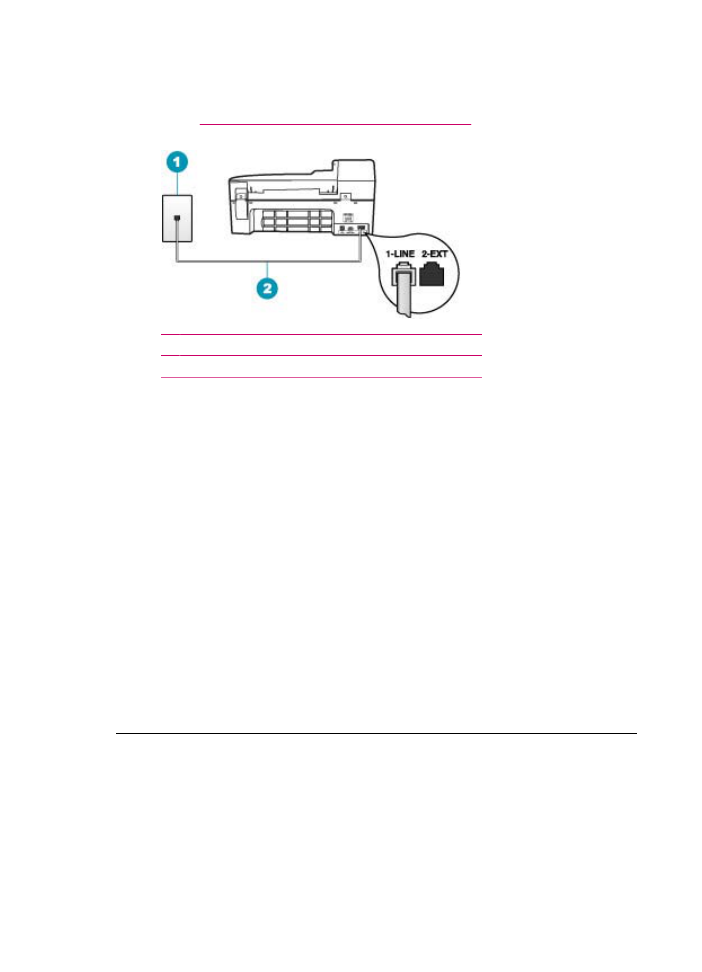
•
Se till att HP All-in-One är korrekt ansluten till telefonjacket. Anslut den ena änden
av telefonsladden som medföljde HP All-in-One till telefonjacket och anslut sedan
den andra änden till porten 1-LINE på baksidan av HP All-in-One. Mer information
finns i
Konfigurera faxfunktionerna på HP All-in-One
.
1 Telefonjack
2 Använd den telefonsladd som medföljde HP All-in-One
•
Om du använder en linjedelare kan den orsaka faxproblem. (En linjedelare är en
kontakt med två sladdar som ansluts till ett telefonjack.) Försök att ta bort
linjedelaren och anslut HP All-in-One direkt till telefonjacket.
•
Om ditt telefonsystem inte använder en kopplingston av standardtyp, såsom vissa
privata telefonväxlar, kan testet misslyckas. Detta är dock inget problem när du
skickar eller tar emot fax. Försök skicka eller ta emot ett testfax.
•
Kontrollera att inställningen för land/region är riktig för ditt land/din region. Om
land/region inte har ställts in eller om inställningen är felaktig, kan testet
misslyckas och du kan få problem med att skicka eller ta emot fax.
•
Se till att du ansluter HP All-in-One till en analog telefonlinje, annars kommer du
inte att kunna skicka eller ta emot fax. Du kan enkelt kontrollera om telefonlinjen
är digital genom att ansluta en vanlig analog telefon till linjen och lyssna efter en
kopplingston. Om du inte hör en vanlig kopplingston kan linjen vara konfigurerad
för digitala telefoner. Anslut HP All-in-One till en analog telefonlinje och försök
skicka och ta emot ett fax.
När du har löst ett problem kör du faxtestet ingen för att kontrollera att det blir godkänt
och att HP All-in-One är klar för fax. Om Avkänning av kopplingston fortsätter att
misslyckas kontaktar du teleoperatören och ber dem kontrollera telefonlinjen.
Jag har problem med att faxa över Internet med IP-telefon
Orsak: FoIP-tjänsten (Fax over Internet Protocol) kanske inte fungerar som den
ska när HP All-in-One skickar och tar emot fax i hög hastighet (33 600 bps).
Åtgärd: Om du har problem med att skicka och ta emot fax när du använder en
faxtjänst via Internet, använd en långsammare faxhastighet. Du kan göra det genom
Kapitel 11
234
Felsökning
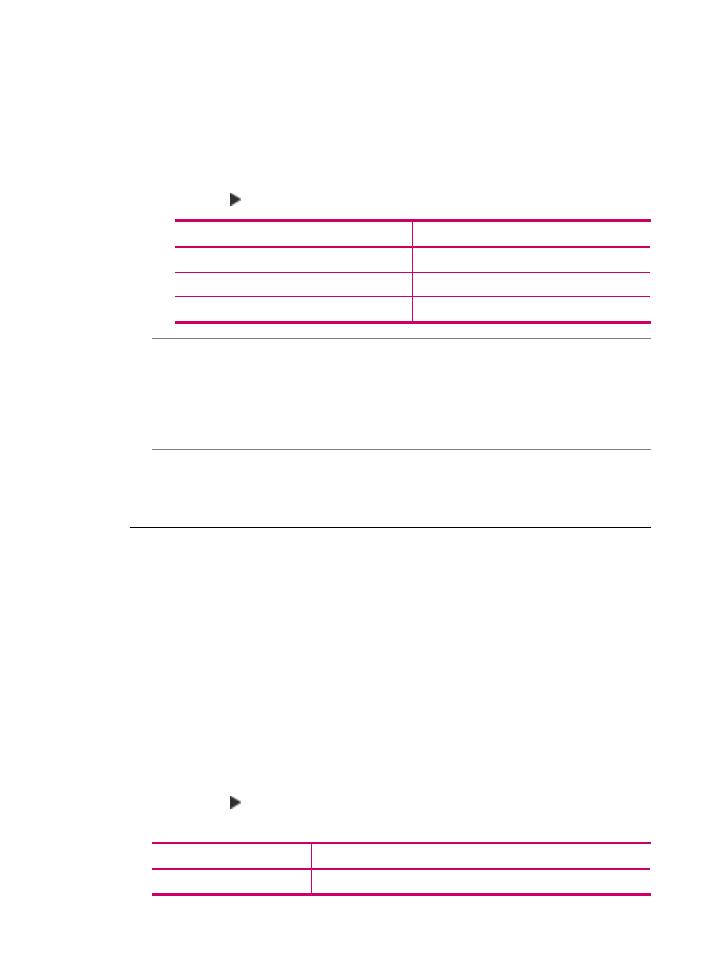
att ändra inställningen Faxhastighet från Snabb (standard) till Medel eller
Långsam.
Så här anger du faxhastighet från kontrollpanelen
1.
Tryck på Inställningar.
2.
Tryck på 5 och sedan på 7.
Då väljs Avancerade faxinställningar och sedan Faxhastighet.
3.
Tryck på för att välja någon av följande inställningar och tryck sedan på OK.
Inställning för faxhastighet
Faxhastighet
Snabb
v.34 (33600 baud)
Medel
v.17 (14400 baud)
Långsam
v.29 (9600 baud)
Orsak: HP All-in-One har inte konfigurerats ordentligt för att kunna faxa.
Åtgärd: Du kan endast skicka och ta emot fax genom att ansluta en telefonsladd
till porten 1-LINE på HP All-in-One och inte från Ethernet-porten. Det betyder att
anslutningen till Internet antingen måste gå genom en omvandlare (med vanliga
analoga telefonjack för faxanslutningen) eller genom teleoperatören.
Orsak: Din teleoperatör kanske inte stöder faxning via Internet.
Åtgärd: Fråga teleoperatören om deras IP-telefontjänst har stöd för fax. Om
tjänsten inte stödjer fax kan du inte skicka eller ta emot fax över Internet.
Faxloggen visar ett fel
Orsak: Om det uppstod ett fel under sändning eller mottagning av ett fax skrivs
en Faxlogg ut.
Åtgärd: I följande tabell finns information om felkoderna i Faxlogg-rapporten.
Denna information kan hjälpa dig med felsökning om du får problem med att använda
faxfunktionerna i HP All-in-One. Tabellen visar också vilka koder som är specifika
för Felkorrigering. Om samma felmeddelande visas upprepade gånger kan du prova
med att stänga av felkorrigeringsläget.
Så här ändrar du felkorrigeringsinställningen från kontrollpanelen
1.
Tryck på Inställningar.
2.
Tryck på 5 och sedan på 6.
Då väljs Avancerade faxinställningar och sedan Felkorrigering.
3.
Tryck på för att välja På eller Av.
4.
Tryck på OK.
Felkod
Definition av fel
(223 Felkorrigering)
Ett eller flera mottagna sidor kanske inte är läsbara.
Felsökning – fax
235
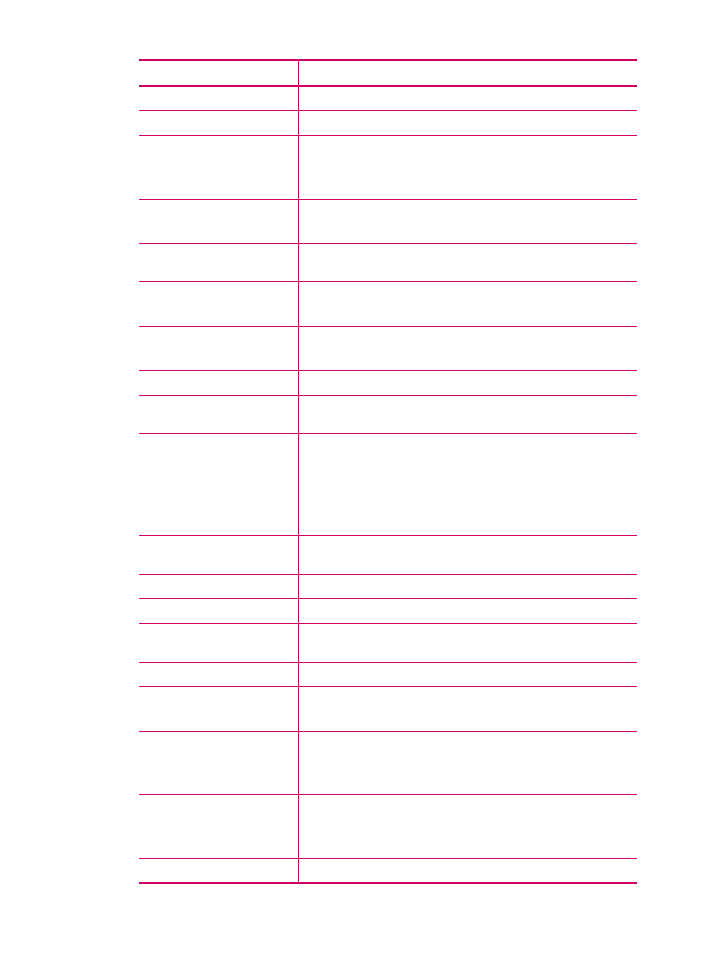
Felkod
Definition av fel
224
225-231
Den sändande faxenheten har inte kompatibla funktioner.
232-234
(235-236 Felkorrigering)
237
Telefonförbindelsen bröts.
238
(239-241 Felkorrigering)
Den sändande faxenheten skickade en oväntad signal.
242
Den sändande faxenheten försöker ta emot i stället för att
skicka.
243-244
(245-246 Felkorrigering)
Den sändande faxenheten avslutade sessionen för tidigt.
247-248
(249-251 Felkorrigering)
Ett kommunikationsfel uppstod med den sändande
faxenheten.
252
Telefonlinjens kvalitet var för dålig för att ta emot faxet.
253
Den sändande faxenheten försökte använda en sidbredd som
inte stöds.
281
(282 Felkorrigering)
283-284
(285 Felkorrigering)
286
Telefonförbindelsen bröts.
290
Ett kommunikationsfel uppstod med den sändande
faxenheten.
291
Det mottagna faxet kunde inte lagras.
314-320
Den mottagande faxenheten har inte kompatibla funktioner.
321
Ett kommunikationsfel uppstod med den mottagande
faxenheten.
322-324
Telefonlinjens kvalitet var för dålig för att skicka faxet.
(325-328 Felkorrigering)
329-331
Den mottagande faxenheten indikerade att en eller flera sidor
kanske inte är läsbara.
332-337
(338-342 Felkorrigering)
343
Den mottagande faxenheten skickade en oväntad signal.
344-348
(349-353 Felkorrigering)
354-355
Telefonförbindelsen bröts.
356-361
Den mottagande faxenheten avslutade sessionen för tidigt.
Kapitel 11
(fortsättning)
236
Felsökning
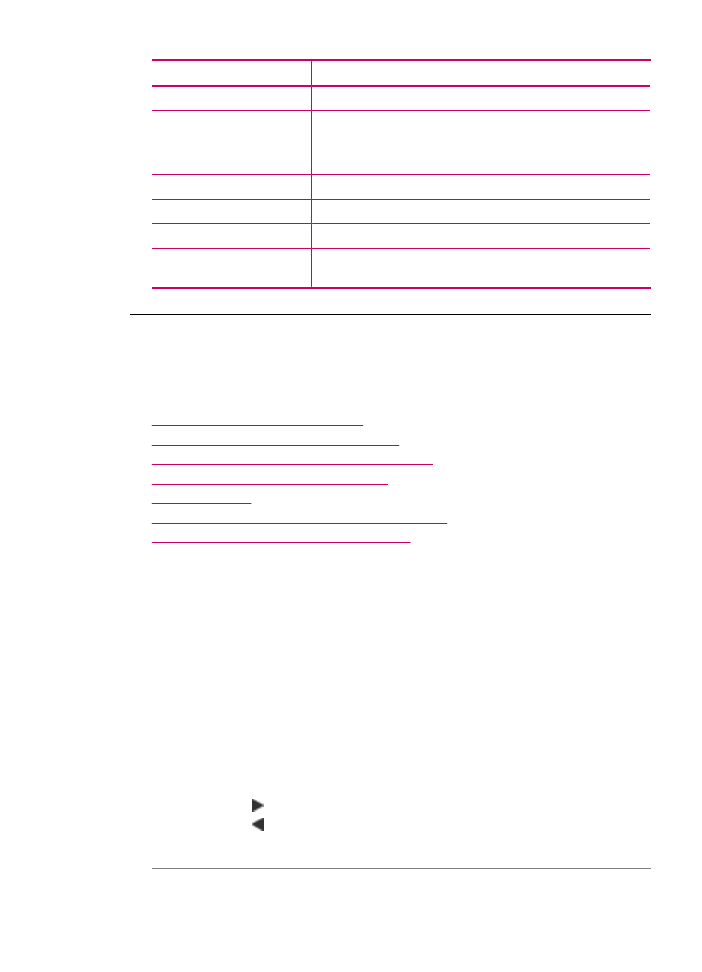
Felkod
Definition av fel
(362-366 Felkorrigering)
367-372
(373-377 Felkorrigering)
378-380
Ett kommunikationsfel uppstod med den mottagande
faxenheten.
381
Telefonförbindelsen bröts.
382
Den mottagande faxenheten slutade ta emot sidor.
383
Telefonförbindelsen bröts.
390-391
Ett kommunikationsfel uppstod med den mottagande
faxenheten.